Page 1
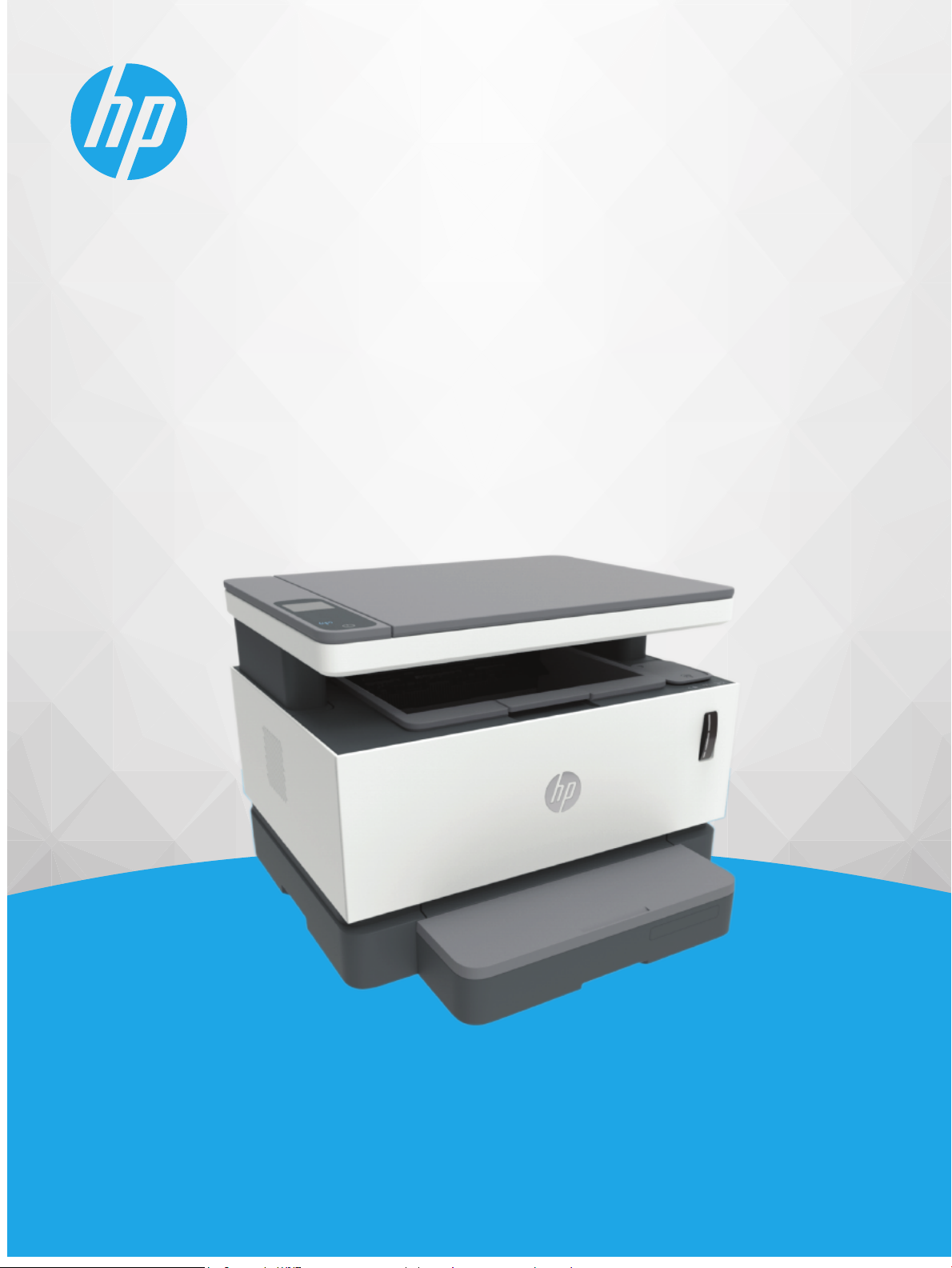
Uživatelská příručka
HP Neverstop Laser MFP 1200 series
Page 2
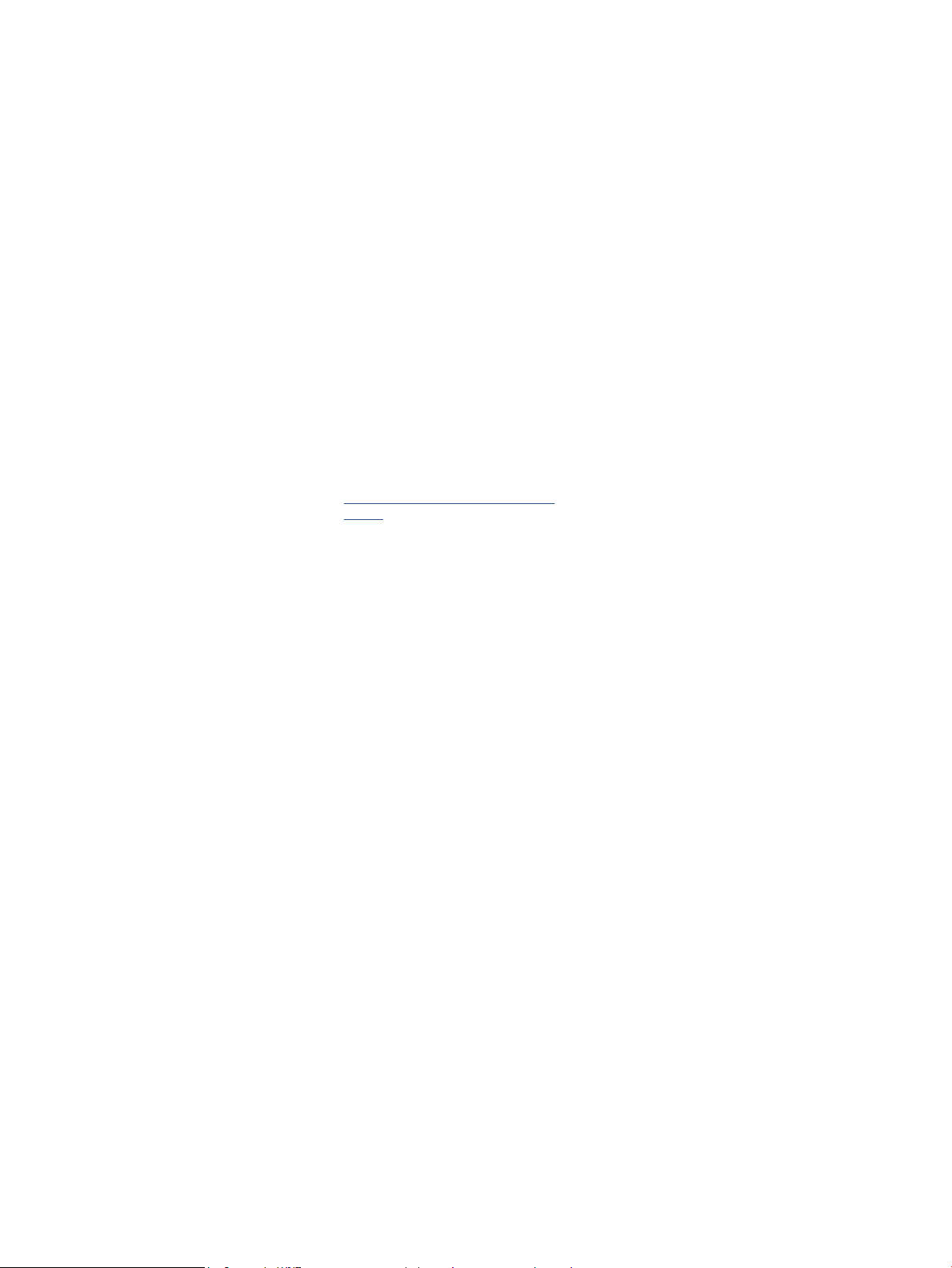
Autorská práva a licence
Ochranné známky
© Copyright 2020 HP Development Company,
L.P.
Kopírování, úpravy či překlady bez předchozího
písemného souhlasu jsou zakázány až na
výjimky vyplývající ze zákonů o autorském
právu.
Informace obsažené v tomto dokumentu
podléhají změnám bez předchozího
upozornění.
Jediná záruka k produktům a službám HP je
určena záručními podmínkami přiloženými
k těmto produktům a službám. Žádné ze zde
uvedených informací nemohou být považovány
za základ pro vznik jakékoli další záruky.
Společnost HP není odpovědná za technické
nebo tiskové chyby obsažené v tomto
dokumentu.
Apple a logo Apple jsou ochranné známky
společnosti Apple Inc., registrované v USA
a jiných zemích.
OS X je ochranná známka společnosti Apple Inc.
registrovaná v USA a dalších zemích.
AirPrint je ochranná známka společnosti Apple
Inc. registrovaná v USA a dalších zemích.
iPhone je ochranná známka společnosti Apple
Inc. registrovaná v USA a dalších zemích.
Microsoft® a Windows® jsou v USA registrované
ochranné známky společnosti Microsoft
Corporation.
Amazon, Kindle a všechna související loga jsou
ochranné známky společnosti Amazon.com,
Inc. nebo jejích přidružených společností.
Wi-Fi a Wi-Fi Direct jsou registrované ochranné
známky společnosti Wi-Fi Alliance. (Další
podrobnosti naleznete v části
https://www.wi-.org/who-we-are/ourbrands .)
Page 3
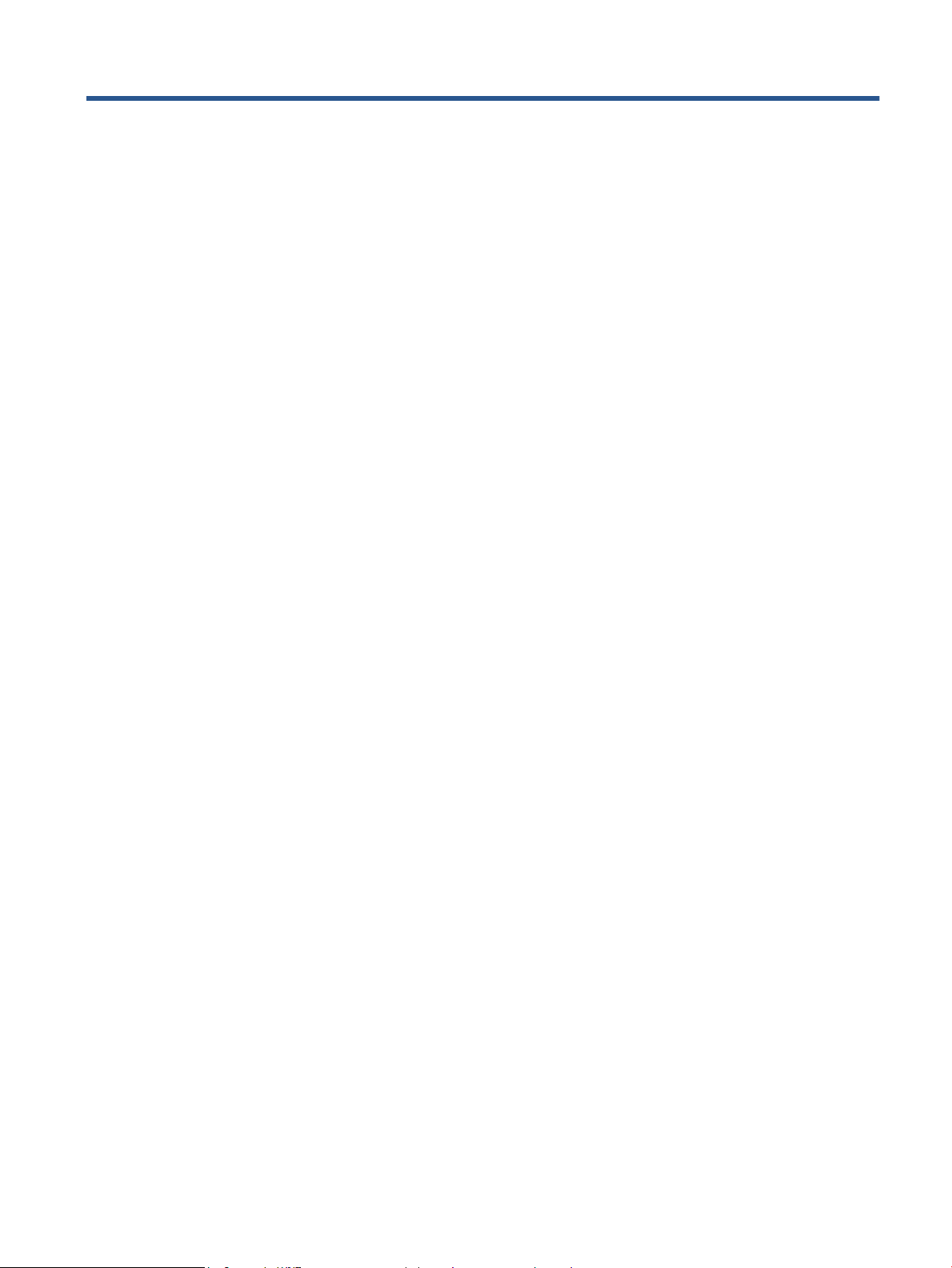
Obsah
1 Začínáme ...................................................................................................................................................... 1
Pohledy na tiskárnu ............................................................................................................................................... 2
Pohled na tiskárnu zepředu ................................................................................................................ 2
Pohled na tiskárnu zezadu .................................................................................................................. 2
Funkce ovládacího panelu ..................................................................................................................................... 3
Základní modely .................................................................................................................................. 3
Bezdrátové modely ............................................................................................................................. 5
Funkce displeje ovládacího panelu ........................................................................................................................ 7
Tisk, kopírování, skenování a odstraňování problémů pomocí aplikace HP Smart .............................................. 9
2 Připojení tiskárny ........................................................................................................................................ 11
Připojení k bezdrátové síti pomocí směrovače ................................................................................................... 12
Připojení tiskárny k bezdrátové síti pomocí funkce WPS (Wi-Fi Protected Setup) .......................... 12
Připojení tiskárny k bezdrátové síti pomocí softwaru HP software tiskárny .................................. 12
Bezdrátové připojení bez směrovače ................................................................................................ 13
Nastavení bezdrátového připojení ...................................................................................................................... 16
Připojení ke kabelové síti (Ethernet) ................................................................................................................... 17
3 Kongurace tiskárny ................................................................................................................................... 19
Kongurace tiskárny pomocí rozhraní HP Embedded Web Server (EWS) a nástroje HP Device Toolbox
(Windows) ............................................................................................................................................................ 20
Přístup k rozhraní Embedded Web Server (EWS) a jeho použití ....................................................... 20
Otevření rozhraní HP Embedded Web Server (EWS) ze softwaru (Windows 7) ............. 20
Otevření rozhraní HP Embedded Web Server (EWS) z webového prohlížeče ................ 20
Otevření rozhraní HP Embedded Web Server (EWS) při využívání připojení Wi-Fi
Direct ............................................................................................................................... 21
Pohyb v rozhraní HP Embedded Web Server .................................................................. 21
Kongurace nastavení sítě IP ............................................................................................................ 22
Zobrazení nebo změna nastavení sítě ............................................................................ 22
Přejmenování tiskárny v síti ........................................................................................... 22
Ruční kongurace parametrů TCP/IP protokolu IPv4 ..................................................... 23
Přidělení nebo změna hesla systému pomocí rozhraní HP Embedded Web Server ........................ 23
CSWW iii
Page 4
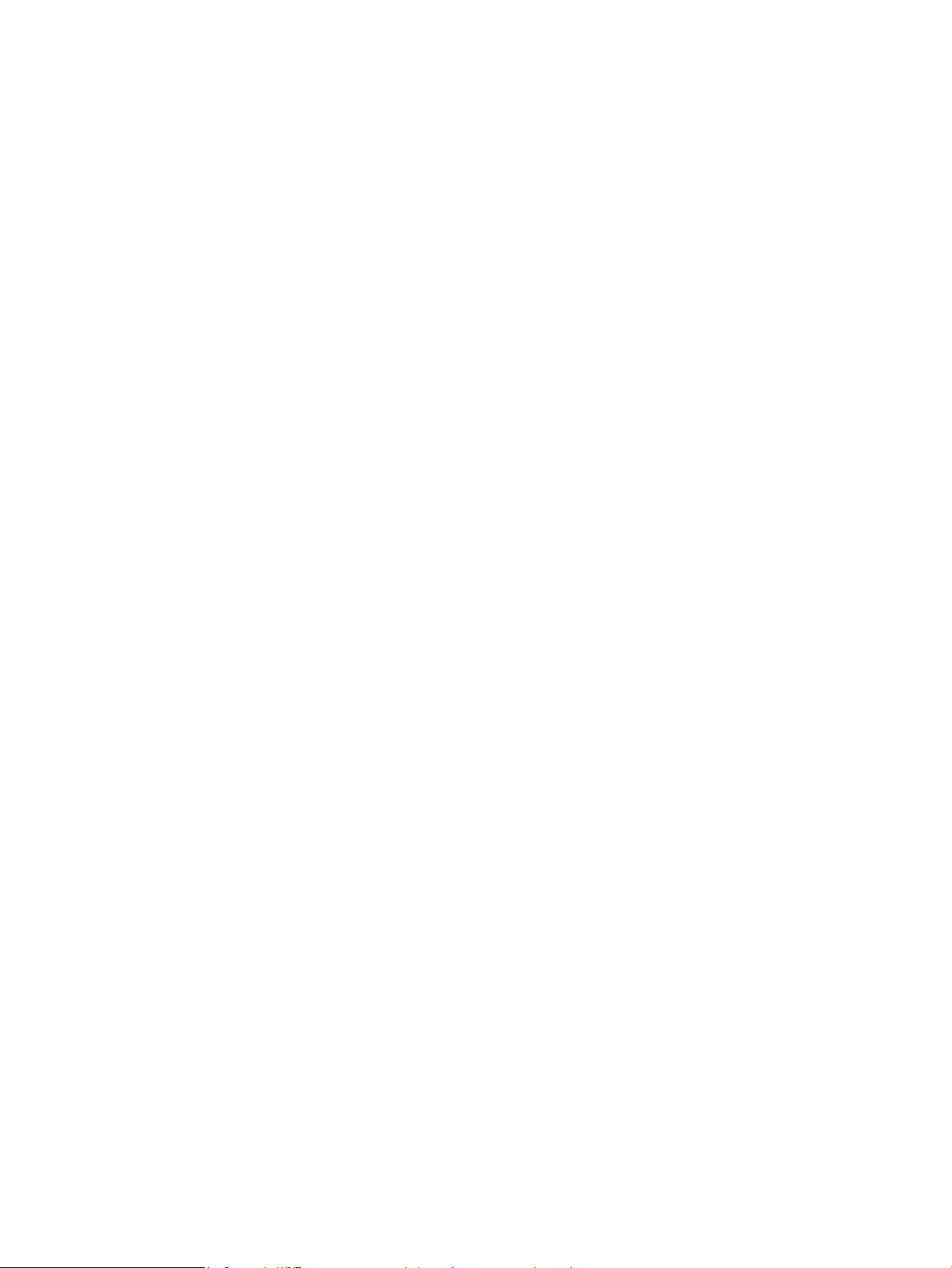
Změna nastavení úspory energie ..................................................................................................... 23
Nastavení spánku / automatického vypnutí v případě nečinnosti ................................. 23
Nastavuje volbu Vypnutí při nečinnosti a konguruje tiskárnu tak, aby její
spotřeba energie byla 1 watt nebo méně ....................................................................... 24
Nastavení vypnutí po prodlevě ....................................................................................... 24
Aktualizace rmwaru ........................................................................................................................................... 26
Aktualizace rmwaru pomocí nástroje Firmware Update Utility ..................................................... 26
Změna typu připojení tiskárny (Windows 7) ....................................................................................................... 27
4 Vložte médium ............................................................................................................................................ 29
Nastavení vstupního zásobníku na různé formáty papíru .................................................................................. 29
Vložte papír .......................................................................................................................................................... 32
Vložení a tisk obálek ............................................................................................................................................ 34
Vložení a tisk štítků ............................................................................................................................................. 36
5 Tisk ............................................................................................................................................................ 39
Tisk prostřednictvím počítače s operačním systémem Windows ...................................................................... 40
Výběr typu papíru (Windows) ............................................................................................................ 40
Ruční tisk na obě strany listu (Windows) .......................................................................................... 41
Tisk více stránek na list (Windows) ................................................................................................... 42
Tisk z počítače Mac .............................................................................................................................................. 43
Tisk pomocí mobilního zařízení ........................................................................................................................... 44
6 Kopírování .................................................................................................................................................. 45
Kopírování ............................................................................................................................................................ 46
Kopírování průkazu .............................................................................................................................................. 47
7 Skenovat .................................................................................................................................................... 49
Skenování pomocí aplikace HP Smart ................................................................................................................. 50
Použití aplikace HP Smart ke skenování z počítače se systémem Windows ................................... 50
Použití aplikace HP Smart ke skenování z počítače se systémem Mac OS ...................................... 50
Skenování pomocí softwaru HP Scan (Windows 7) ............................................................................................. 51
8 Správa toneru, médií a dílů ........................................................................................................................... 53
Kontrola hladiny toneru ....................................................................................................................................... 54
Doplňte toner ....................................................................................................................................................... 55
Výměna zobrazovacího válce .............................................................................................................................. 58
Objednání spotřebního materiálu, médií a dílů ................................................................................................... 61
iv CSWW
Page 5
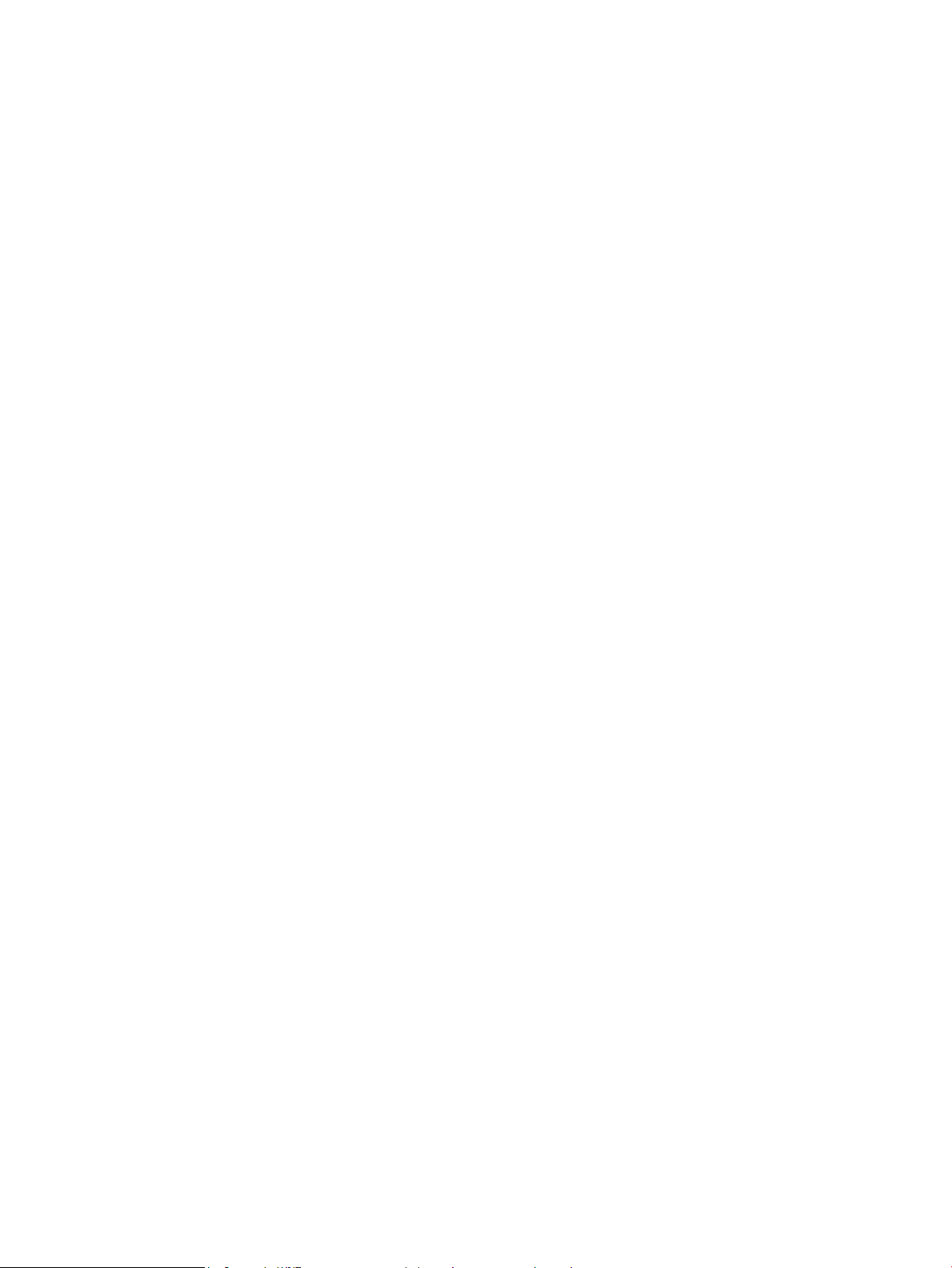
9 Řešení problémů .......................................................................................................................................... 63
Podpora HP .......................................................................................................................................................... 64
Kontaktujte společnost HP ................................................................................................................ 64
Registrace tiskárny ............................................................................................................................ 64
Další možnosti záruky ....................................................................................................................... 64
Další informace .................................................................................................................................. 65
Význam chování kontrolek na ovládacím panelu ............................................................................................... 66
Obnovení výchozích nastavení z výroby ............................................................................................................. 70
Tiskárna nepodává papír nebo ho podává špatně .............................................................................................. 71
Úvod ................................................................................................................................................... 71
Produkt si nepodává papír ................................................................................................................ 71
Produkt si podává více listů papíru najednou ................................................................................... 71
Odstraňování uvíznutého papíru ......................................................................................................................... 72
Úvod ................................................................................................................................................... 72
Místa uvíznutého papíru .................................................................................................................... 72
Častá nebo opakující se uvíznutí papíru ............................................................................................ 73
Odstranění papíru uvíznutého ve vstupním zásobníku .................................................................... 74
Odstranění papíru uvíznutého uvnitř produktu ................................................................................ 76
Odstranění papíru uvíznutého ve výstupním prostoru .................................................................... 78
Zlepšení kvality tisku ........................................................................................................................................... 79
Úvod ................................................................................................................................................... 79
Znovu vytiskněte dokument ............................................................................................................. 79
Zkontrolujte hladinu toneru .............................................................................................................. 79
Aktualizujte rmware tiskárny ......................................................................................................... 79
Tisk z jiné aplikace ............................................................................................................................. 79
Zkontrolujte nastavení typu papíru a kvality tisku pro danou tiskovou úlohu ................................ 79
Kontrola typu papíru vloženého do tiskárny .................................................................. 80
Kontrola nastavení typu papíru a kvality tisku (systém Windows) ................................ 80
Kontrola nastavení typu papíru a kvality tisku (systém OS X) ....................................... 80
Prohlédnutí zobrazovacího válce ...................................................................................................... 81
Kontrola papíru a prostředí tisku ...................................................................................................... 81
1. krok: Používejte papír, který vyhovuje specikacím společnosti HP ......................... 81
2. krok: Kontrola prostředí ............................................................................................. 81
Úprava hustoty tisku ......................................................................................................................... 82
Řešení problémů s kvalitou tisku ........................................................................................................................ 83
Vylepšení kvality obrazu kopírování a skenování ............................................................................................... 88
Úvod ................................................................................................................................................... 88
Kontrola znečištění a šmouh na skle skeneru .................................................................................. 88
Zkontrolujte nastavení papíru ........................................................................................................... 88
Optimalizace pro text nebo obrázky ................................................................................................. 89
Kopírování od okraje k okraji ............................................................................................................. 89
CSWW v
Page 6
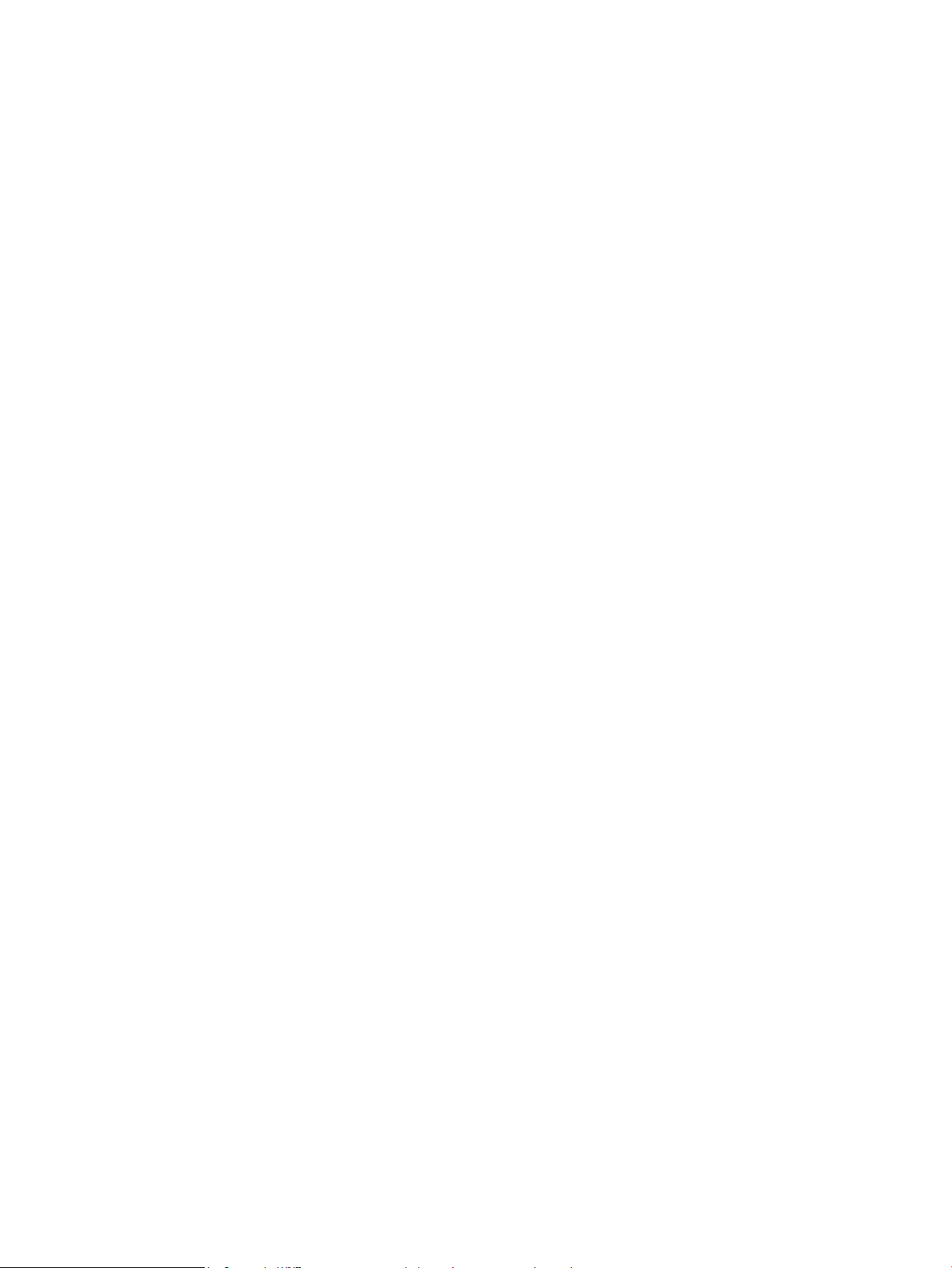
Řešení problémů s bezdrátovou sítí .................................................................................................................... 90
Úvod ................................................................................................................................................... 90
Kontrolní seznam pro bezdrátové připojení ..................................................................................... 90
Provedení diagnostického testu bezdrátové sítě ............................................................................. 91
Tiskárna netiskne po dokončení kongurace bezdrátového připojení ............................................ 91
Tiskárna netiskne a počítač má nainstalovánu bránu rewall od jiného poskytovatele ................ 92
Bezdrátové připojení nefunguje po přesunu bezdrátového směrovače nebo tiskárny ................... 92
K bezdrátové tiskárně se nemůže připojit více zařízení (Wi-Fi Direct) ............................................. 92
Při připojení k síti VPN dochází ke ztrátě komunikace bezdrátové tiskárny .................................... 93
Síť se nezobrazuje v seznamu bezdrátových sítí .............................................................................. 93
Bezdrátová síť nefunguje .................................................................................................................. 93
Omezení rušení v bezdrátové síti ...................................................................................................... 93
Řešení problémů s ethernetovým připojením .................................................................................................... 95
Dodatek A Technické údaje tiskárny ................................................................................................................ 97
Technické specikace .......................................................................................................................................... 98
Podporované operační systémy .......................................................................................................................... 99
Rozměry tiskárny .............................................................................................................................................. 101
Spotřeba energie, elektrické údaje a akustické emise ...................................................................................... 102
Rozsah provozního prostředí ............................................................................................................................ 103
Výstražné ikony ................................................................................................................................................. 104
laserové záření .................................................................................................................................................. 105
Dodatek B Servis a podpora ........................................................................................................................... 107
Prohlášení společnosti HP o omezené záruce .................................................................................................. 108
Velká Británie, Irsko a Malta ........................................................................................................... 110
Rakousko, Belgie, Německo a Lucembursko .................................................................................. 110
Belgie, Francie a Lucembursko ....................................................................................................... 111
Itálie ................................................................................................................................................. 112
Španělsko ........................................................................................................................................ 112
Dánsko ............................................................................................................................................. 113
Norsko ............................................................................................................................................. 113
Švédsko ........................................................................................................................................... 113
Portugalsko ..................................................................................................................................... 114
Řecko a Kypr .................................................................................................................................... 114
Maďarsko ......................................................................................................................................... 114
Česká republika ............................................................................................................................... 115
Slovensko ........................................................................................................................................ 115
Polsko .............................................................................................................................................. 115
Bulharsko ........................................................................................................................................ 116
Rumunsko ....................................................................................................................................... 116
vi CSWW
Page 7
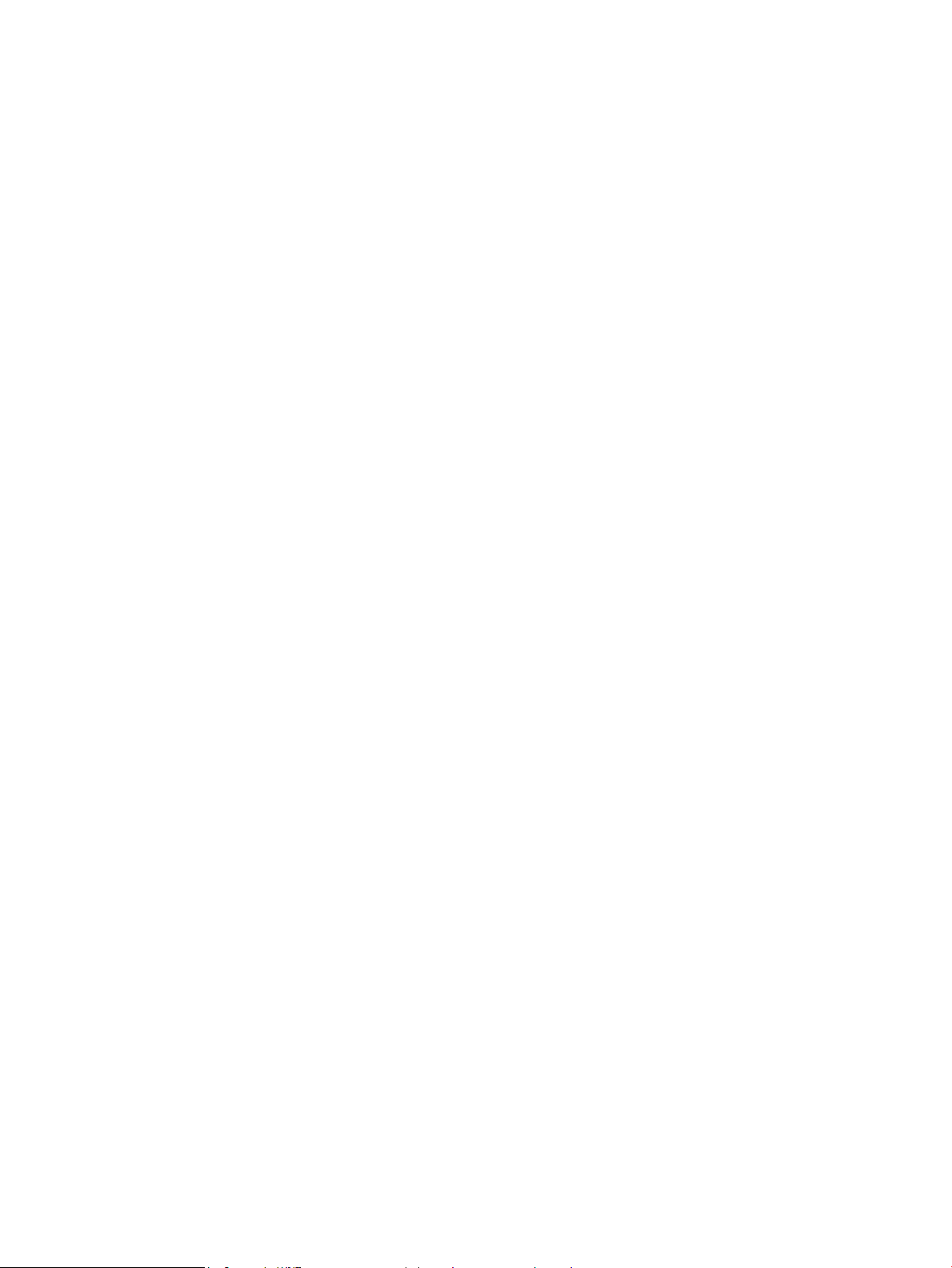
Belgie a Nizozemsko ....................................................................................................................... 116
Finsko .............................................................................................................................................. 117
Slovinsko ......................................................................................................................................... 117
Chorvatsko ...................................................................................................................................... 117
Lotyšsko .......................................................................................................................................... 117
Litva ................................................................................................................................................. 118
Estonsko .......................................................................................................................................... 118
Rusko ............................................................................................................................................... 118
Záruka HP Premium Protection: prohlášení o omezené záruce u produktů Neverstop, Souprava pro
doplnění toneru a Souprava zobrazovacího válce HP Laser ............................................................................. 119
Zásady společnosti HP týkající se spotřebních materiálů od jiného výrobce ................................................... 120
Webová stránka HP zaměřená na ochranu proti padělatelství ........................................................................ 121
Data uložená na Soupravě HP pro doplnění toneru a Soupravě zobrazovacího válce HP Laser ..................... 122
Licenční smlouva s koncovým uživatelem ........................................................................................................ 123
Záruční servis pro opravy provedené zákazníkem ........................................................................................... 128
Podpora zákazníků ............................................................................................................................................ 129
Dodatek C Program pro kontrolu ochrany životního prostředí .......................................................................... 131
Ochrana životního prostředí .............................................................................................................................. 132
Tvorba ozónu ..................................................................................................................................................... 132
Spotřeba elektrické energie .............................................................................................................................. 132
Použití papíru ..................................................................................................................................................... 133
Plasty ................................................................................................................................................................. 133
tiskový materiál HP Neverstop .......................................................................................................................... 133
Papír ................................................................................................................................................................... 133
Materiálová omezení ......................................................................................................................................... 133
Informace o akumulátoru .................................................................................................................................. 134
Likvidace vyřazených zařízení uživatelem (pro území EU a Indie) ................................................................... 135
Recyklace elektronického hardwaru ................................................................................................................. 135
Informace o recyklaci hardwaru (pro území Brazílie) ....................................................................................... 136
Chemické látky ................................................................................................................................................... 136
Údaje o napájení produktu podle nařízení komise EU 1275/2008 ................................................................... 136
Uživatelské informace o certikátu SEPA Ecolabel pro Čínu ............................................................................ 137
Regulace zavedení štítku China Energy pro tiskárny, faxy a kopírky ............................................................... 137
Prohlášení o omezení používání nebezpečných látek (Indie) ........................................................................... 137
WEEE (Turecko) .................................................................................................................................................. 137
Tabulka nebezpečných látek/prvků a jejich obsahu (Čína) ............................................................................... 137
Bezpečností list ................................................................................................................................................. 138
EPEAT ................................................................................................................................................................. 138
Prohlášení o současném stavu značení látek podléhajících omezení (Tchaj-wan) .......................................... 139
Více informací .................................................................................................................................................... 141
CSWW vii
Page 8
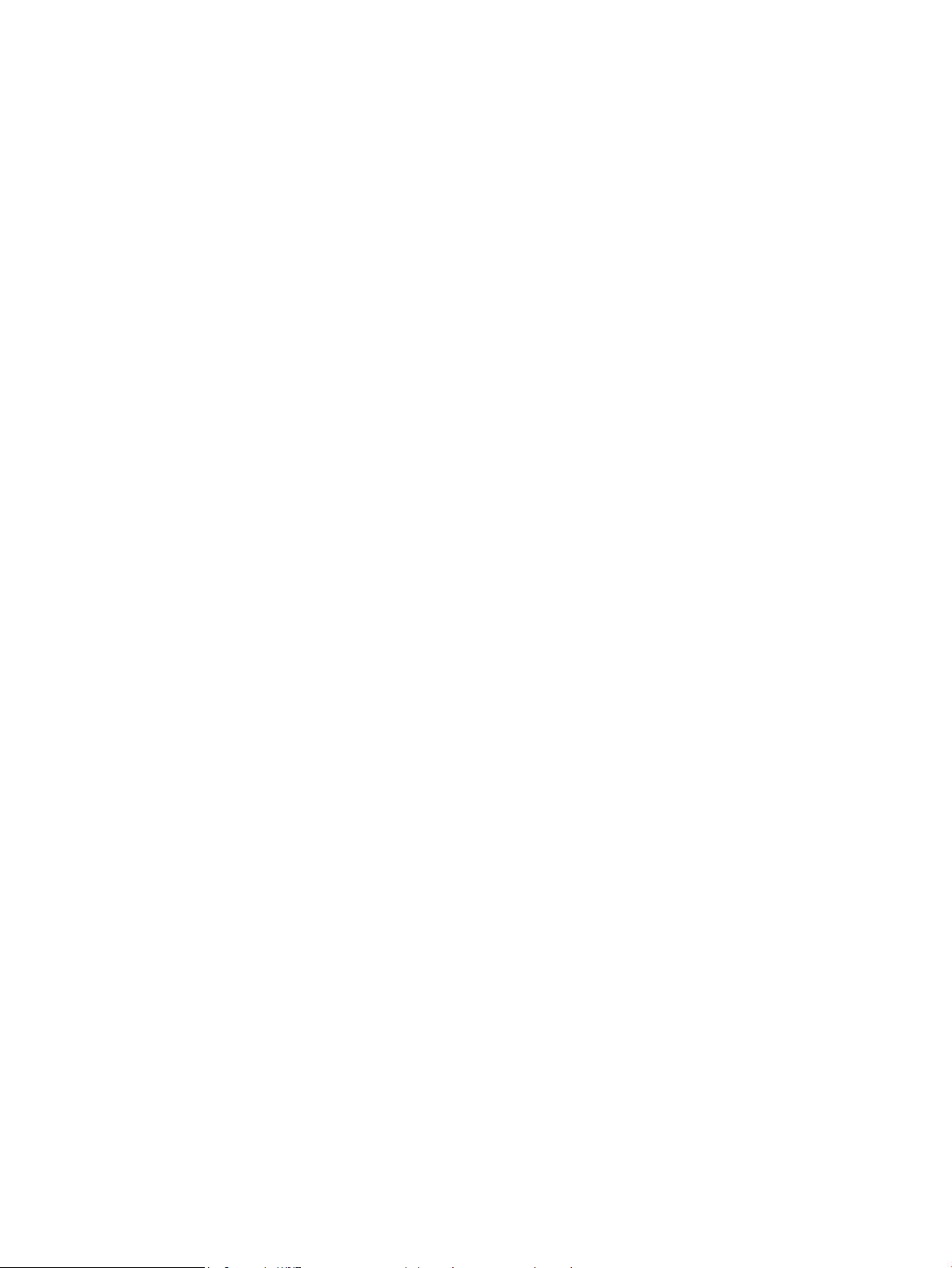
Dodatek D Informace o předpisech ................................................................................................................. 143
Prohlášení týkající se předpisů .......................................................................................................................... 144
Poznámka o předpisech pro Evropskou unii ................................................................................... 144
Kontrolní identikační číslo modelu ............................................................................................... 144
Nařízení FCC ..................................................................................................................................... 144
Kanada – Prohlášení o souladu se standardem ICES-003 ............................................................. 145
Pokyny k napájecímu kabelu .......................................................................................................... 145
Bezpečnostní zásady při práci s laserem ........................................................................................ 145
Prohlášení o bezpečnostních zásadách používání laseru pro Finsko ............................................ 145
Prohlášení pro severské země (Dánsko, Finsko, Norsko, Švédsko) ............................................... 146
Eurásie (Arménie, Bělorusko, Kazachstán, Kyrgyzstán, Rusko) ..................................................... 146
Производитель и дата производства ....................................................................... 146
Өндіруші жəне өндіру мерзімі ................................................................................... 146
Местные представители ............................................................................................ 147
Жергілікті өкілдіктері ................................................................................................. 147
Prohlášení o bezdrátových sítích ...................................................................................................................... 148
Prohlášení o kompatibilitě se směrnicemi FCC pro Spojené státy americké ................................. 148
Ustanovení ANATEL pro Brazílii ....................................................................................................... 148
Kanadské prohlášení ....................................................................................................................... 148
Products with 5 GHz Operation Industry of Canada ....................................................................... 148
Vystavení radiaci na rádiové frekvenci (Kanada) ............................................................................ 148
Poznámka o předpisech pro Evropskou unii ................................................................................... 149
Upozornění pro použití v Rusku ...................................................................................................... 149
Prohlášení pro Mexiko ..................................................................................................................... 149
Symbol kabelové nebo bezdrátové telekomunikace pro Vietnam pro schválené produkty
typu ICTQC ....................................................................................................................................... 149
Rejstřík ........................................................................................................................................................ 151
viii CSWW
Page 9
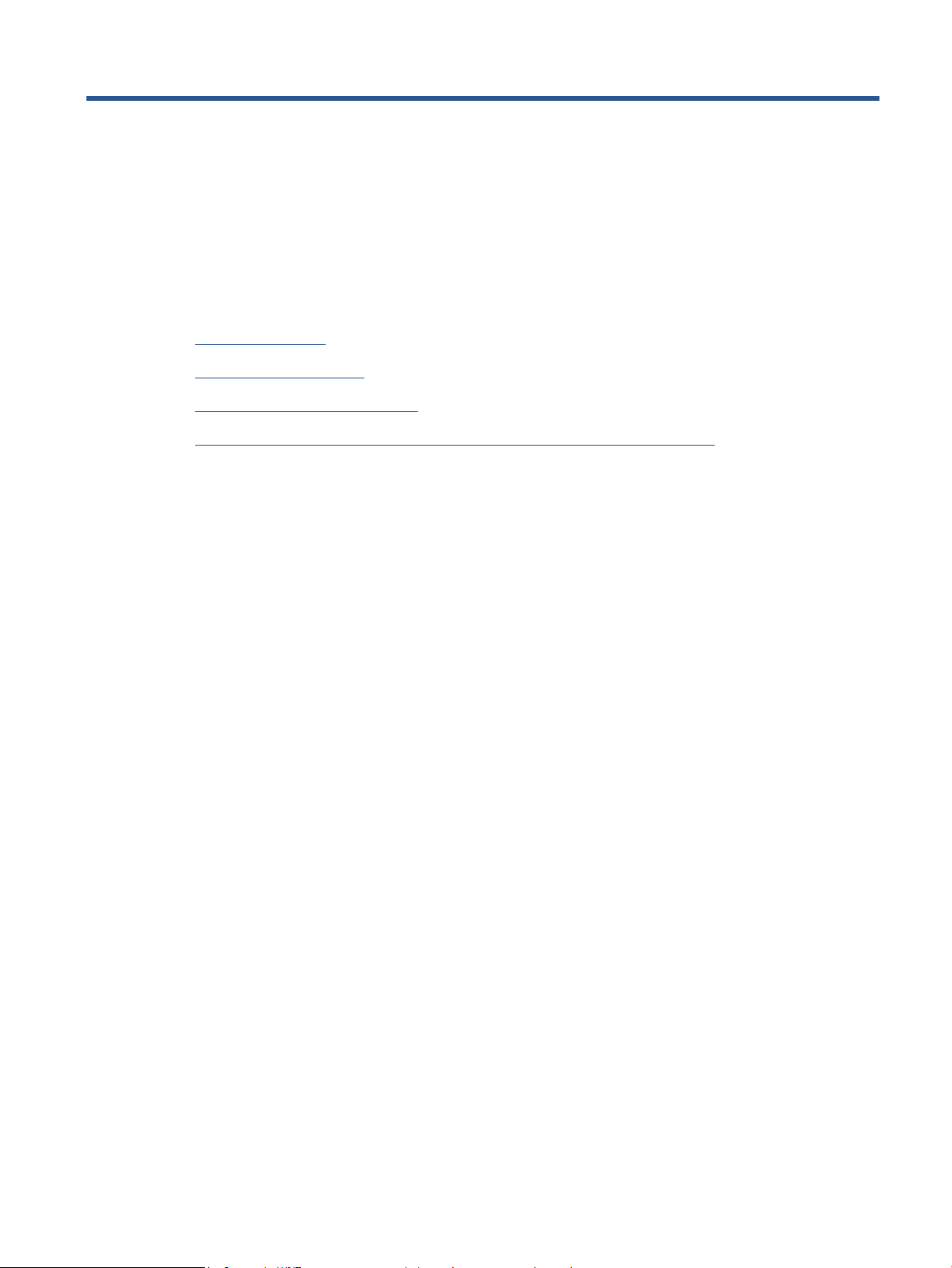
1 Začínáme
●
Pohledy na tiskárnu
●
Funkce ovládacího panelu
●
Funkce displeje ovládacího panelu
●
Tisk, kopírování, skenování a odstraňování problémů pomocí aplikace HP Smart
CSWW 1
Page 10
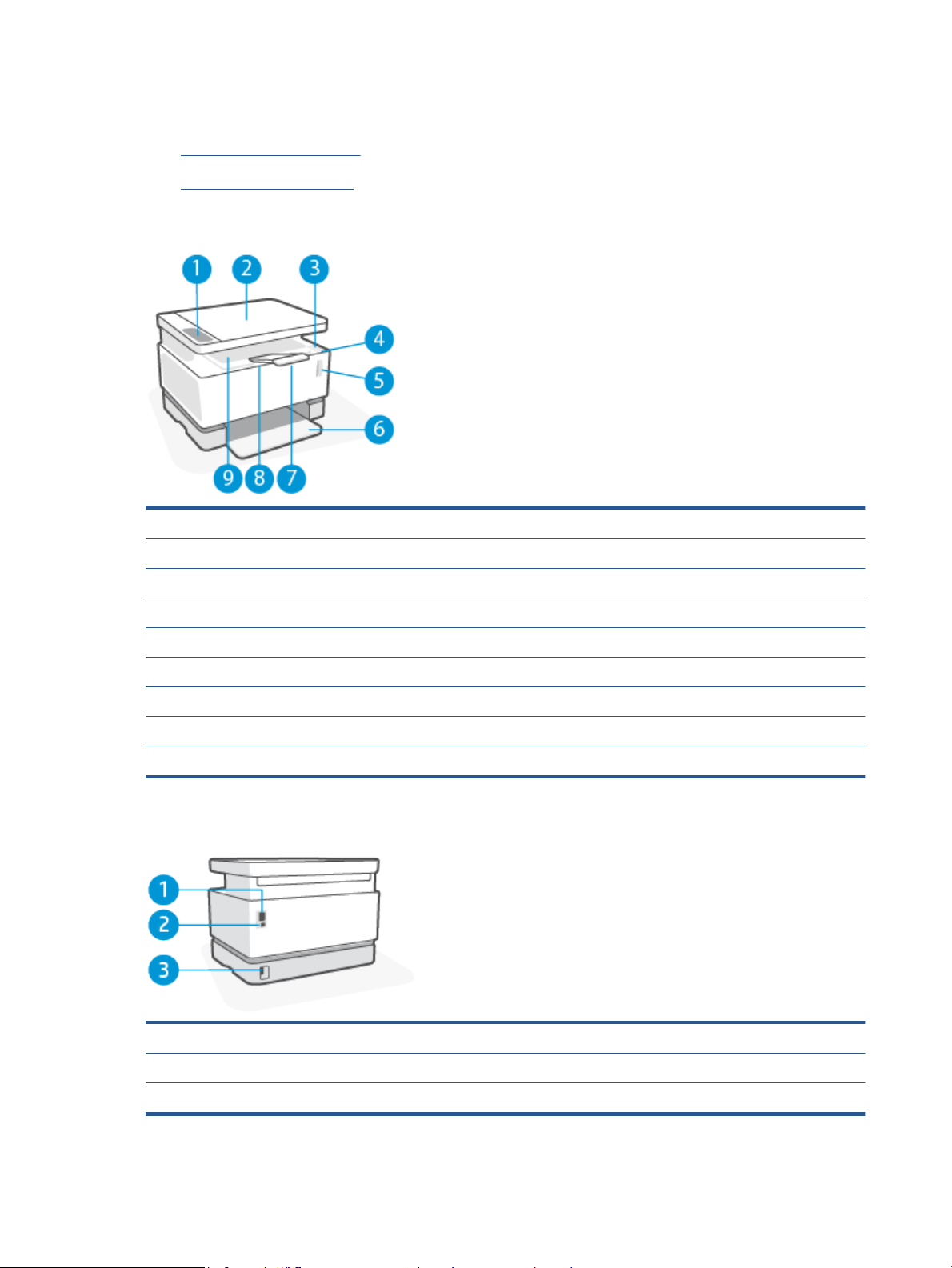
Pohledy na tiskárnu
●
Pohled na tiskárnu zepředu
●
Pohled na tiskárnu zezadu
Pohled na tiskárnu zepředu
1 Ovládací panel
2 Plochý skener
3 Slot pro doplnění toneru
4 Kontrolka stavu doplnění
5 Indikátor hladiny toneru
6 Vstupní zásobník
7 Nástavec výstupní přihrádky
8 Prohlubeň pro prsty
9 Výstupní zásobník
Pohled na tiskárnu zezadu
1 Port sítě Ethernet (pouze modely s rozhraním Ethernet)
2 Port rozhraní USB
3 Připojení ke zdroji napájení
2 Kapitola 1 Začínáme CSWW
Page 11
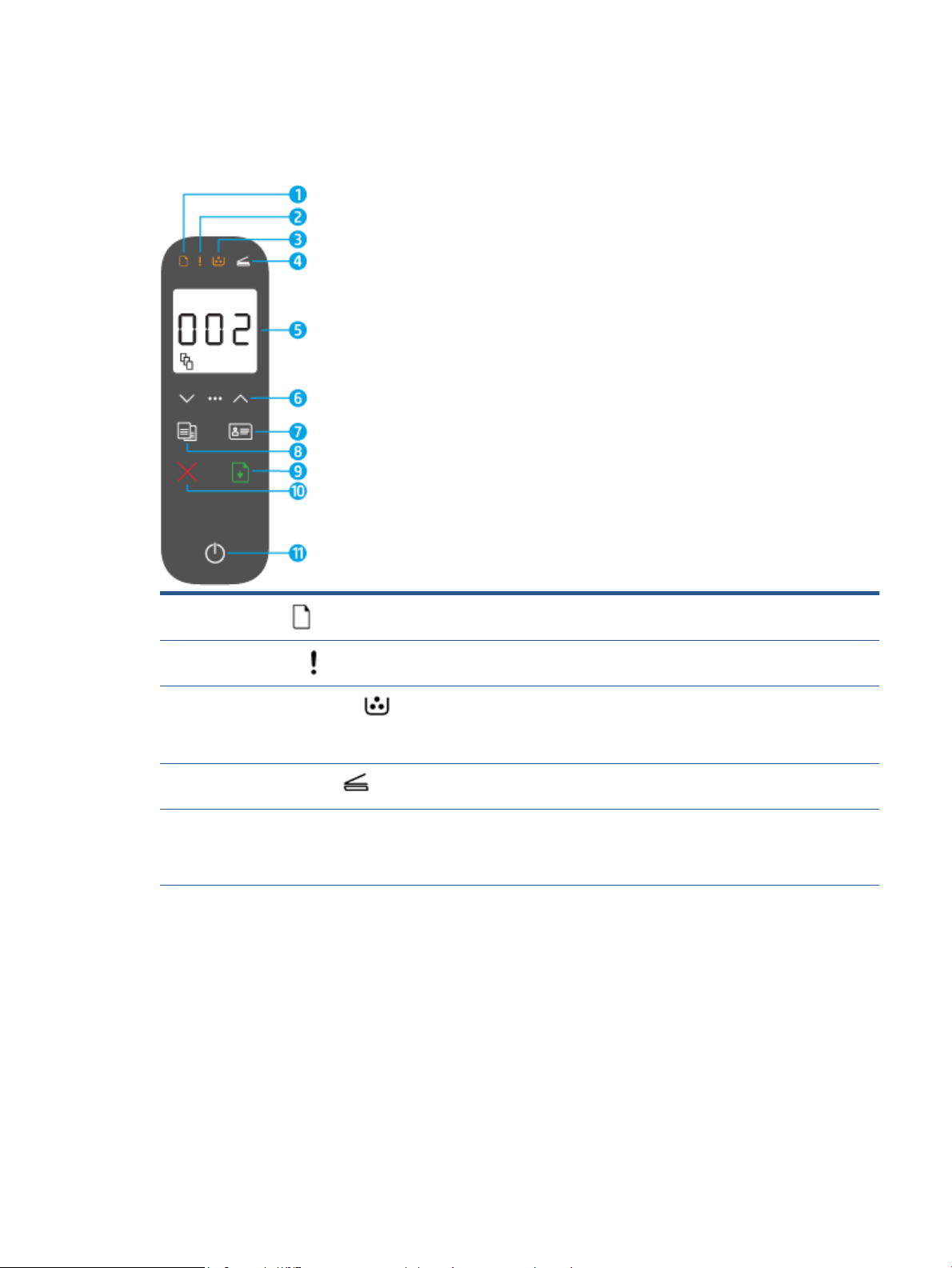
Funkce ovládacího panelu
Základní modely
1
Kontrolka papíru
2
Výstražná kontrolka
3
Kontrolka zobrazovacího válce
4
Kontrolka otevřeného víka
5 Displej ovládacího panelu V režimu kopie se na displeji zobrazuje počet vybraných kopií (viz příklad), nastavení
Když zahájíte úlohu tisku nebo kopírování, kontrolka papíru bliká, jestliže ve vstupním
zásobníku není papír. Kontrolka nepřerušovaně svítí, když došlo k chybě papíru.
Výstražná kontrolka bliká, když tiskárna vyžaduje pozornost uživatele. Kontrolka
upozornění svítí, když dojde k provozní chybě.
Když tato kontrolka nepřerušovaně svítí, znamená to, že se zobrazovací válec blíží konci
své životnosti. Pokud navíc bliká výstražná kontrolka, došlo u zobrazovacího válce
k potížím. Pokud kontrolka zobrazovacího válce bliká, bude nutné před pokračováním
v tisku zobrazovací válec vyměnit.
Tato kontrolka bliká v režimu kopie průkazu a slouží jako výzva k otevření víka a otočení
předlohy, aby tiskárna mohla zkopírovat jeho druhou stranu.
kontrastu a měřítko. V režimu kopie ID vás displej provede postupem.
V ostatních režimech displej zobrazuje kódy chyb a další výzvy.
CSWW Funkce ovládacího panelu 3
Page 12
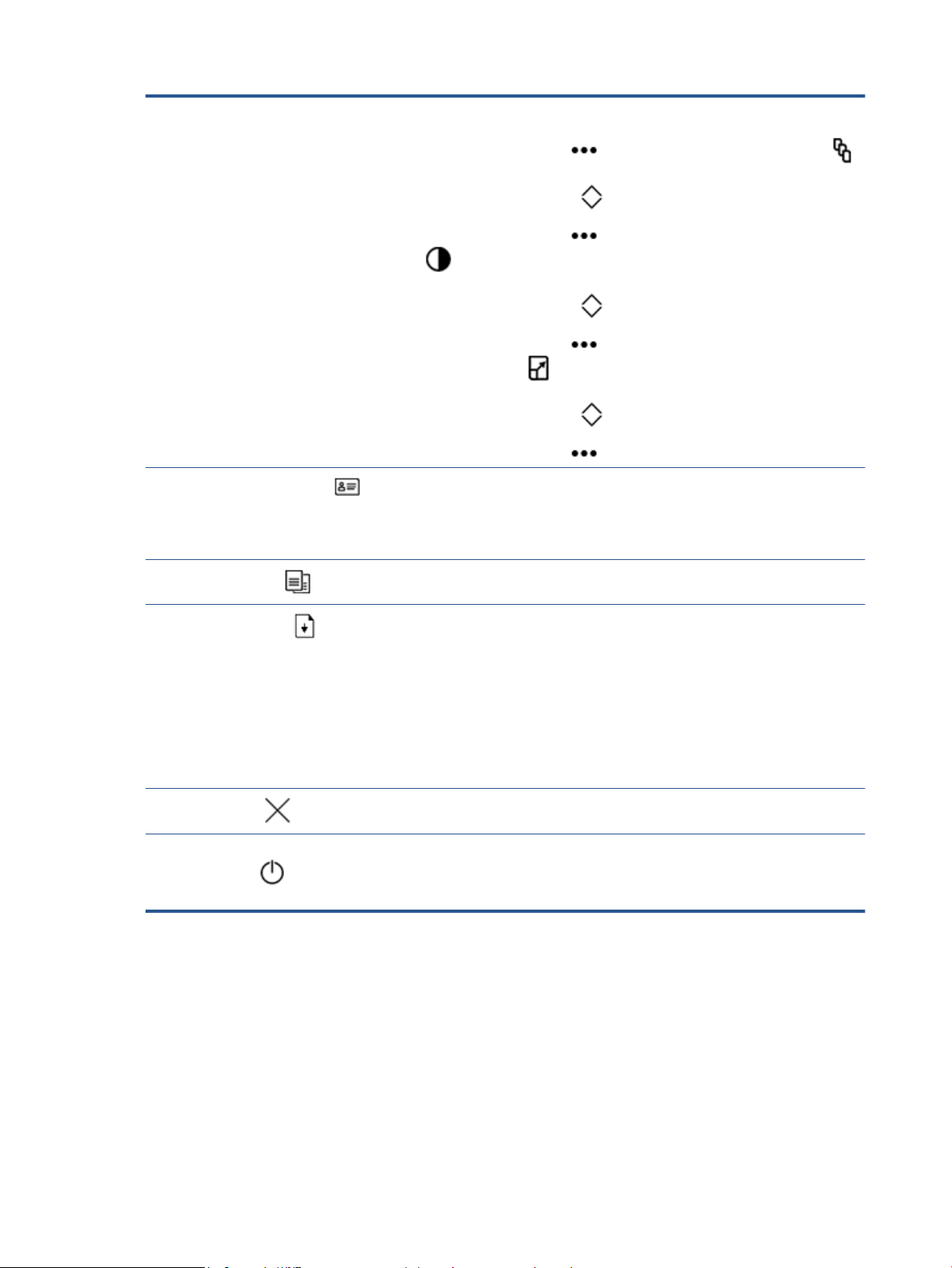
6 Tlačítka nabídky Tlačítka nabídky (tři tečky) a šipky nahoru a dolů použijte následujícím způsobem:
1. Stisknutím tlačítka nabídky se zobrazí první volba nabídky – počet kopií .
2. Použitím šipky nahoru a dolů upravíte počet kopií, které budou vytištěny.
3. Stisknutím tlačítka nabídky se přesunete k další volbě – nastavení kontrastu
.
4. Použitím šipky nahoru a dolů upravíte kontrast.
5. Stisknutím tlačítka nabídky se přesunete k další volbě – nastavení
zmenšení/zvětšení .
6.
Použitím šipky nahoru a dolů upravíte velikost.
7. Stisknutím tlačítka nabídky uložíte nastavení a zavřete nabídku.
7
Tlačítko kopírování dokladů
8
Tlačítko Kopírovat
9
Tlačítko Pokračovat
10
Tlačítko Zrušit
11 Tlačítko napájení / kontrolka
připravenosti
Stisknutím tohoto tlačítka zahájíte proces kopírování oboustranného průkazu nebo
podobného dokumentu.
Při kopírování přední strany postupujte podle výzev, poté otevřete víko, otočte průkaz
a okopírujte zadní stranu.
Stisknutím tohoto tlačítka spustíte kopírování.
Stisknutím tohoto tlačítka provedete následující akce:
● Je-li tiskárna ve stavu chyby nebo výzvy a kontrolka Pokračovat svítí, stisknutím
tlačítka chybu odstraníte a budete pokračovat v tisku.
● V režimu ručního oboustranného tisku zahájíte stisknutím tlačítka tisk na zadní
stranu dokumentu.
● V režimu ruční kopie ID stisknutím tlačítka naskenujete zadní stranu průkazu.
● Chcete-li vytisknout kongurační stránku, podržte tlačítko po dobu 3 sekund.
Stisknutím tohoto tlačítka zastavíte nebo zrušíte současnou úlohu.
Tlačítko použijte k zapnutí nebo vypnutí tiskárny. Všechny aktivní úlohy budou zrušeny.
Kontrolka připravenosti svítí, když je tiskárna připravena k tisku. Bliká během příjmu
tiskových dat a je zhasnutá v režimu spánku tiskárny.
4 Kapitola 1 Začínáme CSWW
Page 13
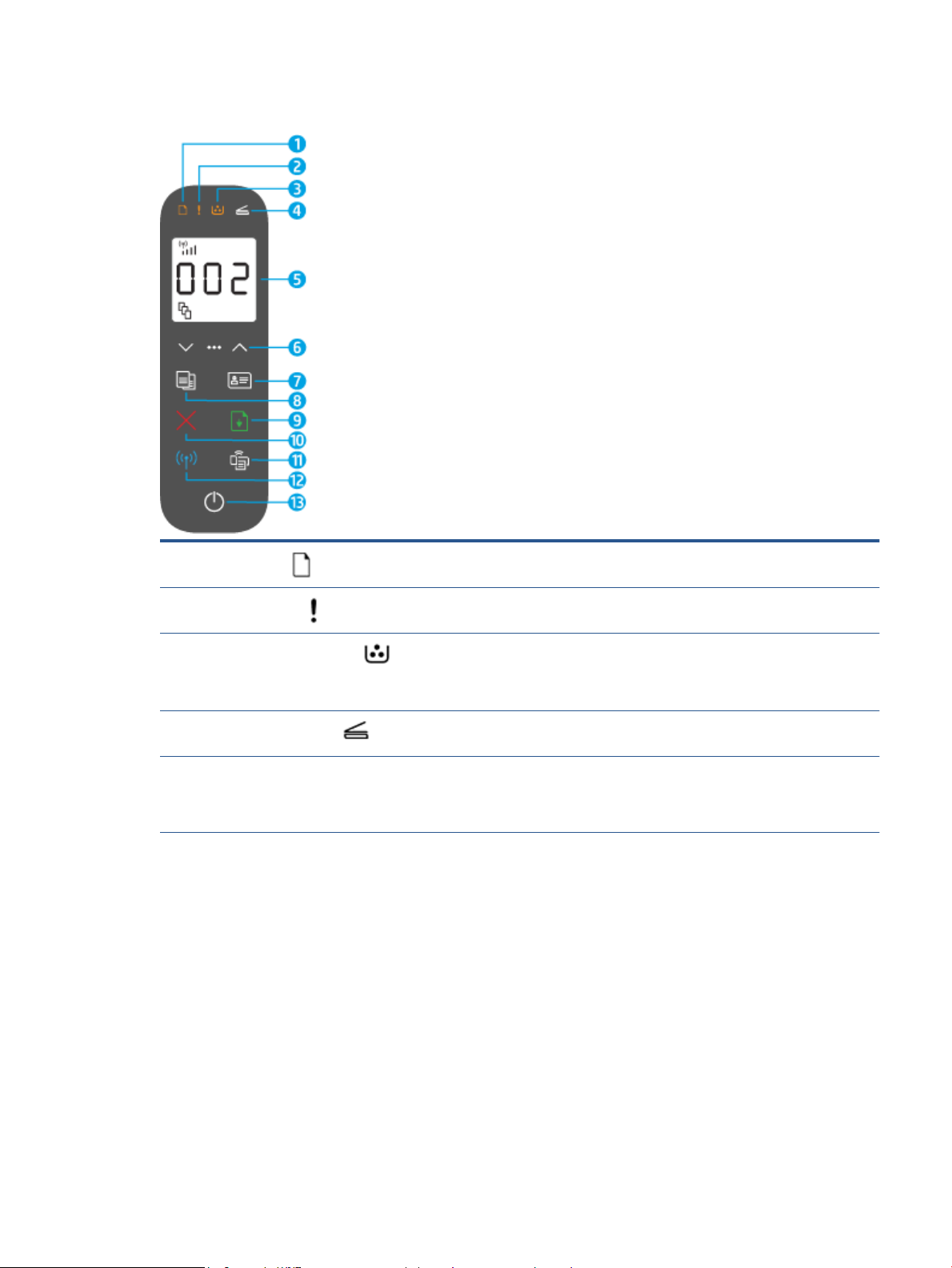
Bezdrátové modely
1
Kontrolka papíru
2
Výstražná kontrolka
3
Kontrolka zobrazovacího válce
4
Kontrolka otevřeného víka
5 Displej ovládacího panelu V režimu kopie se na displeji zobrazuje počet vybraných kopií (viz příklad), nastavení
Kontrolka papíru bliká, když ve vstupním zásobníku není papír, a svítí (souvisle), když
dojde k chybě papíru.
Výstražná kontrolka bliká, když tiskárna vyžaduje pozornost uživatele. Kontrolka
upozornění svítí, když dojde k provozní chybě.
Když tato kontrolka nepřerušovaně svítí, znamená to, že se zobrazovací válec blíží konci
své životnosti. Pokud navíc bliká výstražná kontrolka, došlo u zobrazovacího válce
k potížím. Pokud kontrolka zobrazovacího válce bliká, bude nutné před pokračováním
v tisku zobrazovací válec vyměnit.
Tato kontrolka bliká v režimu kopie průkazu a slouží jako výzva k otevření víka a otočení
předlohy, aby tiskárna mohla zkopírovat jeho druhou stranu.
kontrastu a měřítko. V režimu kopie ID vás displej provede postupem.
V ostatních režimech displej zobrazuje kódy chyb a další výzvy.
CSWW Funkce ovládacího panelu 5
Page 14
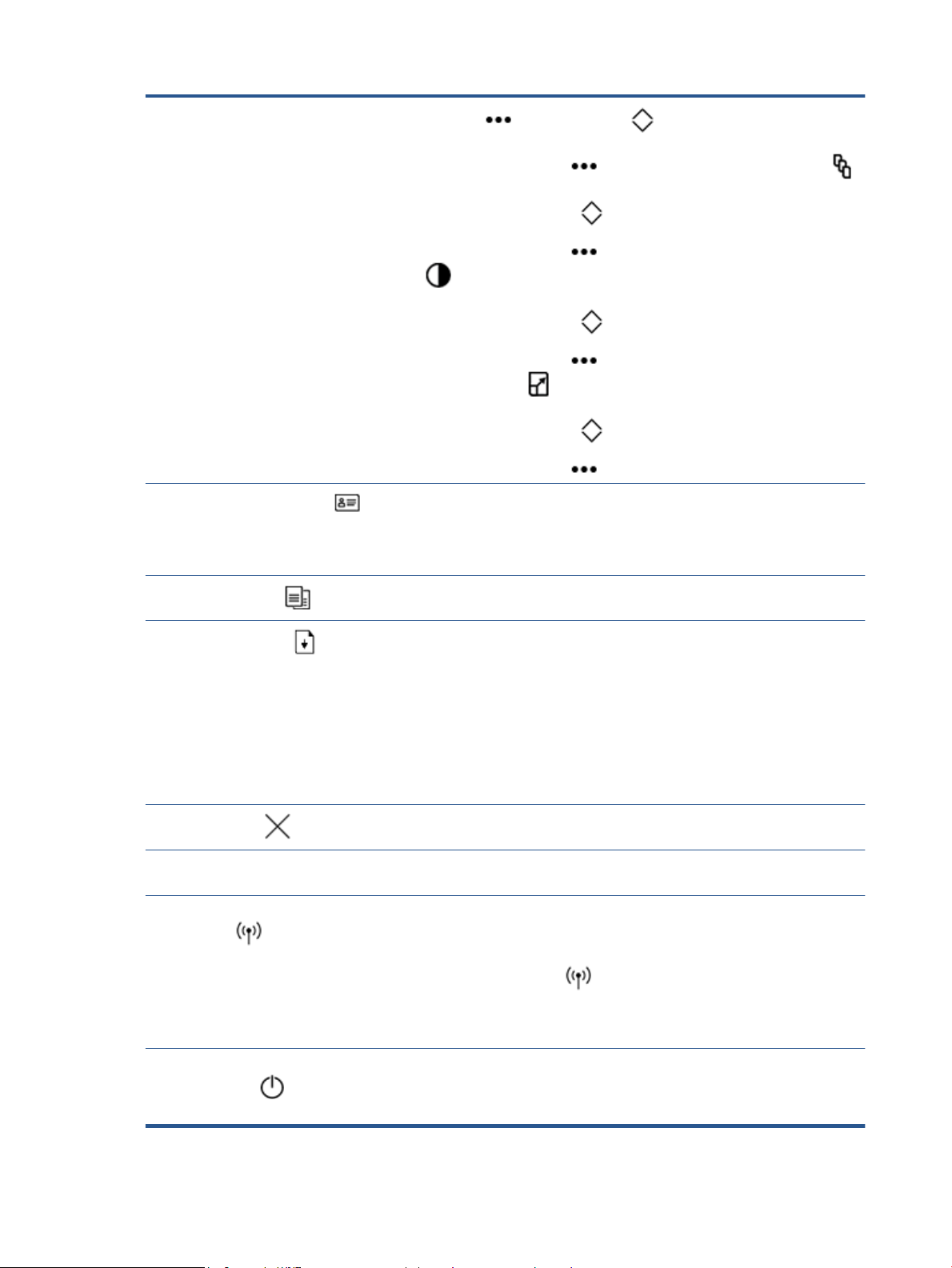
6 Tlačítka nabídky
Tlačítka nabídky a šipky nahoru a dolů použijte následujícím způsobem:
1. Stisknutím tlačítka nabídky se zobrazí první volba nabídky – počet kopií .
2. Použitím šipky nahoru a dolů upravíte počet kopií, které budou vytištěny.
3. Stisknutím tlačítka nabídky se přesunete k další volbě – nastavení kontrastu
.
4. Použitím šipky nahoru a dolů upravíte kontrast.
5. Stisknutím tlačítka nabídky se přesunete k další volbě – nastavení
zmenšení/zvětšení
6. Použitím šipky nahoru a dolů upravíte velikost.
7. Stisknutím tlačítka nabídky uložíte nastavení a zavřete nabídku.
.
7
Tlačítko kopírování dokladů
8
Tlačítko Kopírovat
9
Tlačítko Pokračovat
10
Tlačítko Zrušit
11 Tlačítko Wi-Fi Direct Stisknutím tohoto tlačítka můžete zapnout nebo vypnout funkci Wi-Fi Direct. Pokud toto
12 Tlačítko a indikátor bezdrátového
připojení
Stisknutím tlačítka Kopie ID zahájíte proces kopírování oboustranného průkazu nebo
podobného dokumentu.
Při kopírování přední strany postupujte podle výzev, poté otevřete víko, otočte průkaz
a okopírujte zadní stranu.
Stisknutím tohoto tlačítka spustíte kopírování.
Stisknutím tohoto tlačítka provedete následující akce:
● Je-li tiskárna ve stavu chyby nebo výzvy a kontrolka Pokračovat svítí, stisknutím
tlačítka chybu odstraníte a budete pokračovat v tisku.
● V režimu ručního oboustranného tisku zahájíte stisknutím tlačítka tisk na zadní
stranu dokumentu.
● V režimu ruční kopie ID stisknutím tlačítka naskenujete zadní stranu průkazu.
● Chcete-li vytisknout kongurační stránku, podržte tlačítko po dobu 3 sekund.
Stisknutím tohoto tlačítka zastavíte nebo zrušíte současnou úlohu.
tlačítko bliká, můžete s jeho pomocí dokončit připojení v režimu Wi-Fi Direct.
Stiskněte toto tlačítko pro zapnutí a vypnutí funkce bezdrátového připojení.
Stiskněte a podržte tlačítko, když chcete kongurovat připojení WPS.
Tlačítko bezdrátového připojení svítí souvisle modře, když je navázáno stabilní
bezdrátové připojení. Když bliká modře, tiskárna je v režimu nastavování bezdrátového
připojení nebo probíhá kongurace WPS. Když svítí oranžově, tiskárna se nemůže
připojit k bezdrátové síti nebo došlo k chybě WPS.
13 Tlačítko napájení / kontrolka
připravenosti
Tlačítko použijte k zapnutí nebo vypnutí tiskárny. Všechny aktivní úlohy budou zrušeny.
Kontrolka připravenosti svítí, když je tiskárna připravena k tisku. Bliká, když tiskárna
přijímá data, a ztlumí se, když je tiskárna v režimu snížené spotřeby energie.
6 Kapitola 1 Začínáme CSWW
Page 15
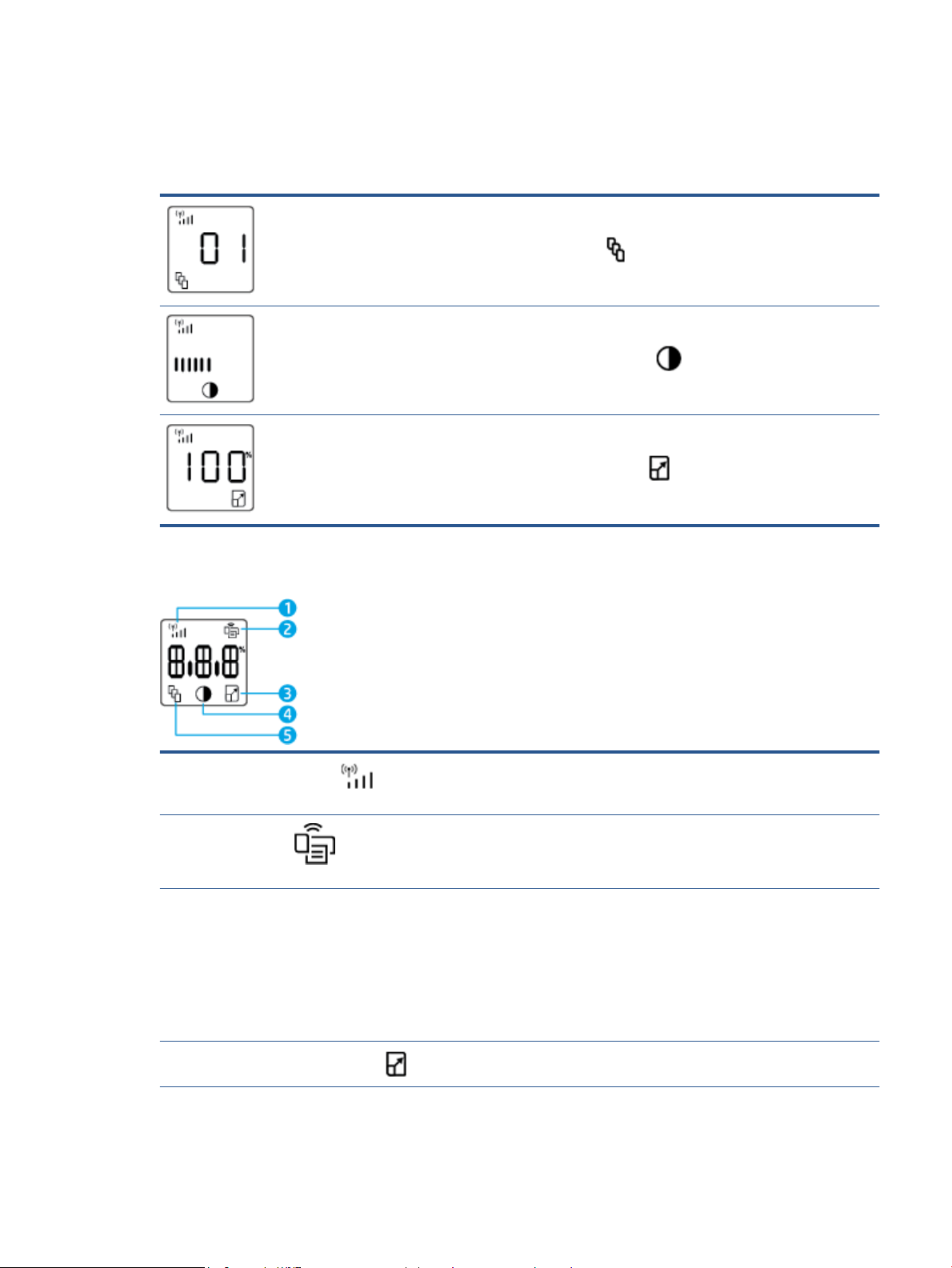
Funkce displeje ovládacího panelu
Vzhled displeje ovládacího panelu se mění v závislosti na tom, v jakém režimu je tiskárna. Níže jsou zobrazeny
tři běžné režimy displeje.
Režim kopie
Displej zobrazuje ikonu počtu kopií a počet aktuálně vybraných kopií.
Režim kontrastu
Displej zobrazuje ikonu zesvětlení/ztmavení a současné nastavení.
Režim měřítka
Displej zobrazuje ikonu zmenšení/zvětšení a současné měřítko (v podobě
procenta velikosti originálu).
Prvky ovládacího panelu jsou uvedeny níže.
1
Ukazatel síly signálu Wi-Fi
(pouze bezdrátové modely)
2
Ikona Wi-Fi Direct (pouze
bezdrátové modely)
Znakový displej V závislosti na aktuálním režimu zobrazuje znakový displej následující:
3
Ikona zmenšení/zvětšení (měřítko)
Ukazatel síly signálu Wi-Fi vyjadřuje sílu bezdrátového signálu sítě, ke které je
tiskárna připojena.
Ikona Wi-Fi Direct značí, že funkce Wi-Fi Direct je zapnutá.
● Počet tisknutých kopií
● Nastavení kopírování (kontrast a nastavení zmenšení/zvětšení)
● Animace vyjadřující, že zařízení je zaneprázdněno
● Kódy chyb a stavu
Je-li zobrazena, znakový displej ukazuje aktuální měřítko (v procentech)
CSWW Funkce displeje ovládacího panelu 7
Page 16
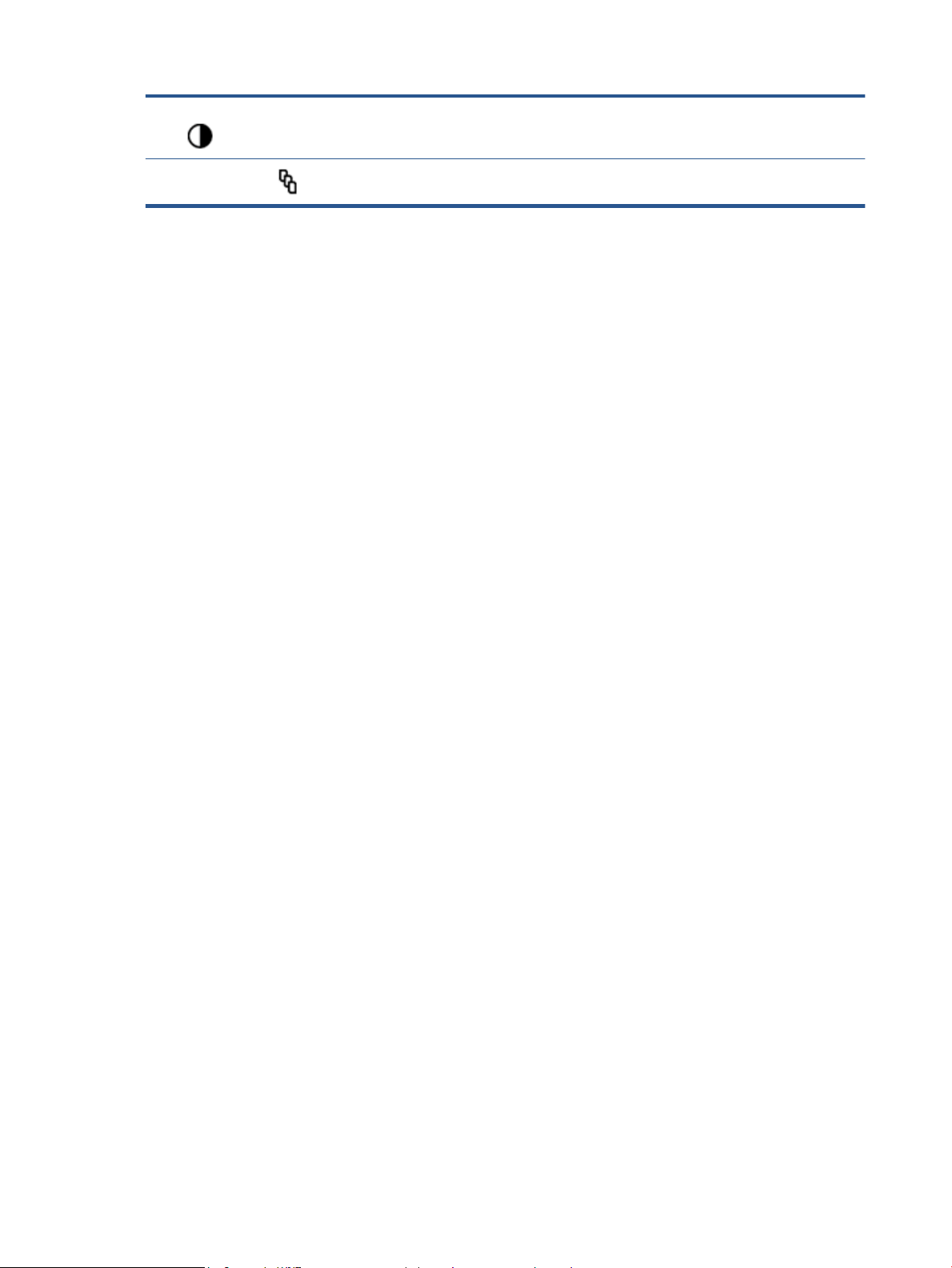
4 Ikona zesvětlení/ztmavení (kontrast) Je-li zobrazena, znakový displej ukazuje nastavení kontrastu (v podobě sloupcové
graky).
5
Ikona počtu kopií
Je-li zobrazena, znakový displej zobrazuje počet kopií aktuálně vybraných k tisku.
8 Kapitola 1 Začínáme CSWW
Page 17
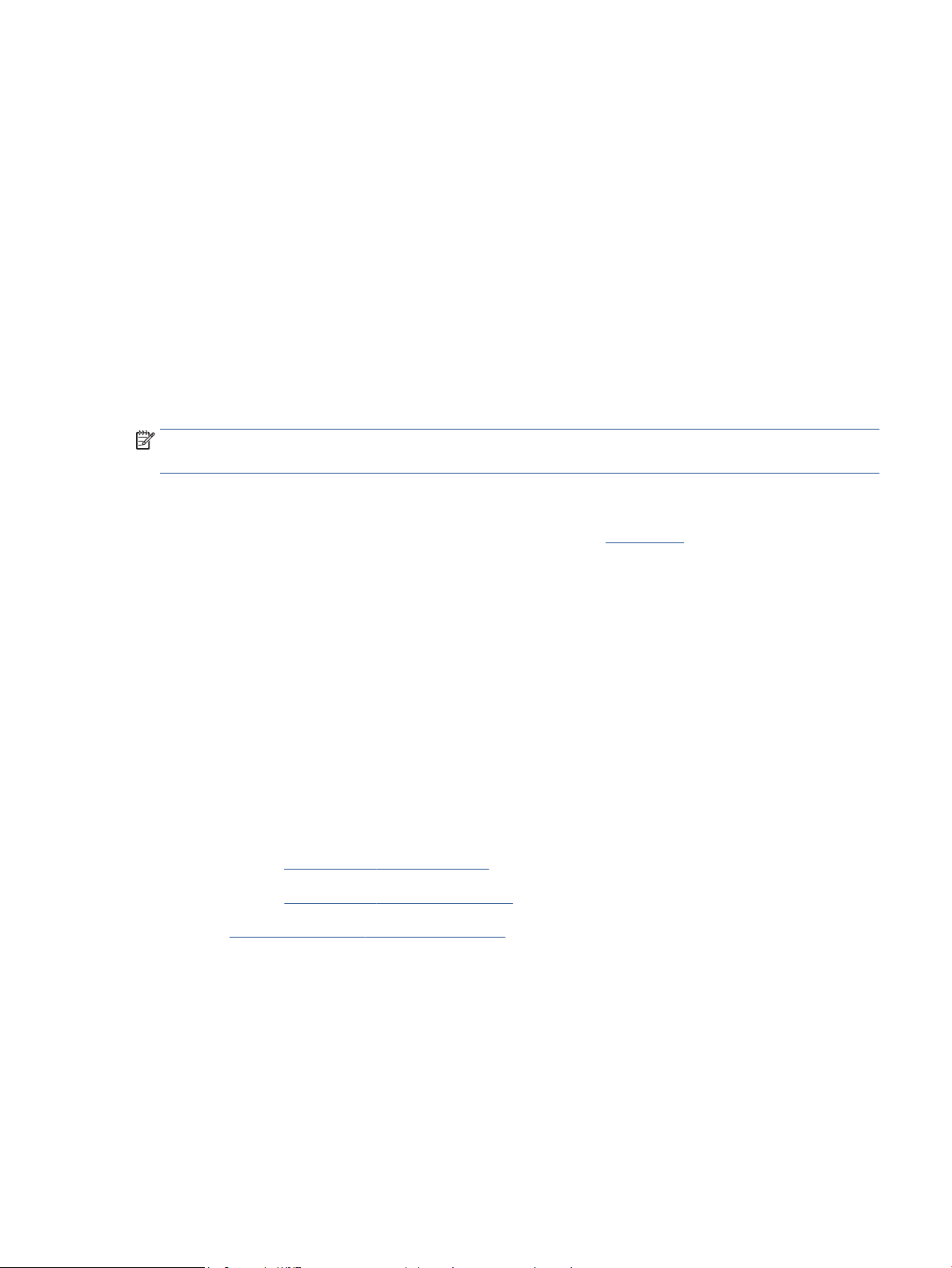
Tisk, kopírování, skenování a odstraňování problémů pomocí aplikace HP Smart
Aplikace HP Smart pomáhá s nastavením, skenováním, tiskem, sdílením a správou tiskárny HP. Dokumenty
a obrázky můžete sdílet pomocí e-mailu, textových zpráv a oblíbených služeb cloudu a sociálních médií (např.
iCloud, Google Drive, Dropbox a Facebook). Nové tiskárny HP můžete rovněž nastavit tak, aby samy sledovaly
a objednávaly spotřební materiál.
Aplikace HP Smart je kompatibilní s následujícími operačními systémy pro počítače a mobilní zařízení:
● iOS
● Android
● Windows 10
● Mac OS X 10.11 a novější
POZNÁMKA: Aplikace HP Smart nemusí být k dispozici ve všech jazycích. Některé funkce nemusejí být
k dispozici u všech modelů tiskárny.
Instalace aplikace HP Smart
▲ Chcete-li nainstalovat aplikaci do zařízení, přejděte na stránku 123.hp.com a postupujte podle pokynů
na obrazovce pro otevření obchodu s aplikacemi pro vaše zařízení.
Otevření aplikace HP Smart v počítači se systémem Windows 10
▲ Po nainstalování aplikace HP Smart na stolním počítači klikněte na Start a potom vyberte HP Smart
v seznamu aplikací.
Připojení tiskárny
▲ Přesvědčte se, že je zařízení připojeno ke stejné síti jako tiskárna. HP Smart následně automaticky
detekuje tiskárnu.
Více informací o aplikaci HP Smart
Další informace o používání aplikace HP Smart pro tisk, kopírování, skenování, přístup k tiskovým funkcím
a odstraňování problémů naleznete v části:
● iOS/Android: www.hp.com/go/hpsmart-help
● Windows 10: www.hp.com/go/hpsmartwin-help
● Mac: http://www.hp.com/go/hpsmartmac-help
CSWW Tisk, kopírování, skenování a odstraňování problémů pomocí aplikace HP Smart 9
Page 18
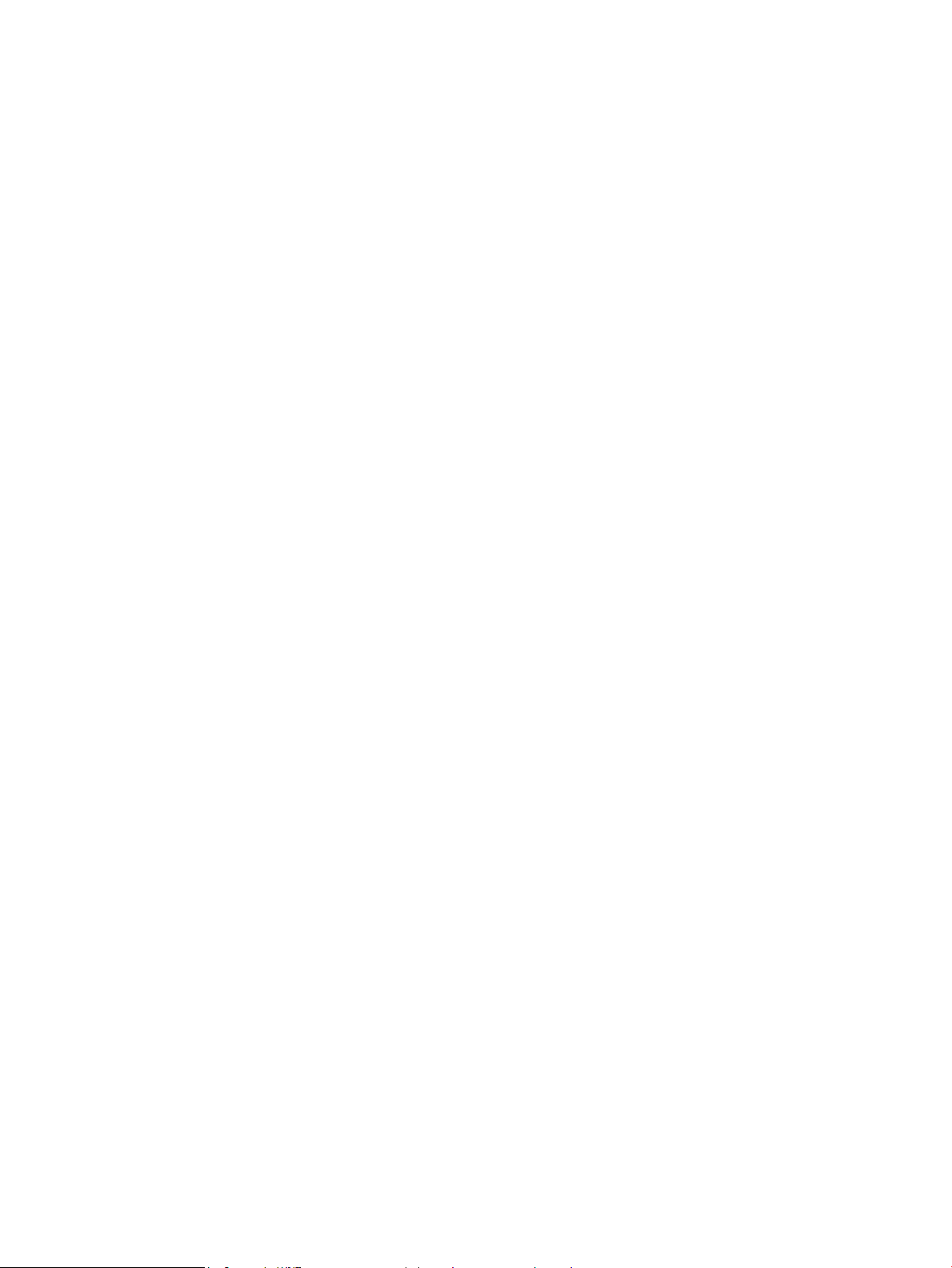
10 Kapitola 1 Začínáme CSWW
Page 19
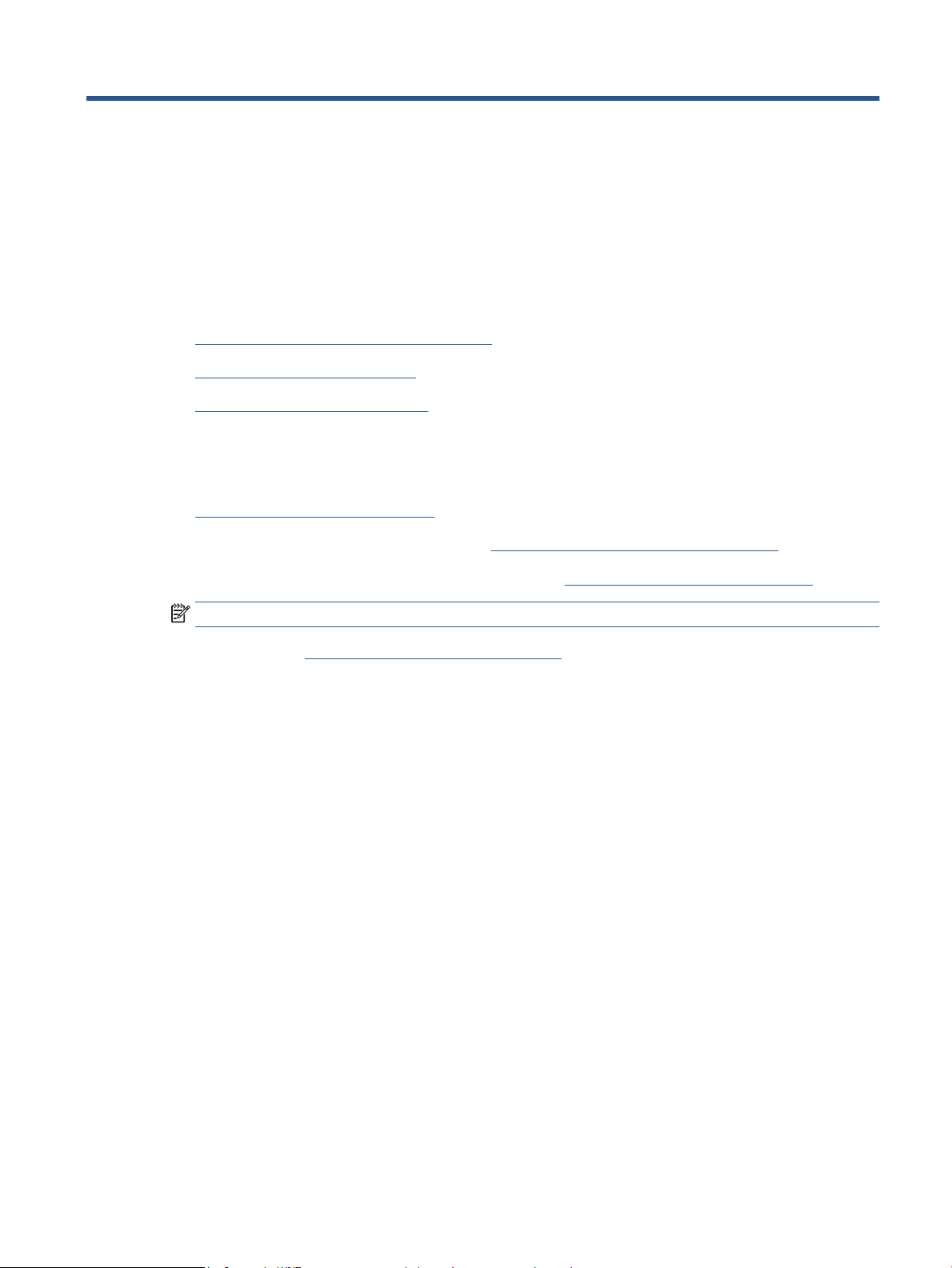
2 Připojení tiskárny
●
Připojení k bezdrátové síti pomocí směrovače
●
Nastavení bezdrátového připojení
●
Připojení ke kabelové síti (Ethernet)
Aktuální informace o připojení tiskárny a řešení problémů s připojením jsou dostupné online na stránkách
podpory HP. Naleznete tam například tato témata:
● Přečtěte si více informací o konguraci sítě a tiskárny pro potřeby bezdrátového tisku.
Více informací získáte kliknutím sem.
● Zjistěte, jak najít nastavení zabezpečení sítě: Kliknutím sem získáte více informací online.
● Získejte informace o softwaru HP Print and Scan Doctor: Více informací získáte klepnutím sem.
POZNÁMKA: Tento nástroj je dostupný pouze pro operační systém Windows.
● Pomocí nástroje HP online řešení problémů s rewallem můžete zjistit, jestli rewall nebo antivirový
program neblokuje připojení počítače k tiskárně, a najít řešení.
CSWW 11
Page 20
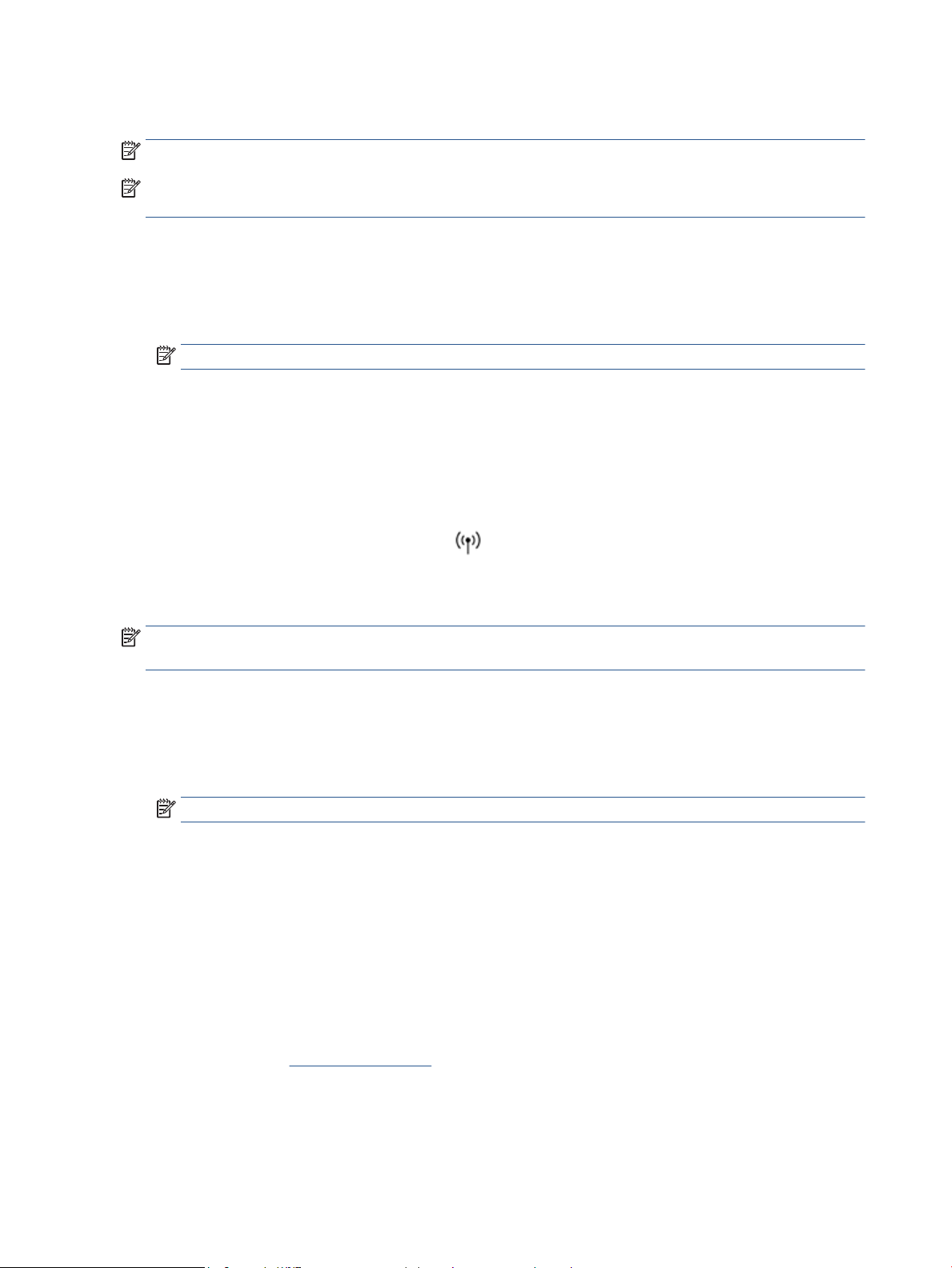
Připojení k bezdrátové síti pomocí směrovače
POZNÁMKA: Tato část se týká pouze bezdrátových modelů tiskárny.
POZNÁMKA: Než budete pokračovat s touto částí, zkontrolujte, že tiskárna není připojena k počítači pomocí
kabelu USB nebo Ethernet. NE
Připojení tiskárny k bezdrátové síti pomocí funkce WPS (Wi-Fi Protected Setup)
Pro připojení tiskárny k bezdrátové síti pomocí funkce WPS platí následující požadavky:
● Bezdrátovou síť 802.11b/g/n obsahující bezdrátový směrovač či přístupový bod s aktivovaným WPS.
POZNÁMKA: Tiskárna podporuje pouze 2,4GHz připojení.
● K bezdrátové síti musí být připojen počítač, ke kterému chcete tiskárnu připojit; v počítači musí být
nainstalován software tiskárny HP.
Máte-li směrovač, který podporuje technologii WPS a je vybavený tlačítkem WPS, pokračujte podle postupu
pomocí tlačítka.
Použití metody kongurace tlačítkem (PBC)
1. Stiskněte tlačítko bezdrátového připojení a podržte jej alespoň tři sekundy pro spuštění metody
WPS pomocí tlačítka.
2. Stiskněte na směrovači tlačítko WPS.
POZNÁMKA: V produktu se spustí přibližně dvouminutový časový úsek, po který bude bezdrátové připojení
aktivní.
Připojení tiskárny k bezdrátové síti pomocí softwaru HP software tiskárny
Pro připojení tiskárny k integrované bezdrátové síti WLAN 802.11 platí následující podmínky:
● Bezdrátovou síť 802.11b/g/n obsahující bezdrátový směrovač či přístupový bod.
POZNÁMKA: Tiskárna podporuje pouze 2,4GHz připojení.
● K bezdrátové síti musí být připojen počítač, ke kterému chcete tiskárnu připojit.
● Název sítě (SSID).
● Klíč WEP, heslo WPA (je-li potřeba).
Připojení tiskárny pomocí softwaru tiskárny HP
1. Postupujte podle toho, zda již máte nainstalovaný software tiskárny HP, či nikoli:
Pokud jste v počítači nenainstalovali software tiskárny HP
a. Na stránce www.support.hp.com si stáhněte a nainstalujte software tiskárny.
b. Postupujte podle pokynů na obrazovce.
12 Kapitola 2 Připojení tiskárny CSWW
Page 21
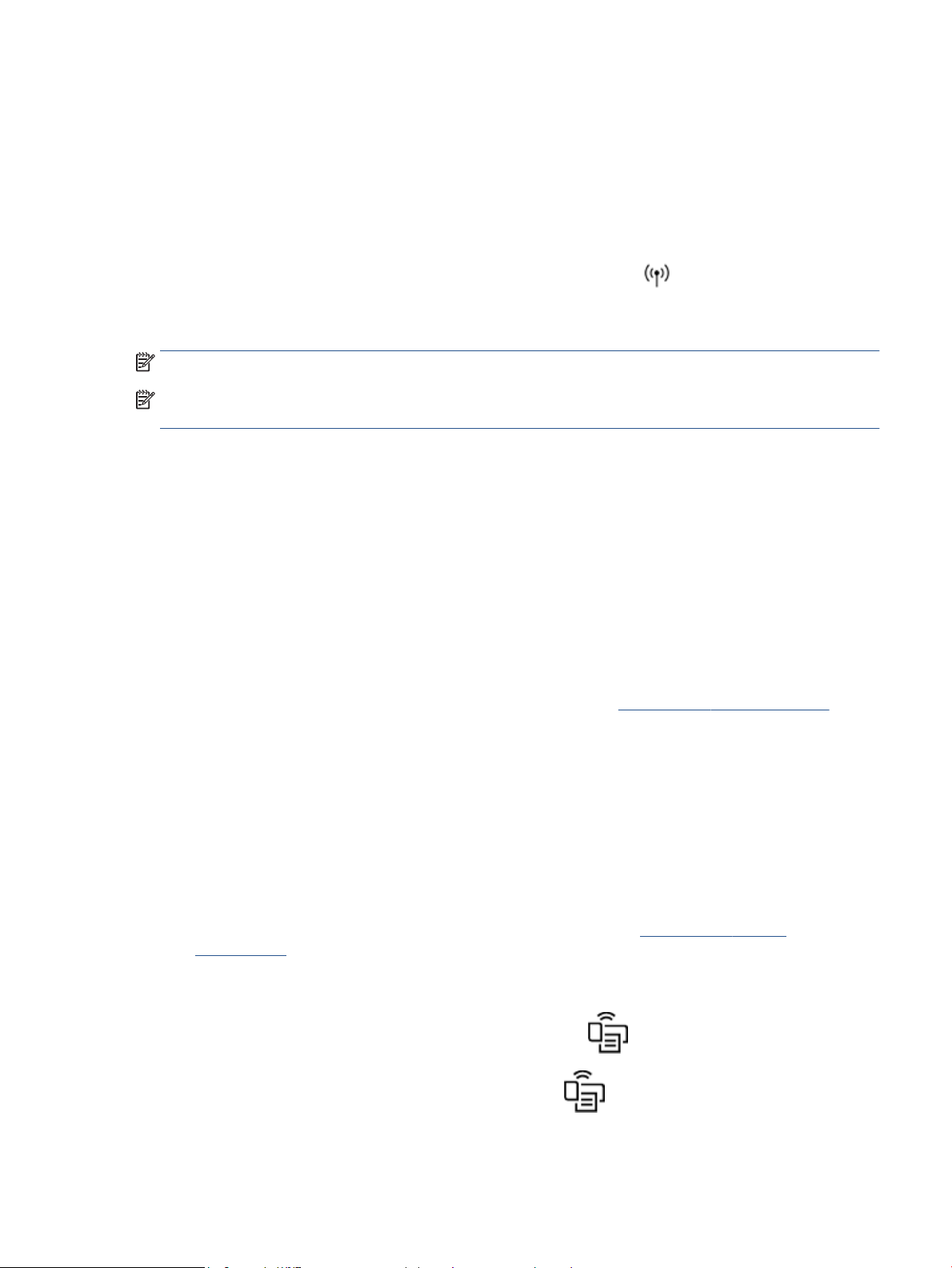
Pokud jste v počítači nainstalovali software tiskárny HP
a. Otevřete software tiskárny.
b. V softwaru software tiskárny klikněte na možnost Nástroje.
c. Klikněte na položku Nastavení a software zařízení.
d. Klikněte na možnost Připojit nové zařízení a postupujte podle pokynů na obrazovce.
2. Po úspěšném dokončení tisku začne tlačítko bezdrátového připojení svítit modře.
Bezdrátové připojení bez směrovače
POZNÁMKA: Tato část se týká pouze bezdrátových modelů tiskárny.
POZNÁMKA: Než budete pokračovat s touto částí, zkontrolujte, že tiskárna není připojena k počítači pomocí
kabelu USB nebo Ethernet.
Pomocí funkce Wi-Fi Direct můžete tisknout bezdrátově z počítače, telefonu smartphone, tabletu nebo jiného
zařízení s podporou bezdrátového připojení bez nutnosti se připojovat ke stávající bezdrátové síti.
Pokyny k použití funkce Wi-Fi Direct
● Ověřte, zda je v počítači nebo mobilním zařízení nainstalován potřebný software.
– Chcete-li tisknout z počítače, je třeba nainstalovat software tiskárny HP.
Pokud jste v počítači nenainstalovali software pro tiskárnu HP, připojte se nejprve pomocí funkce
Wi-Fi Direct a software tiskárny nainstalujte. Až vám software tiskárny zobrazí dotaz na typ
připojení, vyberte možnost Bezdrátové.
– Chcete-li tisknout z mobilního zařízení, je třeba nainstalovat kompatibilní tiskovou aplikaci.Další
informace naleznete na webu HP Mobile Printing na adrese www.hp.com/go/mobileprinting. Pokud
ve vaší zemi/oblasti nebo jazyce není k dispozici místní verze tohoto webu, můžete být
přesměrováni na web jiné země/oblasti nebo v jiném jazyce.
● Zkontrolujte, zda je funkce Wi-Fi Direct tiskárny zapnuta.
● Jedno připojení funkce Wi-Fi Direct může využívat až pět počítačů a mobilních zařízení.
● Wi-Fi Direct lze používat bez ohledu na to, zda je tiskárna připojená k síti pomocí bezdrátového připojení
nebo ne.
● Funkci Wi-Fi Direct nelze používat k připojení počítače, mobilního zařízení nebo tiskárny k Internetu.
● Další informace o nastavení připojení Wi-Fi Direct najdete na adrese www.hp.com/go/wpc-
wirelessdirect .
Zapnutí nebo vypnutí funkce Wi-Fi Direct z ovládacího panelu
▲ Na ovládacím panelu tiskárny stiskněte tlačítko Wi-Fi Direct .
Když je zapnutá funkce Wi-Fi Direct, tlačítko Wi-Fi Direct svítí bíle.
CSWW Připojení k bezdrátové síti pomocí směrovače 13
Page 22
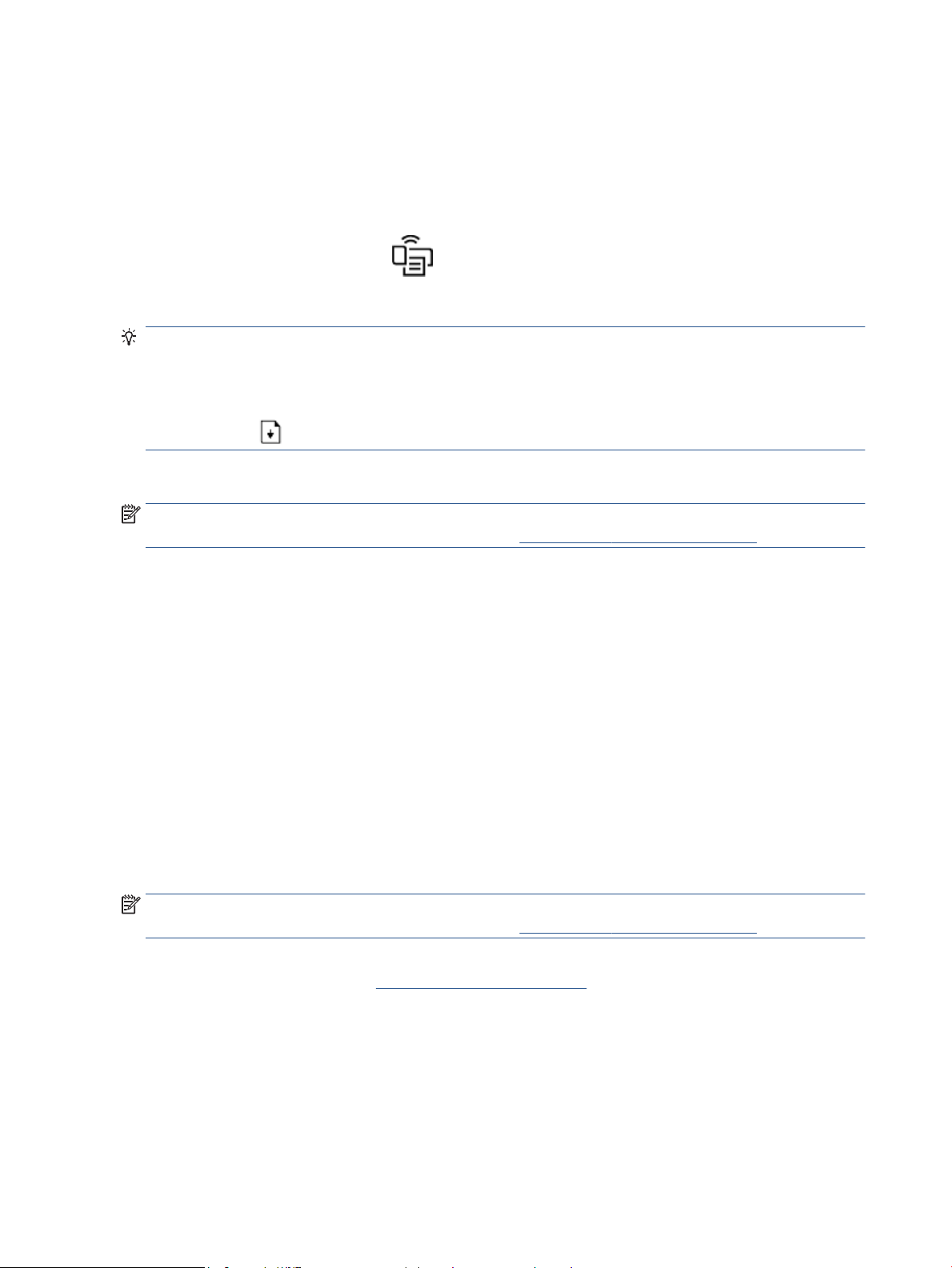
Nastavení zabezpečení připojení Wi-Fi Direct
● Pokud je zabezpečení připojení Wi-Fi Direct tiskárny nastaveno na hodnotu Automaticky, je heslo
funkce Wi-Fi Direct nastaveno na 12345678 a nelze je změnit.
● Pokud je nastavení zabezpečení připojení Wi-Fi Direct tiskárny Ruční, je nutné pomocí následujícího
postupu připojit tiskárnu k mobilnímu zařízení nebo počítači.
– Pokud tlačítko Wi-Fi Direct bliká, stiskněte jej.
– Tiskárna vytiskne stránku s kódem PIN. Ten použijte k dokončení připojení k zařízení.
TIP:
● Můžete také zapnout Wi-Fi Direct nebo změnit Wi-Fi Direct nastavení zabezpečení připojení z EWS.
● Chcete-li zjistit název a heslo pro připojení Wi-Fi Direct, po dobu 3 sekund stiskněte a podržte tlačítko
Pokračovat . Vytiskne se zpráva o konguraci.
Tisk z mobilního zařízení s podporou bezdrátového připojení, které podporuje funkci Wi-Fi Direct
POZNÁMKA: Nabídka dostupných metod bezdrátového připojení závisí na operačním systému vašeho
mobilního zařízení. Další informace naleznete na stránce www.hp.com/go/wpc-wirelessdirect .
Do mobilního zařízení je třeba nainstalovat nejnovější verzi modulu HP Print Service Plugin (pokud používáte
zařízení se systémem Android). Tento modul lze stáhnout z obchodu s aplikacemi Google Play.
1. Ověřte, zda jste v tiskárně zapnuli funkci Wi-Fi Direct.
2. Zapněte funkci Wi-Fi Direct ve svém mobilním zařízení. Další informace naleznete v dokumentaci
dodávané s mobilním zařízením.
3. V mobilním zařízení vyberte dokument v aplikaci podporující tisk a poté vyberte možnost vytisknout
dokument.
Zobrazí se seznam dostupných tiskáren.
4. V seznamu dostupných tiskáren zvolte název Wi-Fi Direct.
5. Vytiskněte dokument.
Tisk z mobilního zařízení s podporou bezdrátového připojení, které nepodporuje funkci Wi-Fi Direct
POZNÁMKA: Nabídka dostupných metod bezdrátového připojení závisí na operačním systému vašeho
mobilního zařízení. Další informace naleznete na stránce www.hp.com/go/wpc-wirelessdirect .
Ověřte, zda jste v mobilním zařízení nainstalovali kompatibilní tiskovou aplikaci.Další informace naleznete na
webu HP Mobile Printing na adrese www.hp.com/go/mobileprinting. Pokud ve vaší zemi/oblasti nebo jazyce
není k dispozici místní verze tohoto webu, můžete být přesměrováni na web jiné země/oblasti nebo v jiném
jazyce.
14 Kapitola 2 Připojení tiskárny CSWW
Page 23
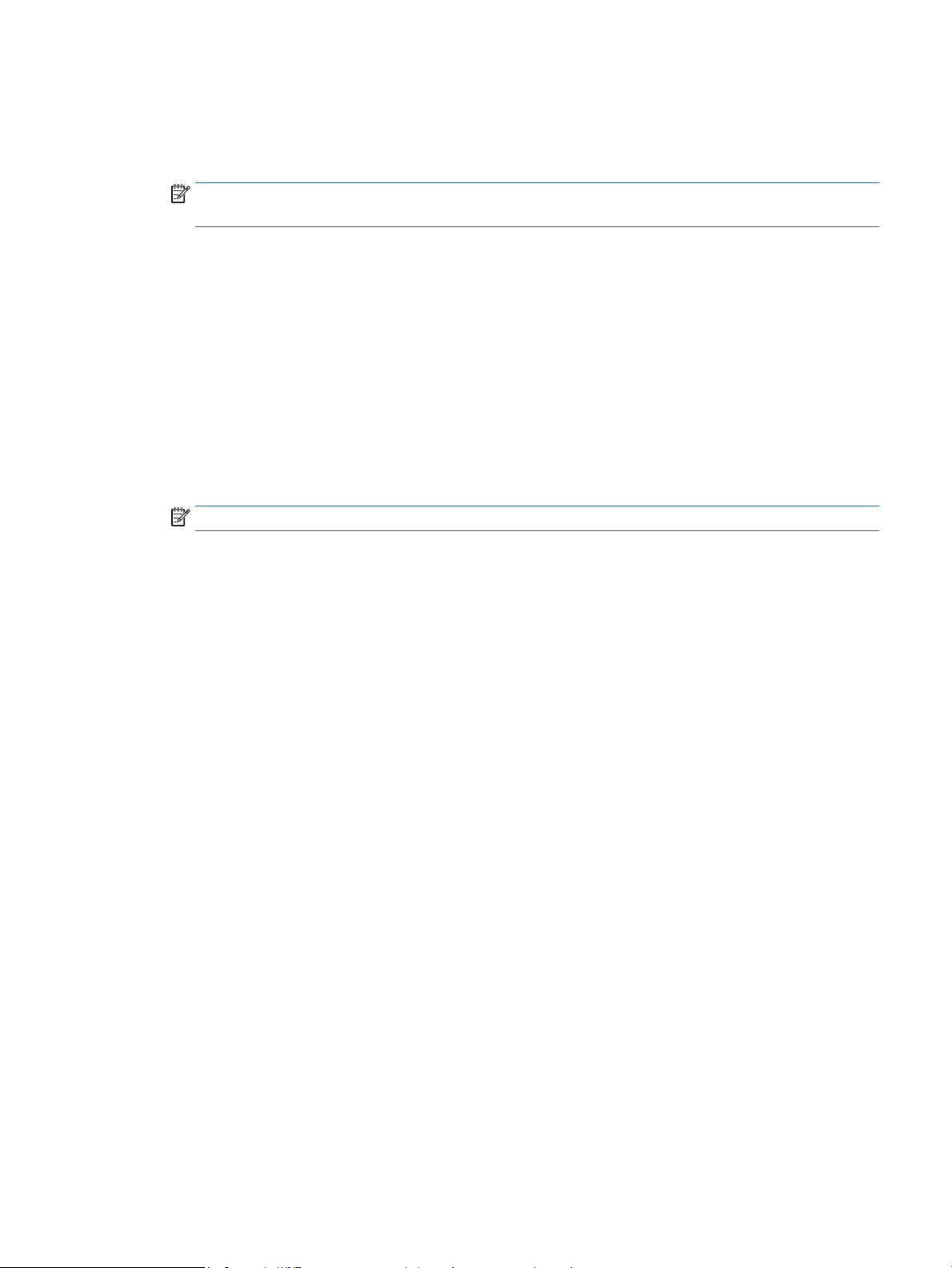
1. Ověřte, zda jste v tiskárně zapnuli funkci Wi-Fi Direct.
2. V mobilním zařízení zapněte připojení Wi-Fi. Další informace naleznete v dokumentaci dodávané
s mobilním zařízením.
POZNÁMKA: Pokud mobilní zařízení připojení WI-Fi nepodporuje, nebude možné funkci Wi-Fi Direct
používat.
3. Prostřednictvím mobilního zařízení se připojte k nové síti. Použijte postup, který běžně používáte pro
připojení k nové bezdrátové síti nebo aktivnímu bodu. V zobrazeném seznamu bezdrátových sítí vyberte
název Wi-Fi Direct. Název sítě vychází z názvu tiskárny.
Na výzvu zadejte heslo Wi-Fi Direct.
4. Vytiskněte dokument.
Tisk z počítače s podporou bezdrátového připojení
1. Ověřte, zda jste v tiskárně zapnuli funkci Wi-Fi Direct.
2. Zapněte v počítači připojení Wi-Fi. Další informace naleznete v dokumentaci dodávané společně
s počítačem.
POZNÁMKA: Pokud počítač připojení Wi-Fi nepodporuje, nebude možné funkci Wi-Fi Direct používat.
3. Prostřednictvím počítače se připojte k nové síti. Použijte postup, který běžně používáte pro připojení
k nové bezdrátové síti nebo aktivnímu bodu. V zobrazeném seznamu bezdrátových sítí vyberte název
Wi-Fi Direct. Název sítě vychází z názvu tiskárny.
Na výzvu zadejte heslo Wi-Fi Direct.
4. Vytiskněte dokument.
CSWW Připojení k bezdrátové síti pomocí směrovače 15
Page 24
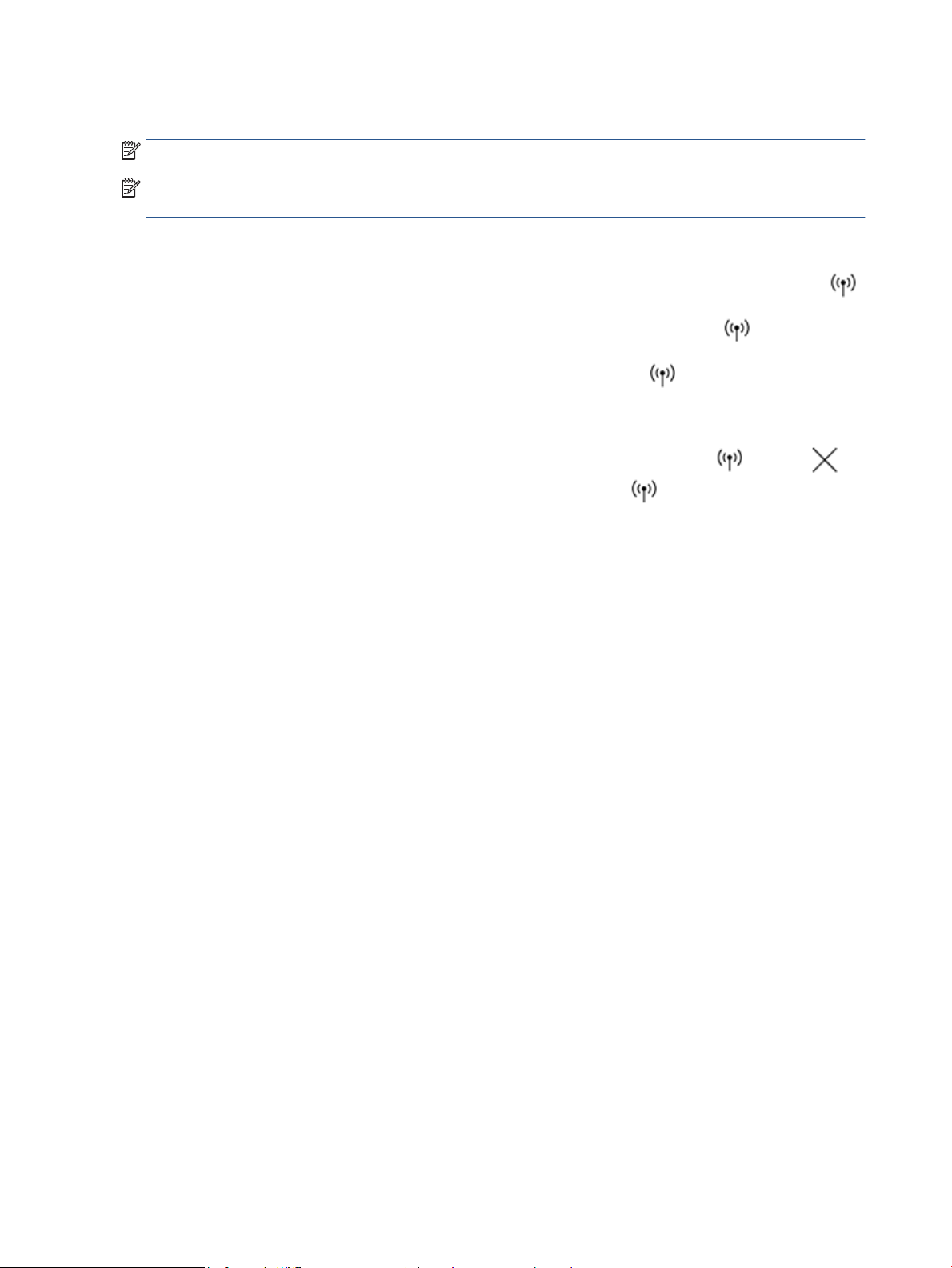
Nastavení bezdrátového připojení
POZNÁMKA: Tato část se týká pouze bezdrátových modelů tiskárny.
POZNÁMKA: Než budete pokračovat s touto částí, zkontrolujte, že tiskárna není připojena k počítači pomocí
kabelu USB nebo Ethernet.
Zapnutí nebo vypnutí bezdrátového připojení tiskárny
Chcete-li zapnout nebo vypnout bezdrátové připojení tiskárny, stiskněte tlačítko bezdrátového připojení .
● Pokud je tiskárna připojená k bezdrátové síti, bude tlačítko bezdrátového připojení svítit modře.
● Pokud je bezdrátové připojení vypnuto, tlačítko bezdrátového připojení nesvítí.
Obnovení nastavení sítě na výchozí hodnoty
● Současně stiskněte a nejméně 3 sekundy podržte tlačítka bezdrátového připojení a zrušení .
Tiskárna se restartuje a pak začne kontrolka bezdrátového připojení
je tiskárna v režimu nastavení Automatické připojování k bezdrátové síti (AWC). Podle potřeby můžete
nastavit bezdrátové připojení tiskárny k zařízení.
blikat modře, což znamená, že
16 Kapitola 2 Připojení tiskárny CSWW
Page 25

Připojení ke kabelové síti (Ethernet)
POZNÁMKA: Tato část se týká pouze modelů tiskáren s připojením Ethernet.
1. Ujistěte se, že máte síťový směrovač s volnými porty Ethernet.
2. Zkontrolujte, že je počítač připojen k internetu.
3. Připojte kabel Ethernet k portu Ethernet na zadní straně tiskárny.
4. Připojte druhý konec kabelu Ethernet k volnému portu ve směrovači.
5. Otevřete stránku 123.hp.com a stáhněte si software tiskárny.
6. Spusťte software a dokončete instalaci.
CSWW Připojení ke kabelové síti (Ethernet) 17
Page 26
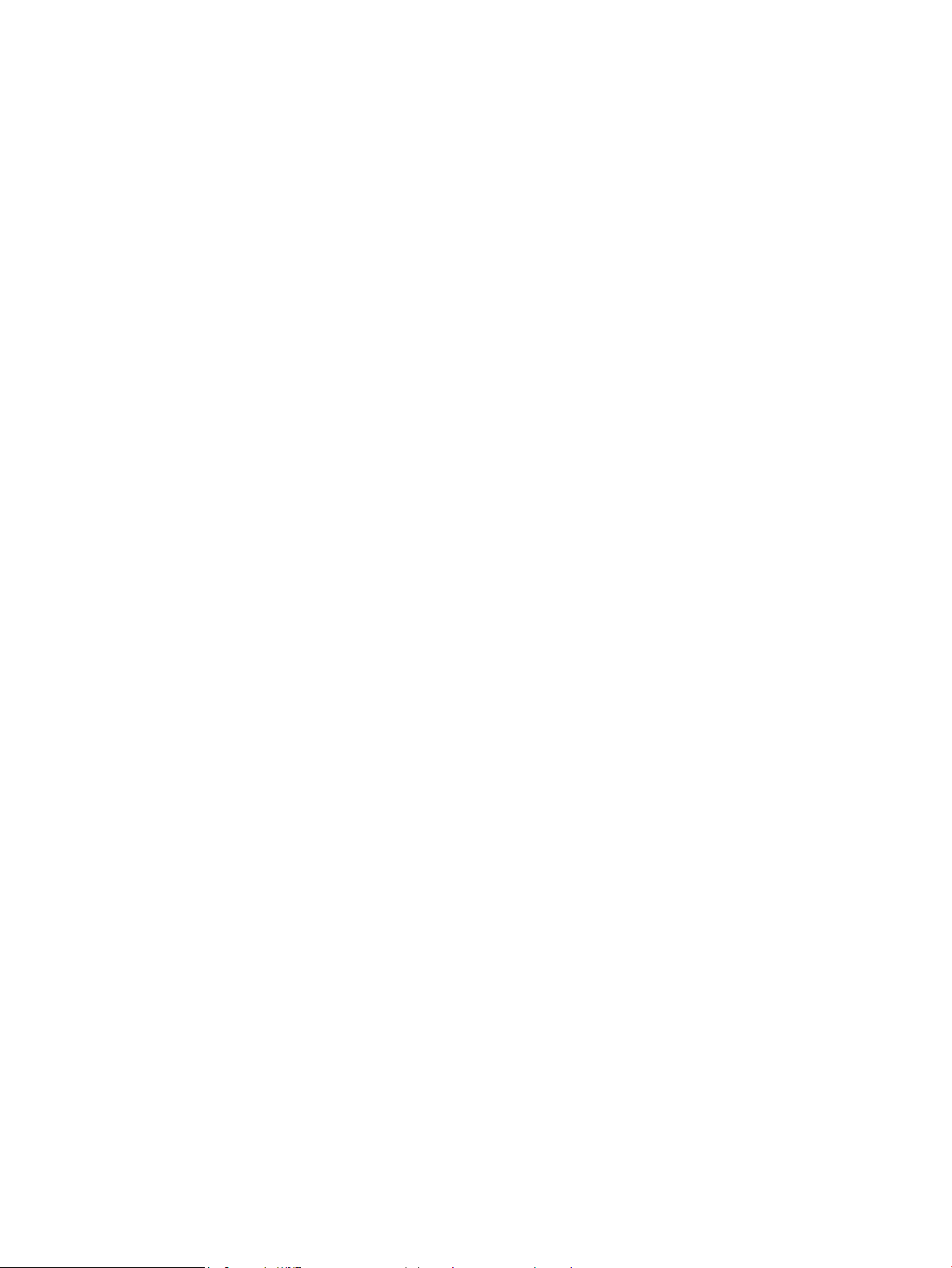
18 Kapitola 2 Připojení tiskárny CSWW
Page 27
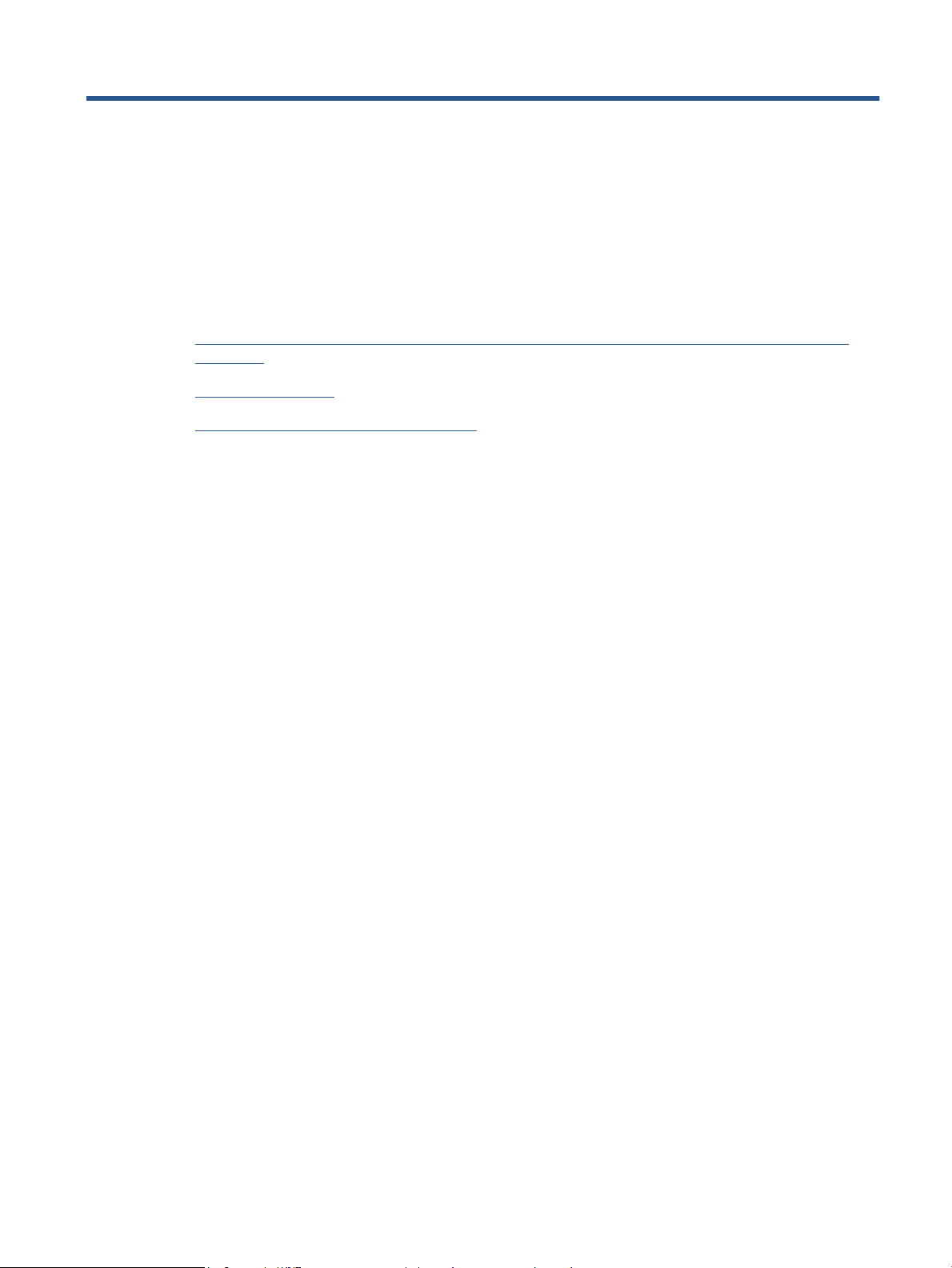
3 Kongurace tiskárny
●
Kongurace tiskárny pomocí rozhraní HP Embedded Web Server (EWS) a nástroje HP Device Toolbox
(Windows)
●
Aktualizace rmwaru
●
Změna typu připojení tiskárny (Windows 7)
CSWW 19
Page 28
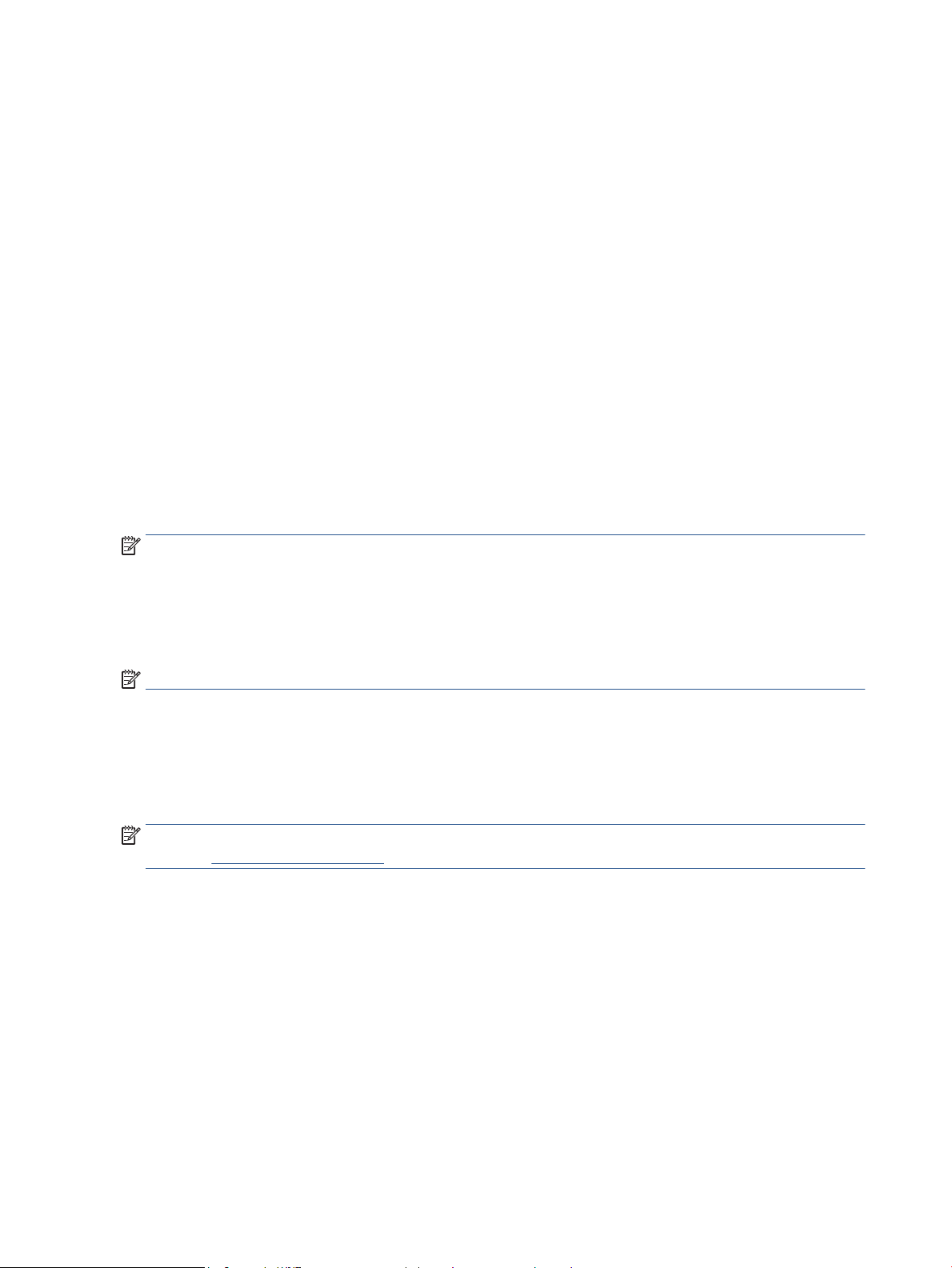
Kongurace tiskárny pomocí rozhraní HP Embedded Web Server
(EWS) a nástroje HP Device Toolbox (Windows)
Rozhraní HP Embedded Web Server použijte ke správě funkcí tisku z počítače.
● Zobrazení informací o stavu tiskárny
● Určení zbývající doby životnosti spotřebního materiálu a objednání nového
● Přijetí informací o událostech tiskárny a spotřebního materiálu
● Zobrazení a změna kongurace sítě
Rozhraní HP Embedded Web Server se používá v situaci, kdy je tiskárna připojena k počítači v síti využívající IP
adresu nebo prostřednictvím kabelu USB. Rozhraní HP Embedded Web Server nepodporuje připojení tiskárny
založená na technologii IPX. Nepotřebujete internetové připojení, abyste mohli otevřít a používat integrovaný
webový server HP.
Když je tiskárna připojena k síti, můžete se připojit k rozhraní HP Embedded Web Server – bude dostupné
automaticky.
Když je tiskárna připojena přes rozhraní USB (nepřipojena k síti), pro připojení k rozhraní HP Embedded Web
Server použijte software HP Device Toolbox.
POZNÁMKA: Když je tiskárna připojena k počítači se systémem Windows přes rozhraní USB, je nutné
k připojení k rozhraní HP Embedded Web Server použít software HP Device Toolbox. Software HP Device
Toolbox je k dispozici pouze po instalaci plné verze softwaru tiskárny. V závislosti na způsobu připojení
tiskárny nemusejí být některé funkce dostupné. Pokud je tiskárna připojena k počítači se systémem Windows
prostřednictvím sítě nebo je připojena k počítači Mac, další software k propojení k rozhraní EWS nebude
zapotřebí.
POZNÁMKA: Rozhraní HP Embedded Web Server není přístupné za síťovou bránou rewall.
Přístup k rozhraní Embedded Web Server (EWS) a jeho použití
Následující část poskytuje pokyny pro přístup k rozhraní HP Embedded Web Server a pohyb v něm.
Otevření rozhraní HP Embedded Web Server (EWS) ze softwaru (Windows 7)
POZNÁMKA: Nástroj HP Printer Assistant je součástí softwaru tiskárny HP pro operační systémy Windows 7.
Navštivte stránku podpory produktů, kde naleznete software dostupný pro vaši tiskárnu a operační systém.
1. Spusťte nástroj HP Printer Assistant.
Na ploše klikněte na tlačítko Start, vyberte možnost Všechny programy, klikněte na položku HP,
klikněte na složku tiskárny a potom zvolte název tiskárny.
2. V nástroji HP Printer Assistant vyberte volbu Tisk a poté zvolte položku HP Device Toolbox.
Otevření rozhraní HP Embedded Web Server (EWS) z webového prohlížeče
Následující postup vyžaduje připojení k síti.
1. Vytiskněte si kongurační stránku a vyhledejte na ní adresu IP nebo název hostitele.
20 Kapitola 3 Kongurace tiskárny CSWW
Page 29
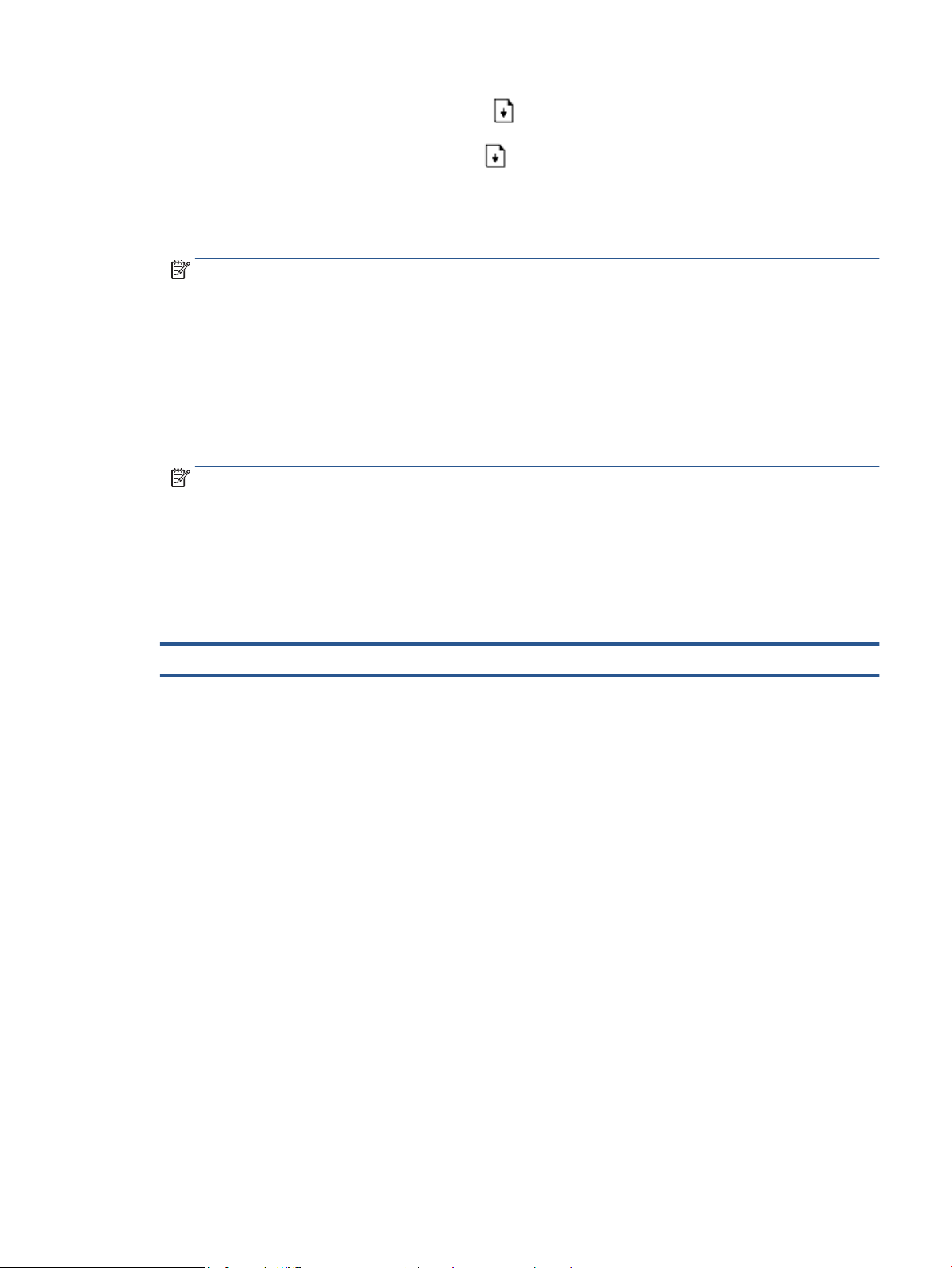
a. Stiskněte a podržte tlačítko Pokračovat po dobu tří sekund.
b. Uvolněte stisknutí tlačítka Pokračovat .
2. Otevřete webový prohlížeč a do řádku Adresa zapište adresu IP nebo název hostitele přesně tak, jak jsou
uvedeny na kongurační stránce tiskárny. Na klávesnici počítače stiskněte klávesu Enter. Otevře se
ovládací panel serveru EWS.
POZNÁMKA: Pokud se v okně webového prohlížeče zobrazí zpráva s upozorněním, že webová stránka
nemusí být bezpečná, použijte volbu, pomocí které na stránku přejdete. Vstup na tuto webovou stránku
neohrozí váš počítač.
Otevření rozhraní HP Embedded Web Server (EWS) při využívání připojení Wi-Fi Direct
1. Nastavení připojení Wi-Fi Direct k Propojení zařízení s tiskárnou.
2. Otevřete webový prohlížeč, na řádek s adresou zadejte IP adresu 192.168.223.1 a stiskněte klávesu
Enter. Otevře se ovládací panel serveru EWS.
POZNÁMKA: Pokud se v okně webového prohlížeče zobrazí zpráva s upozorněním, že webová stránka
nemusí být bezpečná, použijte volbu, pomocí které na stránku přejdete. Vstup na tuto webovou stránku
neohrozí váš počítač.
Pohyb v rozhraní HP Embedded Web Server
Tabulka dole uvádí souhrn funkcí dostupných v rozhraní HP Embedded Web Server.
Tabulka
3-1 Možnosti rozhraní HP Embedded Web Server
Karta nebo sekce Popis
Karta Domů
Uvádí informace o tiskárně, jejím
stavu a konguraci.
● Stav zařízení: Zobrazuje stav tiskárny a odhad zbývající životnosti spotřebního materiálu
HP v procentech.
● Stav spotřebního materiálu: Zobrazuje odhad zbývající životnosti spotřebního materiálu
HP v procentech. Skutečná zbývající životnost se může lišit. Doporučujeme, abyste měli
k dispozici náhradní spotřební materiál, pokud by kvalita tisku nebyla již déle přijatelná.
Spotřební materiál není třeba vyměňovat, dokud je kvalita tisku přijatelná.
● Kongurace zařízení: Zobrazuje informace z kongurační stránky tiskárny a další
konguraci zařízení.
● Přehled sítě Zobrazuje informace ze síťové kongurační stránky tiskárny a další
konguraci sítě.
● Protokol událostí: Zobrazuje seznam všech událostí a chyb tiskárny.
● Licence open source Zobrazuje souhrn licencí pro softwarové programy open source,
které lze s tiskárnou použít.
CSWW Kongurace tiskárny pomocí rozhraní HP Embedded Web Server (EWS) a nástroje HP Device Toolbox
(Windows)
21
Page 30
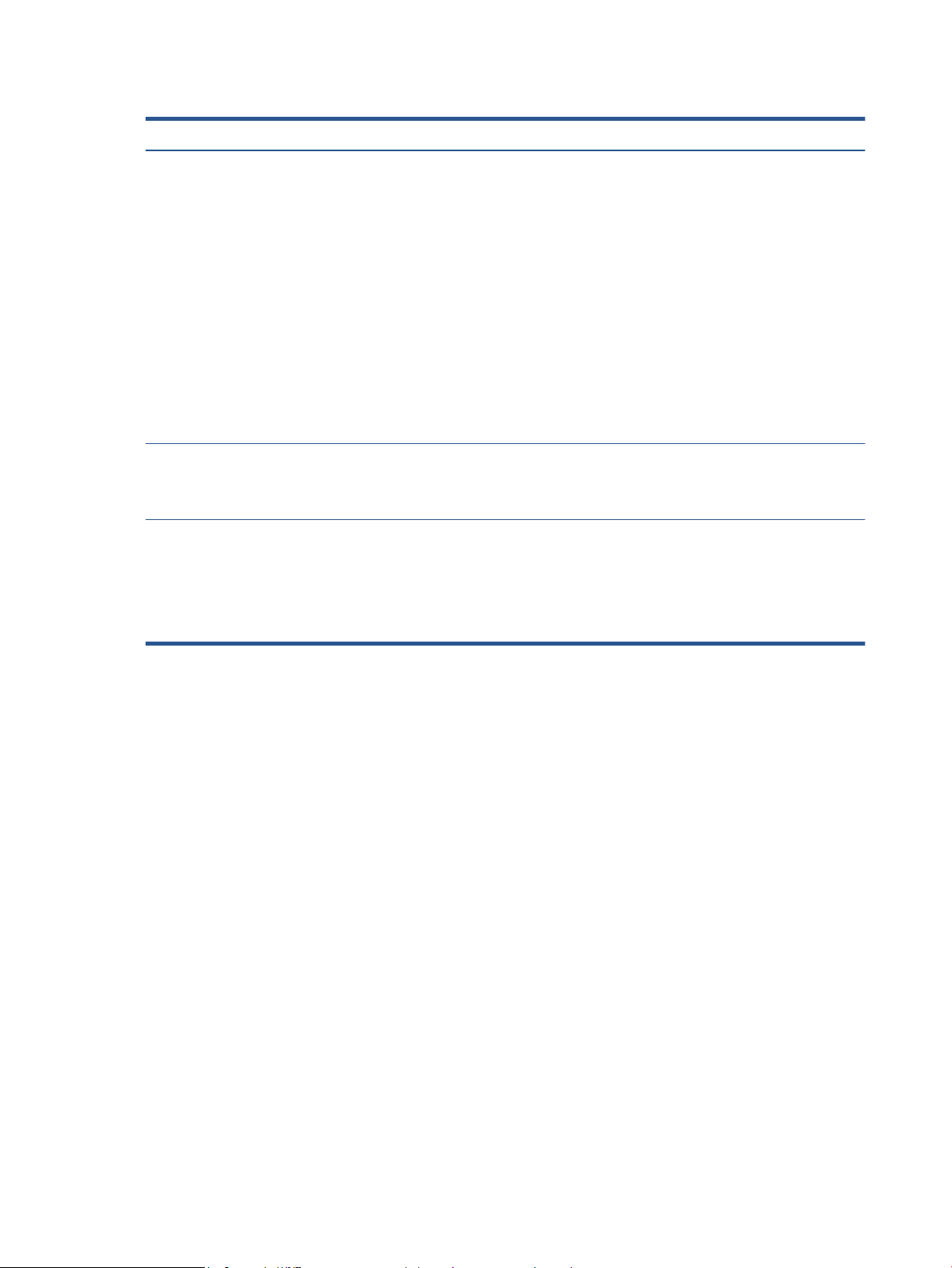
Tabulka 3-1 Možnosti rozhraní HP Embedded Web Server (pokračování)
Karta nebo sekce Popis
Karta Systém
Poskytuje možnost kongurace
tiskárny z počítače.
Karta Kopie
Poskytuje možnost přizpůsobit
výchozí hodnoty voleb kopírování.
Karta Síť
(Pouze modely tiskáren se síťovým
připojením)
Umožňuje měnit nastavení sítě z
počítače nebo mobilního zařízení.
● Informace o zařízení: Poskytuje základní informace o tiskárně a společnosti.
● Nastavení papíru: Změna výchozího nastavení práce s papírem v tiskárně.
● Nastavení energie: Mění výchozí časy pro přechod do režimu spánku / automatického
vypnutí nebo automatické vypnutí.
● Nastavení systému: Mění výchozí systémová nastavení tiskárny.
● Služba: Umožňuje provádět úpravy dle okolního prostředí, jako je vlhkost a nadmořská
výška, řídit tiskový režim archivace, měnit rychlost USB a obnovit výchozí tovární
nastavení.
● Správa: Nastavení nebo změna hesla tiskárny, povolení nebo zákaz příkazů pro přístup
k zařízení PJL, určení předvoleb kontroly podpisu pro aktualizaci rmwaru.
POZNÁMKA: Karta Systém může být chráněná heslem. Je-li tiskárna v síti, vždy se obraťte na
správce, než provedete změnu nastavení na této kartě.
Kartu použijte k nastavení výchozích voleb kopírování, jako je počet kopií, výchozí měřítko,
nastavení papíru a další možnosti.
Správci sítě mohou tuto kartu použít k ovládání nastavení tiskárny souvisejících se sítí, když je
připojena k síti s adresami IP. Umožňuje správcům sítě nastavit funkci bezdrátového tisku
a služby Google Cloud Print.
POZNÁMKA: Karta Síť může být chráněna heslem. Je-li tiskárna v síti, vždy se obraťte na
správce, než provedete změnu nastavení na této kartě.
Kongurace nastavení sítě IP
Následující části použijte ke konguraci síťových nastavení tiskárny.
Zobrazení nebo změna nastavení sítě
Pomocí vestavěného webového serveru (EWS) HP můžete zobrazit nebo změnit nastavení kongurace adresy
IP.
1. Otevřete rozhraní HP Embedded Web Server (EWS).
2. Kliknutím na kartu Síť zjistíte informace o síti. Podle přání změňte nastavení.
Přejmenování tiskárny v síti
Chcete-li tiskárnu v síti přejmenovat, aby ji bylo možné jednoznačně rozpoznat, použijte rozhraní HP
Embedded Web Server.
1. Otevřete rozhraní HP Embedded Web Server (EWS).
2. Otevřete kartu Systém.
3. Na stránce Informace o zařízení se výchozí název tiskárny nachází v poli Popis zařízení. Tento název
můžete změnit, aby bylo možné tiskárnu jednoznačně rozpoznat.
22 Kapitola 3 Kongurace tiskárny CSWW
Page 31

POZNÁMKA: Vyplnění ostatních polí na stránce je volitelné.
4. Změny uložíte kliknutím na tlačítko Použít.
Ruční kongurace parametrů TCP/IP protokolu IPv4
Pomocí EWS můžete ručně nastavit adresu IPv4, masku podsítě a výchozí bránu.
1. Otevřete rozhraní HP Embedded Web Server (EWS).
2. Na kartě Síť klikněte na položku Kongurace IPv4 v levém navigačním panelu.
3. Z rozevírací nabídky Preferovaná metoda IP adresy vyberte možnost Ručně a poté upravte nastavení
IPv4.
4. Klikněte na tlačítko Použít.
Přidělení nebo změna hesla systému pomocí rozhraní HP Embedded Web Server
Přidělte heslo správce pro přístup k tiskárně a rozhraní HP Embedded Web Server, aby uživatelé bez oprávnění
nemohli měnit nastavení tiskárny.
1. Otevřete rozhraní HP Embedded Web Server (EWS).
2. Na kartě Systém klikněte na položku Správa v levém navigačním panelu.
3. V části s označením Zabezpečení produktu zadejte heslo do pole Heslo.
4. Zadejte heslo znovu do pole Potvrzení hesla.
5. Klikněte na tlačítko Použít.
POZNÁMKA: Heslo si poznačte a uložte ho na bezpečné místo.
Změna nastavení úspory energie
Tiskárna obsahuje několik úsporných funkcí, které šetří energii i spotřební materiál.
Nastavení spánku / automatického vypnutí v případě nečinnosti
Použijte EWS k nastavení doby nečinnosti, po které se tiskárna přepne do režimu spánku.
Pomocí následujícího postupu změníte nastavení spánku / automatického vypnutí po určité době nečinnosti:
1. Otevřete rozhraní HP Embedded Web Server (EWS).
● Použijte aplikaci HP Smart pro přístup k rozhraní EWS, je-li k dispozici.
● Použijte aplikaci HP Printer Assistant pro systémy Windows 7.
● Stisknutím a podržením tlačítka Pokračovat vytiskněte kongurační stránku. Přejděte k adrese
IP uvedené na kongurační stránce tiskárny.
CSWW Kongurace tiskárny pomocí rozhraní HP Embedded Web Server (EWS) a nástroje HP Device Toolbox
(Windows)
23
Page 32

POZNÁMKA: Pokud se zobrazí zpráva s upozorněním, že webová stránka nemusí být bezpečná,
použijte volbu, pomocí které na stránku přejdete. Vstup na tuto webovou stránku neohrozí váš
počítač.
2. Klikněte na kartu Systém a poté vyberte možnost Nastavení energie.
3. V rozevírací nabídce Spánek / automatické vypnutí při nečinnosti vyberte dobu prodlevy.
4. Klikněte na tlačítko Použít.
Nastavuje volbu Vypnutí při nečinnosti a konguruje tiskárnu tak, aby její spotřeba energie byla
1 watt nebo méně
Použijte EWS k nastavení doby, po které se tiskárna vypne.
POZNÁMKA: Když se tiskárna vypne, spotřeba energie je 1 watt nebo méně.
Pomocí následujícího postupu změníte nastavení vypnutí po určité době nečinnosti:
1. Otevřete rozhraní HP Embedded Web Server (EWS).
● Použijte aplikaci HP Smart pro přístup k rozhraní EWS, je-li k dispozici.
● Použijte aplikaci HP Printer Assistant pro systémy Windows 7.
● Stisknutím a podržením tlačítka Pokračovat vytiskněte kongurační stránku. Přejděte k adrese
IP uvedené na kongurační stránce tiskárny.
POZNÁMKA: Pokud se zobrazí zpráva s upozorněním, že webová stránka nemusí být bezpečná,
použijte volbu, pomocí které na stránku přejdete. Vstup na tuto webovou stránku neohrozí váš
počítač.
2. Klikněte na kartu Systém a poté vyberte možnost Nastavení energie.
3. V rozevírací nabídce Vypnutí při nečinnosti vyberte dobu prodlevy.
POZNÁMKA: Výchozí hodnota je 4 hodiny.
4. Klikněte na tlačítko Použít.
Nastavení vypnutí po prodlevě
Pomocí EWS zvolte, zda má tiskárna odložit vypnutí, když se stiskne tlačítko napájení .
Pomocí následujícího postupu změníte nastavení odložení vypnutí:
1. Otevřete rozhraní HP Embedded Web Server (EWS).
● Použijte aplikaci HP Smart pro přístup k rozhraní EWS, je-li k dispozici.
● Použijte aplikaci HP Printer Assistant pro systémy Windows 7.
● Stisknutím a podržením tlačítka Pokračovat vytiskněte kongurační stránku. Přejděte k adrese
IP uvedené na
kongurační stránce tiskárny.
24 Kapitola 3 Kongurace tiskárny CSWW
Page 33

POZNÁMKA: Pokud se zobrazí zpráva s upozorněním, že webová stránka nemusí být bezpečná,
použijte volbu, pomocí které na stránku přejdete. Vstup na tuto webovou stránku neohrozí váš
počítač.
2. Klikněte na kartu Systém a poté vyberte možnost Nastavení energie.
3. Označte volbu Odložit, když jsou porty aktivní nebo její označení zrušte.
POZNÁMKA: Když je volba vybrána, tiskárna se nevypne, dokud budou všechny porty aktivní. Aktivní
síťové připojení zabrání tiskárně ve vypnutí.
CSWW Kongurace tiskárny pomocí rozhraní HP Embedded Web Server (EWS) a nástroje HP Device Toolbox
(Windows)
25
Page 34

Aktualizace rmwaru
Společnost HP nabízí periodické aktualizace tiskáren. Chcete-li aktualizovat rmware jedné tiskárny, použijte
tento postup.
Aktualizace rmwaru pomocí nástroje Firmware Update Utility
Pomocí tohoto postupu ručně stáhněte a nainstalujte nástroj Firmware Update Utility z webu HP.com.
POZNÁMKA: Tato metoda je jediným způsobem aktualizace rmwaru dostupným pro tiskárny připojené
k počítači kabelem USB. Funguje také u tiskáren připojených k síti.
POZNÁMKA: Aby bylo možné tuto metodu použít, je třeba mít nainstalován ovladač tiskárny.
1. Přejděte na adresu www.hp.com/go/support, zvolte svou zemi/oblast a jazyk a poté klikněte na odkaz
Software a ovladače.
2. Zadejte název tiskárny do vyhledávacího pole, stiskněte klávesu Enter a poté vyberte tiskárnu ze
seznamu výsledků vyhledávání.
3. Vyberte operační systém.
4. V části Firmware vyhledejte položku Firmware Update Utility.
5. Klikněte na tlačítko Stáhnout, poté na tlačítko Spustit a pak znovu na tlačítko Spustit.
6. Když se nástroj spustí, vyberte tiskárnu z rozevíracího seznamu a poté klikněte na tlačítko Odeslat
rmware.
POZNÁMKA: Chcete-li vytisknout kongurační stránku, abyste mohli ověřit nainstalovanou verzi
rmwaru před procesem aktualizace nebo po něm, klikněte na tlačítko Vytisknout konguraci.
7. Instalaci dokončete podle pokynů na obrazovce a nástroj poté zavřete kliknutím na tlačítko Konec.
26 Kapitola 3 Kongurace tiskárny CSWW
Page 35

Změna typu připojení tiskárny (Windows 7)
Pokud jste dříve nastavili USB, Ethernet nebo bezdrátové připojení a nyní chcete typ připojení změnit, můžete
to provést v softwaru HP Printer Assistant.
POZNÁMKA: K nastavení připojení typu Ethernet musíte mít model tiskárny podporující ethernetové
připojení. K nastavení bezdrátového připojení musíte mít model tiskárny podporující bezdrátové připojení.
POZNÁMKA: Nástroj HP Printer Assistant je součástí softwaru tiskárny HP pro operační systémy Windows 7.
Navštivte stránku podpory produktů, kde naleznete software dostupný pro vaši tiskárnu a operační systém.
1. Spusťte nástroj HP Printer Assistant.
● Na ploše klikněte na tlačítko Start, vyberte možnost Všechny programy, klikněte na položku HP,
klikněte na složku tiskárny a potom zvolte název tiskárny.
2. V aplikaci HP Printer Assistant vyberte možnost Nástroje v navigačním panelu a poté zvolte možnost
Nastavení zařízení a software. Postupujte podle pokynů na obrazovce a nastavte připojení tiskárny k
bezdrátové síti.
3. Postupujte podle pokynů na obrazovce pro typ připojení, které chcete nastavit.
CSWW Změna typu připojení tiskárny (Windows 7) 27
Page 36

28 Kapitola 3 Kongurace tiskárny CSWW
Page 37

4 Vložte médium
●
Nastavení vstupního zásobníku na různé formáty papíru
●
Vložte papír
●
Vložení a tisk obálek
●
Vložení a tisk štítků
Nastavení vstupního zásobníku na různé formáty papíru
POZNÁMKA: Tato kapitola se vztahuje pouze na modely tiskáren, které podporují papír formátu Legal a
Ocio.
Některé modely tiskáren podporují papír formátu Legal a Ocio. Pokud váš model tiskárny podporuje tyto
formáty papíru, budete muset změnit orientaci vodítka délky papíru, když přepínáte mezi velkými a malými
formáty papíru.
Potřebujete-li zjistit, zda vaše tiskárna podporuje papír formátu Legal/Ocio, porovnejte vodítko délky papíru
na vaší tiskárně s následujícími obrázky.
1 Tiskárna nepodporuje formát Legal/ Ocio.
2 Tiskárna podporuje formát Legal/ Ocio.
CSWW Nastavení vstupního zásobníku na různé formáty papíru 29
Page 38

Orientace vodítka papíru
● Chcete-li vložit papír formátu A4/Letter nebo větší, obálky nebo štítky, vodítko délky papíru musí být v
této orientaci:
● Chcete-li vložit papír menšího formátu než A4/Letter, vodítko délky papíru musí být v této orientaci:
Otočení vodítka délky papíru
1. V případě potřeby sundejte kryt vstupního zásobníku.
2. Vyjměte veškerý papír ze vstupního zásobníku.
30 Kapitola 4 Vložte médium CSWW
Page 39

3. Přesuňte vodítko délky papíru k vnějšímu okraji vstupního zásobníku.
POZNÁMKA: Zde je vodítko zobrazeno ve správné orientaci pro papír formátu A4/Letter nebo větší.
4. Opatrně vyklopte vstupní zásobník vytáhněte jej z tiskárny.
5. Vysuňte vodítko délky papíru ze vstupního zásobníku, otočte jej a potom jej nasuňte zpět do dráhy v
zásobníku.
POZNÁMKA: Vodítko je zobrazeno, když se otáčí pro nastavení na vkládání papíru menšího formátu
než A4/Letter. Chcete-li vložit papír většího formátu, otočte vodítko opačným směrem.
6. Nasaďte zpět vstupní zásobník.
CSWW Nastavení vstupního zásobníku na různé formáty papíru 31
Page 40

Vložte papír
Následující informace popisují, jak vkládat papír do vstupního zásobníku.
POZNÁMKA: Jak předejít uvíznutí papíru:
● Do vstupního zásobníku papír nikdy nevkládejte ani ho z něj neodebírejte během tisku.
● Před plněním vstupního zásobníku z něj vyjměte veškerý papír a stoh urovnejte.
● Používejte papír, který není zvrásněný, zvlněný nebo poškozený.
Vložení papíru
1. Vyjměte kryt vstupního zásobníku.
2. Vyjměte papír ze vstupního zásobníku, pokud je zde vložený.
3. Zkontrolujte, že vodítko délky papíru je ve správné orientaci pro formát papíru, který chcete vložit. Další
informace naleznete v tématu Nastavení vstupního zásobníku na různé formáty papíru na stránce 29.
4. Posuňte vodítka papíru na stranu, abyste udělali místo pro papír.
POZNÁMKA: U papíru formátu Legal vysuňte vodítko délky papíru až za okraj zásobníku a zkontrolujte,
že v okénku je zobrazeno „LGL“.
POZNÁMKA: Zde je vodítko délky papíru zobrazeno ve správné orientaci pro papír formátu A4/Letter
nebo větší. Chcete-li vložit papír menšího formátu, vodítko musí být otočeno opačným směrem. Další
informace naleznete v tématu Nastavení vstupního zásobníku na různé formáty papíru na stránce 29.
32 Kapitola 4 Vložte médium CSWW
Page 41
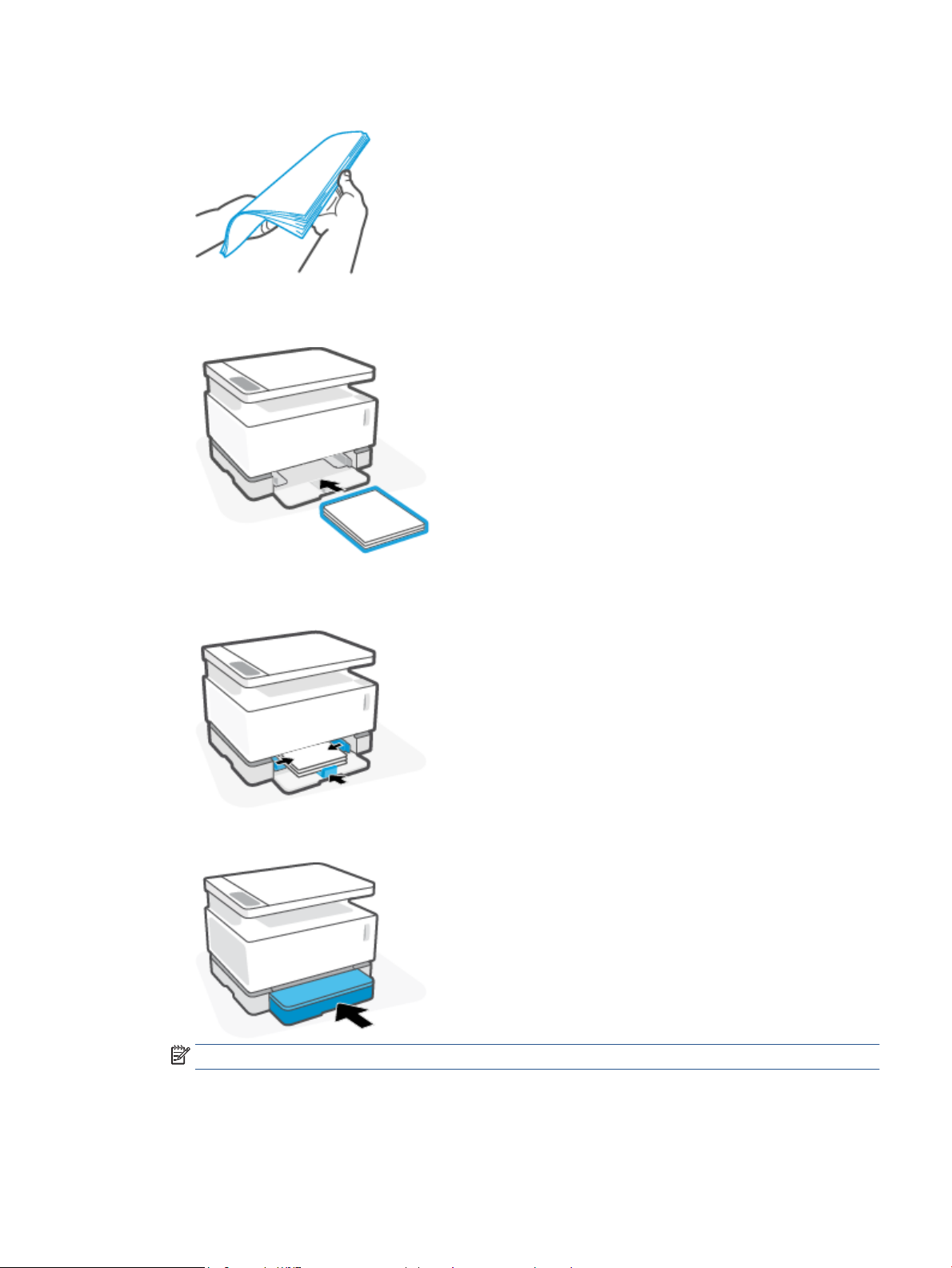
5. Před vložením stohu papíru oddělte jednotlivé listy opatrným ohnutím stohu.
6. Stoh papíru vložte do vstupního zásobníku horní stranou dopředu a tiskovou stranou nahoru. Zasuňte
papír dovnitř, dokud se nezastaví o zadní zarážku.
7. Přesuňte vodítka papíru k okrajům stohu papíru, dokud se nezastaví.
8. Nasaďte zpět kryt vstupního zásobníku.
POZNÁMKA: Kryt nelze použít, pokud je vložen papír většího formátu než A4/Letter.
CSWW Vložte papír 33
Page 42

Vložení a tisk obálek
Vložení obálek
1. Vyjměte kryt vstupního zásobníku.
2. Přesuňte vodítka papíru k okrajům vstupního zásobníku.
3. Vyjměte veškerý papír ze vstupního zásobníku.
4. Zkontrolujte, že vodítko délky papíru je ve správné orientaci pro vkládané obálky. Další informace
naleznete v tématu Nastavení vstupního zásobníku na různé formáty papíru na stránce 29.
5. Vložte obálku do středu vstupního zásobníku tak, aby krátká hrana směřovala k zadní části zásobníku.
Tištěná strana musí směřovat nahoru.
6. Přesuňte vodítka papíru k okrajům obálky, dokud se nezastaví.
34 Kapitola 4 Vložte médium CSWW
Page 43

Tisk obálek
7. Nasaďte zpět kryt vstupního zásobníku.
1. V aplikaci vyberte volbu Tisk.
2. Ze seznamu tiskáren vyberte tiskárnu.
3. Klikněte na tlačítko, kterým se otevře dialogové okno Vlastnosti. V závislosti na aplikaci může být toto
tlačítko označeno Vlastnosti, Předvolby, Možnosti, Nastavení tiskárny, Vlastnosti tiskárny nebo
Tiskárna.
4. Klikněte nebo klepněte na kartu Papír/Kvalita.
5. V rozevíracím seznamu Médium vyberte možnost Obálka.
6. Kliknutím na tlačítko OK zavřete dialogové okno Vlastnosti dokumentu.
7. V dialogovém okně Tisk vytiskněte úlohu kliknutím na tlačítko OK.
CSWW Vložení a tisk obálek 35
Page 44

Vložení a tisk štítků
Vložení štítků
1. Sundejte kryt vstupního zásobníku.
2. Přesuňte vodítka papíru k okrajům vstupního zásobníku.
3. Vyjměte veškerý papír ze vstupního zásobníku.
4. Zkontrolujte, že vodítko délky papíru je ve správné orientaci pro vkládané štítky. Další informace
naleznete v tématu Nastavení vstupního zásobníku na různé formáty papíru na stránce 29.
5. Vložte list se štítky doprostřed vstupního zásobníku, horním okrajem listu směrem k zadní straně
zásobníku. Tištěná strana musí směřovat nahoru.
36 Kapitola 4 Vložte médium CSWW
Page 45

6. Posuňte vodítka papíru k okrajům listu, dokud se nezastaví.
7. Nasaďte zpět kryt vstupního zásobníku.
Tisk štítků
1. V aplikaci vyberte volbu Tisk.
2. Ze seznamu tiskáren vyberte tiskárnu.
3. Klikněte na tlačítko, kterým se otevře dialogové okno Vlastnosti. V závislosti na aplikaci může být toto
tlačítko označeno Vlastnosti, Předvolby, Možnosti, Nastavení tiskárny, Vlastnosti tiskárny nebo
Tiskárna.
4. Klikněte na kartu Papír/Kvalita.
5. V rozevíracím seznamu Médium vyberte možnost Štítky.
6. Kliknutím na tlačítko OK zavřete dialogové okno Vlastnosti dokumentu.
7. V dialogovém okně Tisk vytiskněte úlohu kliknutím na tlačítko OK.
CSWW Vložení a tisk štítků 37
Page 46
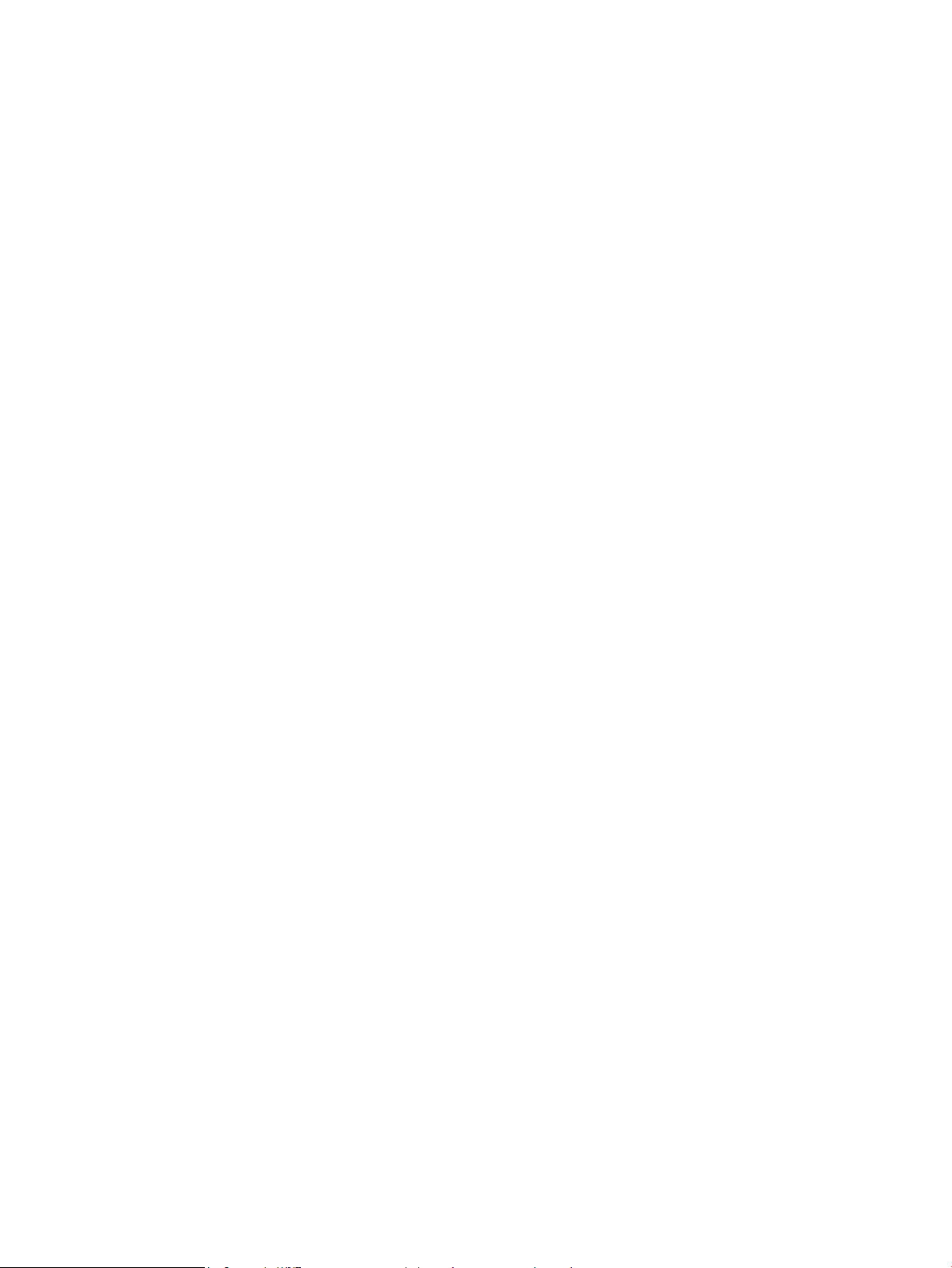
38 Kapitola 4 Vložte médium CSWW
Page 47

5 Tisk
●
Tisk prostřednictvím počítače s operačním systémem Windows
●
Tisk z počítače Mac
●
Tisk pomocí mobilního zařízení
POZNÁMKA:
zhasnuté, tiskárna se inicializuje, ochlazuje, provádí automatické čištění nebo se vypíná. Když se tiskárna
chladí, tiskové úlohy se mohou pozastavit. Tiskové úlohy budou pokračovat, až bude motor připraven. To
bude pravděpodobně trvat několik minut.
Aby byl zajištěn produktivní tisk, tato tiskárna může automaticky přejít do režimu chlazení za určitých
okolních podmínek, je-li to třeba.
Když kontrolka napájení bliká a všechny ostatní kontrolky na ovládacím panelu jsou
CSWW 39
Page 48

Tisk prostřednictvím počítače s operačním systémem Windows
V následujícím postupu je popsán základní proces tisku v systému Windows.
1. V případě bezdrátového tisku zkontrolujte, zda je tiskárna připojena ke stejné síti jako počítač nebo
zařízení. Jestliže chcete tisknout bez připojení ke směrovači, použijte funkci Wi-Fi Direct.
2. V aplikaci vyberte volbu Tisk.
3. Ze seznamu tiskáren vyberte tiskárnu.
4. Klikněte na tlačítko, kterým se otevře dialogové okno Vlastnosti.
V závislosti na příslušné softwarové aplikaci se toto tlačítko může nazývat Vlastnosti, Možnosti,
Nastavení tiskárny, Vlastnosti tiskárny, Tiskárna nebo Předvolby.
5. Klikněte nebo klepněte na karty v ovladači tiskárny, chcete-li kongurovat dostupné volby.
6. Klikněte nebo klepněte na tlačítko OK a vraťte se do dialogového okna Tisk. Na této obrazovce vyberte
počet kopií, který se má vytisknout.
7. Klikněte nebo klepněte na tlačítko OK a úlohu vytiskněte.
Výběr typu papíru (Windows)
1. V aplikaci vyberte volbu Tisk.
2. Ze seznamu tiskáren vyberte tiskárnu.
3. Klikněte na tlačítko, kterým se otevře dialogové okno Vlastnosti.
V závislosti na příslušné softwarové aplikaci se toto tlačítko může nazývat Vlastnosti, Možnosti,
Nastavení tiskárny, Vlastnosti tiskárny, Tiskárna nebo Předvolby.
4. Klikněte nebo klepněte na kartu Zkratky pro tisk.
5. V rozevíracím seznamu Typ papíru vyberte správný typ papíru. Poté kliknutím nebo klepnutím na
tlačítko OK zavřete dialogové okno Vlastnosti nebo Předvolby.
6. V dialogovém okně Tisk vytiskněte úlohu kliknutím na tlačítko OK.
40 Kapitola 5 Tisk CSWW
Page 49

Ruční tisk na obě strany listu (Windows)
1. V aplikaci vyberte volbu Tisk.
2. Ze seznamu tiskáren vyberte tiskárnu.
3. Klikněte na tlačítko, kterým se otevře dialogové okno Vlastnosti.
V závislosti na příslušné softwarové aplikaci se toto tlačítko může nazývat Vlastnosti, Možnosti,
Nastavení tiskárny, Vlastnosti tiskárny, Tiskárna nebo Předvolby.
4. Klikněte na kartu Rozložení.
5. V rozevíracím seznamu Tisk na obě strany ručně vyberte odpovídající volbu oboustranného tisku a poté
klikněte na tlačítko OK.
6. V dialogovém okně Tisk vytiskněte úlohu kliknutím na tlačítko OK. Tiskárna vytiskne nejprve přední
stranu všech stránek dokumentu.
7. Vyjměte vytištěný stoh ze výstupní přihrádky a umístěte ho do vstupního zásobníku potištěnou stranou
dolů a horní hranou dovnitř.
8. V počítači klikněte na tlačítko OK a vytiskněte zadní stranu úlohy.
9. Zobrazí-li se výzva, pokračujte použitím odpovídajícího tlačítka na ovládacím panelu.
CSWW Tisk prostřednictvím počítače s operačním systémem Windows 41
Page 50

Tisk více stránek na list (Windows)
1. V aplikaci vyberte volbu Tisk.
2. Ze seznamu tiskáren vyberte tiskárnu.
3. Klikněte na tlačítko, kterým se otevře dialogové okno Vlastnosti.
V závislosti na příslušné softwarové aplikaci se toto tlačítko může nazývat Vlastnosti, Možnosti,
Nastavení tiskárny, Vlastnosti tiskárny, Tiskárna nebo Předvolby.
4. Klikněte nebo klepněte na kartu Rozložení.
5. Vyberte správnou možnost Orientace.
6. V nabídce Stránek na list zvolte počet stránek, které chcete vytisknout na každý z listů.
7. Pouze v systému Windows 7: Klikněte nebo klepněte na tlačítko Upřesnit.
8. V nabídce Rozložení stránek na list určete, jak chcete uspořádat stránky na jednotlivé listy.
9. Pouze v systému Windows 7: Kliknutím nebo klepnutím na tlačítko OK zavřete dialogové okno Upřesnit
možnosti.
10. Kliknutím nebo klepnutím na tlačítko OK zavřete dialogové okno Vlastnosti nebo Předvolby.
42 Kapitola 5 Tisk CSWW
Page 51

Tisk z počítače Mac
Pokyny pro tiskárny kompatibilní s funkcí HP AirPrint a počítači Mac se systémem macOS a OS X 10,7 (Lion)
a pozdější.
Pokud je tiskárna připojena k počítači prostřednictvím připojení Wi-Fi, můžete tisknout z počítače Mac se
službou AirPrint. Když k tisku používáte AirPrint, není třeba stahovat do počítače ovladač.
Připojení tiskárny
1. Propojení tiskárny a počítače
● V případě bezdrátového tisku zkontrolujte, že je bezdrátové připojení tiskárny dostatečně silné
a tiskárna je připojena ke stejné síti jako počítač.
● Tiskárny připojené rozhraním USB připojte k počítači pomocí kabelu USB.
2. Otevřete Systémové předvolby v počítači a vyberte položku Tiskárny a skenery.
3. Klikněte na tlačítko (+) a vyberte tiskárnu ze zobrazeného seznamu tiskáren. Poté klikněte na tlačítko
Přidat.
Druh výtisku
▲ Po připojení použijte příkaz Tisk v aplikaci nebo programu k zobrazení možností tisku. Vyberte tiskárnu
ze seznamu tiskáren dostupných v počítači a aplikacích. Další informace naleznete v dokumentaci nebo
nápovědě vaší aplikace.
CSWW Tisk z počítače Mac 43
Page 52

Tisk pomocí mobilního zařízení
POZNÁMKA: Tato část se týká pouze bezdrátových modelů tiskárny.
Dokumenty a fotograe můžete tisknout přímo z mobilních zařízení, včetně zařízení iOS, Android, Windows
Mobile, Chromebook a Amazon Kindle.
POZNÁMKA: Pomocí aplikace HP Smart můžete také tisknout z mobilních zařízení.
1. Zkontrolujte, zda je tiskárna připojena ke stejné síti jako vaše mobilní zařízení. Jestliže chcete tisknout
bez připojení ke směrovači, použijte pro tisk z mobilního zařízení funkci Wi-Fi Direct.
2. Povolte tisk na mobilním zařízení:
● iOS: Použijte možnost Tisk v nabídce Sdílení.
POZNÁMKA: Služba AirPrint je předinstalována na zařízeních se systémem iOS verze 4.2
a novější.
● Android: Z Google Play Store si stáhněte zásuvný modul tiskové služby (podporovaný většinou
zařízení se systémem Android) a povolte jej na svém zařízení.
● Windows Mobile: V nabídce Zařízení klepněte na příkaz Tisk.
POZNÁMKA: Pokud vaše tiskárna není uvedena, může být nutné ji jednou nastavit pomocí
průvodce přidáním tiskárny.
● Chromebook: Z Chrome Web Store si stáhněte a nainstalujte aplikaci HP Print pro Chrome pro
povolení tisku prostřednictvím Wi-Fi.
● Amazon Kindle Fire HD9 a HDX: Když poprvé na zařízení vyberete možnost Tisk, zásuvný modul
tiskové služby se automaticky stáhne a povolí mobilní tisk.
POZNÁMKA: Podrobné informace o povolení tisku z mobilních zařízení naleznete na stránce věnované
mobilnímu tisku HP ( www.hp.com/go/mobileprinting ). Pokud ve vaší zemi/oblasti nebo jazyce není
k dispozici místní verze tohoto webu, můžete být přesměrováni na web jiné země/oblasti nebo v jiném
jazyce.
3. Zkontrolujte, zda vložený papír odpovídá nastavení papíru v tiskárně. Přesné nastavení formátu
vkládaného papíru umožňuje mobilnímu zařízení rozpoznat, na jaký formát papíru se tiskne.
44 Kapitola 5 Tisk CSWW
Page 53

6 Kopírování
●
Kopírování
●
Kopírování průkazu
CSWW 45
Page 54

Kopírování
Podle následujících kroků můžete vytvářet kopie ze skla skeneru:
1. Podle značek na tiskárně vložte dokument na sklo skeneru.
2. Chcete-li vybrat některé z následujících nastavení kopírování, stiskněte tlačítko nabídky .
● Vyberte nastavení Počet kopií a pak pomocí kláves se šipkami nastavte počet kopií.
● Vyberte nastavení Světlejší/Tmavší a poté pomocí kláves se šipkami upravte nastavení
● Vyberte nastavení Zvětšení/Zmenšení a poté pomocí kláves se šipkami upravte velikost
Stisknutím tlačítka Kopírovat spusťte kopírování.
3.
tmavosti aktuální úlohy kopírování.
úlohy kopírování v procentech.
46 Kapitola 6 Kopírování CSWW
Page 55

Kopírování průkazu
Pomocí funkce Kopie ID můžete kopírovat obě strany průkazů nebo jiných malých dokumentů na stejnou
stranu jednoho listu papíru. Tiskárna vytiskne oba obrazy zároveň.
1. Vložte identikační kartu na skleněnou plochu skeneru. Správné umístění ověříte pomocí štítku.
2.
Zavřete víko skeneru a stisknutím tlačítka kopírování dokladů spusťte kopírování. Po jeho skončení
začne blikat kontrolka otevření víka a na displeji se zobrazí výzva „P2“. Ta upozorňuje, že je třeba
dokument na skleněné ploše otočit a okopírovat druhou stranu.
3. Druhou stranu průkazu umístěte do stejné oblasti na skle skeneru.
4. Stisknutím tlačítka Pokračovat spusťte kopírování druhé strany.
CSWW Kopírování průkazu 47
Page 56

48 Kapitola 6 Kopírování CSWW
Page 57

7 Skenovat
●
Skenování pomocí aplikace HP Smart
●
Skenování pomocí softwaru HP Scan (Windows 7)
CSWW 49
Page 58

Skenování pomocí aplikace HP Smart
Aplikace HP Smart nabízí pokročilé funkce skenování podle konkrétních vlastností vašeho zařízení. Protože se
program neustále zlepšuje, do aplikace se pravidelně přidávají nové funkce. Na internetu naleznete nejnovější
informace a aktualizace.
Použití aplikace HP Smart ke skenování z počítače se systémem Windows
Aplikace HP Smart je kompatibilní se systémem Windows 10 a novějším. Tiskárna musí být připojena ke
stejné síti jako počítač.
Přejděte na webovou stránku, kde naleznete nejnovější informace o instalaci a používání funkcí aplikace HP
Smart pro systém Windows.
Použití aplikace HP Smart ke skenování z počítače se systémem Mac OS
Tiskárna musí být připojena ke stejné síti jako počítač.
Přejděte na webovou stránku, kde naleznete nejnovější informace o instalaci a používání funkcí aplikace HP
Smart pro systém OS X.
50 Kapitola 7 Skenovat CSWW
Page 59

Skenování pomocí softwaru HP Scan (Windows 7)
Pomocí softwaru HP Scan spusťte skenování ze softwaru v počítači. Naskenovaný obrázek můžete uložit jako
soubor, nebo jej odeslat do jiné aplikace.
1. Podle značek na tiskárně vložte dokument na sklo skeneru.
2. Spusťte nástroj HP Printer Assistant. Na ploše klikněte na tlačítko Start, vyberte možnost Všechny
programy, klikněte na položku HP, klikněte na složku tiskárny a potom zvolte název tiskárny.
3. V nástroji HP Printer Assistant vyberte možnost Skenování a poté možnost Skenovat dokument nebo
fotograi.
4. V případě potřeby nastavení upravte.
5. Klepněte na tlačítko Sejmout.
CSWW Skenování pomocí softwaru HP Scan (Windows 7) 51
Page 60

52 Kapitola 7 Skenovat CSWW
Page 61

8 Správa toneru, médií a dílů
●
Kontrola hladiny toneru
●
Doplňte toner
●
Výměna zobrazovacího válce
●
Objednání spotřebního materiálu, médií a dílů
CSWW 53
Page 62

Kontrola hladiny toneru
Když je v tiskárně nízká hladina toneru, budete potřebovat jednu nebo dvě sady pro doplnění toneru HP,
abyste mohli toner doplnit. Originální sady pro doplnění toneru HP můžete zakoupit na adrese
www.hp.com/go/suresupply nebo u místního prodejce produktů společnosti HP.
Pomocí kontrolky hladiny toneru na přední straně tiskárny určete, kdy je třeba doplnit toner.
POZNÁMKA: Vždy se řiďte kontrolkou stavu doplnění vedle slotu pro doplnění, abyste určili, zda lze
toner přidat.
Toner lze přidat, když kontrolka stavu doplnění vedle slotu pro doplnění svítí bíle. Toner nelze přidat,
když kontrolka nesvítí. Když kontrolka nesvítí, hladina toneru může být příliš vysoká na to, aby bylo možné
provést úplné doplnění, anebo může být v blízké době nutné vyměnit zobrazovací válec.
Plný: Hladina toneru je vysoká a další toner nelze v této chvíli přidat.
Plnit: Hladina toneru je nízká. „+1“ znamená, že lze použít jednu „Souprava pro doplnění toneru“.
Nízká: Hladina toneru je nízká. „+2“ znamená, že lze použít dvě „Soupravy pro doplnění toneru“.
Velmi nízká: Toner je spotřebován. Až do doplnění toneru nelze tiskárnu používat.
54 Kapitola 8 Správa toneru, médií a dílů CSWW
Page 63

Doplňte toner
Použijte kontrolku stavu doplnění (u slotu pro doplnění) a ukazatel hladiny toneru (na přední straně
tiskárny), abyste určili, kdy přidat toner.
Doplnění toneru
1.
Ujistěte se, že tiskárna je zapnutá a že kontrolka stavu doplnění nepřerušovaně svítí bíle. Toner
nelze přidat, když kontrolka nesvítí.
2. Vezměte Souprava pro doplnění toneru a po dobu alespoň 10 sekund s ní třeste. Mělo by jít slyšet, jak
kulička uvnitř promíchává toner.
3. Sejměte kroužek a krytku.
4. Zvedněte skener a vyhledejte slot pro doplnění toneru.
5. Odkryte slot pro doplnění toneru.
CSWW Doplňte toner 55
Page 64

6. Vložte Souprava pro doplnění toneru do slotu pro doplnění toneru a zajistěte jej otočením o 180 po
směru hodinových ručiček, dokud se nezastaví.
7. Zatlačte píst až dolů, dokud neuslyšíte cvaknutí.
DŮLEŽITÉ: Když je bílý štítek na horní straně pístu stále vidět, píst není úplně zatlačený. Vytáhněte
píst a znovu jej stlačte dolů, dokud bílý štítek nezmizí.
8. Souprava pro doplnění toneru odpojte od slotu otočením o 180 proti směru hodinových ručiček. Odpojte
sadu ze slotu a zrecyklujte ji.
POZNÁMKA: Pokud nemůžete soupravu otočit, membrána není stisknuta nadoraz dolů. Opakujte
kroky 7 a 8. Pokud stále nelze vytáhnout soupravu, stiskněte tlačítko Storno na ovládacím panelu,
vyjměte a řádně protřepejte soupravu a pak to zkuste znovu.
56 Kapitola 8 Správa toneru, médií a dílů CSWW
Page 65

9. Zakryjte slot pro doplnění toneru.
CSWW Doplňte toner 57
Page 66

Výměna zobrazovacího válce
Výměna zobrazovací válec
1. Zvedněte víko skeneru.
2. Zvedněte horní kryt.
3. Demontujte a recyklujte použitý zobrazovací válec.
58 Kapitola 8 Správa toneru, médií a dílů CSWW
Page 67

4. Sejměte oranžový kryt z nového zobrazovací válec a při jeho snímání zároveň opatrně vytáhněte dvě
zarážky zobrazovacího válce.
5. Zatřeste novým zobrazovací válec.
6. Vložte nový zobrazovací válec do tiskárny.
7. Zavřete horní kryt.
CSWW Výměna zobrazovacího válce 59
Page 68

8. Sklopte víko skeneru.
60 Kapitola 8 Správa toneru, médií a dílů CSWW
Page 69

Objednání spotřebního materiálu, médií a dílů
Tabulka 8-1 Informace o objednávání
Objednání spotřebního materiálu a papíru www.hp.com/go/suresupply
Objednání originálních dílů nebo příslušenství HP https://parts.hp.com
Objednání prostřednictvím poskytovatelů servisu nebo podpory Obraťte se na autorizovaného poskytovatele servisu nebo
podpory společnosti HP.
Obecné informace www.hp.com/support
Objednání prostřednictvím rozhraní HP Embedded Web Server
(EWS)
V podporovaném webovém prohlížeči v počítači zadejte adresu IP
nebo název hostitele tiskárny do pole Adresa/URL. V EWS je odkaz
na webovou stránku HP SureSupply, která nabízí možnost nákupu
originálního spotřebního materiálu HP.
Tabulka 8-2 Spotřební materiál
Položka Popis
Doplňovací sada originálního černého laserového toneru HP
103A/143A Neverstop
Doplňovací sada dvoubalení originálního černého laserového
toneru HP 103AD/143AD Neverstop
Černý originální laserový zobrazovací válec HP 104A/144A Náhradní zobrazovací válec
Jedna souprava doplňování toneru
Balení dvou souprav doplňování toneru.
CSWW Objednání spotřebního materiálu, médií a dílů 61
Page 70
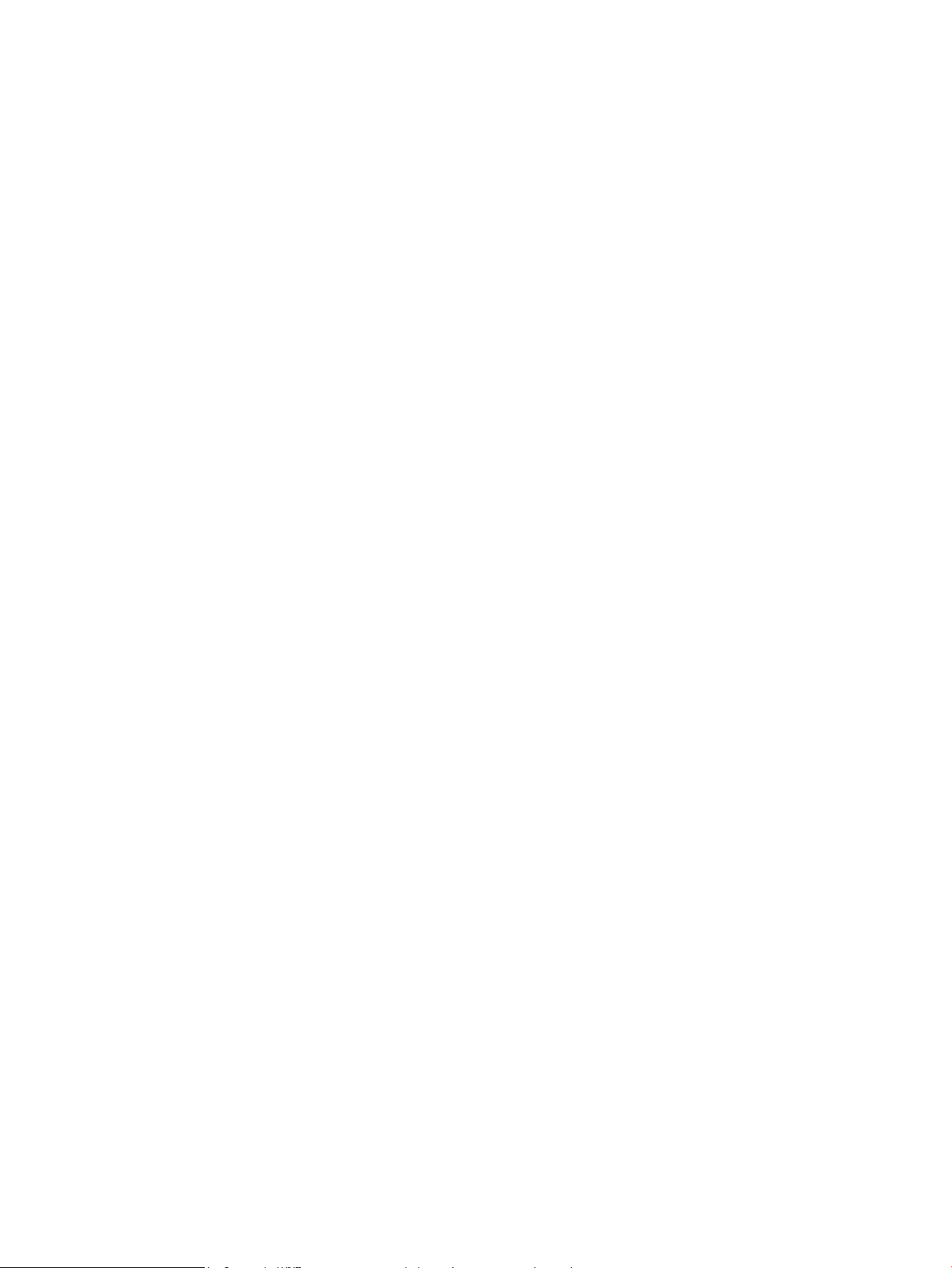
62 Kapitola 8 Správa toneru, médií a dílů CSWW
Page 71

9 Řešení problémů
●
Podpora HP
●
Význam chování kontrolek na ovládacím panelu
●
Obnovení výchozích nastavení z výroby
●
Tiskárna nepodává papír nebo ho podává špatně
●
Odstraňování uvíznutého papíru
●
Zlepšení kvality tisku
●
Řešení problémů s kvalitou tisku
●
Vylepšení kvality obrazu kopírování a skenování
●
Řešení problémů s bezdrátovou sítí
●
Řešení problémů s ethernetovým připojením
CSWW 63
Page 72

Podpora HP
Nejnovější zprávy o produktech a informace podpory naleznete na webových stránkách podpory
www.support.hp.com. Online podpora společnosti HP nabízí řadu možností, které vám pomohou s vaší
tiskárnou:
Získání softwaru a ovladačů: Stáhněte si software, ovladače a rmware, které pro tiskárnu potřebujete.
Ptejte se komunity: Připojte se ke komunitním fórům, abyste mohli vyhledávat řešení, klást otázky a sdílet tipy.
Diagnostické nástroje HP: Ke zjišťování problémů s tiskárnou a vyhledávání doporučených řešení můžete
použít online nástroje společnosti HP.
Kontaktujte společnost HP
Pokud při řešení problému potřebujete pomoc od zástupce technické podpory společnosti HP, obraťte se na
webové stránky podpory. Následující způsoby kontaktování jsou k dispozici bezplatně pro produkty v záruce
(v případě produktů po záruce může být podpora s asistencí zástupce společnosti HP zpoplatněna):
Při kontaktování podpory společnosti HP buďte připraveni poskytnout následující informace:
● Název produktu (umístěný na tiskárně)
● Číslo produktu (nachází se na štítku na zadní straně tiskárny)
● Sériové číslo (nachází se na zadní nebo spodní straně tiskárny)
Registrace tiskárny
Registrace zabere pouze několik málo minut a získáte díky ní přístup k rychlejším službám, efektivnější
podpoře a upozorněním na podporu pro produkt. Pokud jste svou tiskárnu nezaregistrovali při instalaci
softwaru, můžete ji zaregistrovat nyní na adrese http://www.register.hp.com.
Další možnosti záruky
Za dodatečné poplatky můžete k tiskárně získat rozšířený servis. Přejděte na adresu www.support.hp.com,
zvolte zemi/oblast a jazyk a poté prozkoumejte možnosti rozšířené záruky poskytované pro vaši tiskárnu.
Chatujte se zástupcem podpory HP nebo virtuálním zástupcem online.
Telefonický hovor s pracovníkem podpory společnosti HP.
64 Kapitola 9 Řešení problémů CSWW
Page 73

Další informace
Přejděte na stránku www.hp.com/support . Vyberte svoji zemi/oblast. Zadejte název produktu a pak stiskněte
tlačítko Vyhledat.
K dispozici jsou pokyny pro provádění různých úkolů, jako je:
● Řešení problémů s tiskárnou
● Tisk z různých aplikací a zařízení
●
Získání podpory
● Skenování běžné fotograe nebo dokumentu
Naleznete zde dokumenty, videa a mnoho dalších zdrojů, které vám pomohou plně využít možnosti vaší
tiskárny.
CSWW Podpora HP 65
Page 74

Význam chování kontrolek na ovládacím panelu
Tabulka 9-1 Legenda stavových kontrolek
Vzorový symbol „blikání kontrolky“
Vzorový symbol „svícení kontrolky“
Tabulka 9-2 Světelné vzorce na ovládacím panelu
Stav kontrolky Kód na
displeji
Svítí kontrolka Pokračovat a Zrušit. Go/01 Tiskárna je v režimu ručního
Go/02 Tiskárna zpracovává úlohu
Go/04 Tiskárna přijala požadavek
Výstražná kontrolka bliká. Svítí kontrolka
Papír, Pokračovat a Zrušit.
Go/03 Typ nebo velikost papíru ve
Stav tiskárny Akce
podávání, který umožňuje
tisk obálek a štítků.
ručního oboustranného
tisku.
registrace Google Cloud
Print
vstupním zásobníku se liší
od typu nebo velikosti
papíru uvedeného v
nastavení tiskové úlohy.
Do vstupního zásobníku vložte obálku nebo
štítek a pokračujte stisknutím tlačítka
Pokračovat . Nebo stiskněte tlačítko
Zrušit pro zrušení aktuální úlohy.
Do vstupního zásobníku vložte stránky
potřebné k vytištění druhé strany a
pokračujte stisknutím tlačítka Pokračovat
. Nebo stiskněte tlačítko Zrušit
pro zrušení aktuální úlohy.
Stiskněte tlačítko Pokračovat pro
pokračování nebo tlačítko Zrušit pro
zastavení úlohy.
Do vstupního zásobníku vložte typ a formát
papíru, které odpovídají nastavení tiskové
úlohy, nebo stiskněte tlačítko Pokračovat
pro pokračování s aktuálně vloženým
papírem. Nebo stiskněte tlačítko Zrušit
pro zrušení aktuální úlohy.
Kontrolka Wi-Fi Direct bliká. Kontrolka
Zrušit svítí.
Go/06 Tiskárna přijala požadavek
připojení k tiskárně pomocí
funkce Wi-Fi Direct.
Stiskněte tlačítko Wi-Fi Direct pro
připojení nebo tlačítko Zrušit pro
zastavení úlohy.
66 Kapitola 9 Řešení problémů CSWW
Page 75

Tabulka 9-2 Světelné vzorce na ovládacím panelu (pokračování)
Stav kontrolky Kód na
displeji
Kontrolka otevřeného víka bliká, než se
víko otevře.
Kontrolka Pokračovat bliká, když se víko
otevře.
Kontrolka Zrušit svítí.
Výstražná kontrolka a kontrolka Papír
blikají. Kontrolka Zrušit svítí.
Výstražná kontrolka bliká. Er/02 Dvířka jsou otevřená. Zkontrolujte, že je horní kryt zcela zavřený.
P2 Úloha Kopie ID byla
Er/01 Vstupní zásobník je prázdný. Vložte vstupní zásobník nebo stiskněte
Stav tiskárny Akce
zahájena.
Když kontrolka otevřeného víka bliká,
otevřete víko a obraťte
zavřete víko a pokračujte stisknutím
tlačítka Pokračovat . Nebo stiskněte
tlačítko Zrušit
úlohy.
tlačítko Zrušit pro zrušení aktuální
úlohy.
identikační kartu,
pro zrušení aktuální
Výstražná kontrolka bliká. Svítí kontrolka
Pokračovat, Papír a Zrušit.
Výstražná kontrolka bliká. Svítí kontrolka
Papír a Zrušit.
Kontrolka upozornění na toner
(u indikátoru hladiny toneru) bliká
oranžově.
Kontrolka stavu doplnění (vedle slotu pro
doplnění toneru) svítí bíle.
Výstražná kontrolka a kontrolka
zobrazovacího válce blikají.
Kontrolka stavu doplnění (vedle slotu pro
doplnění toneru) bliká rychle oranžově.
Er/04 Ve vstupním zásobníku uvízl
papír.
Er/05 V prostoru zobrazovacího
válce uvízl papír.
Er/08 Hladina toneru je pro
potřeby tisku příliš nízká.
Er/09 Doba životnosti
zobrazovacího válce
skončila a je třeba jej
vyměnit.
Er/11 Došlo k potížím se sadou pro
doplnění toneru.
Odstraňte uvíznutý papír.
Pokračujte stisknutím tlačítka Pokračovat
.
Odstraňte uvíznutý papír.
Doplňte toner pomocí sady pro doplnění
toneru.
Vyměňte zobrazovací válec.
Použijte jinou sadu pro doplnění toneru.
Musíte počkat, dokud kontrolka stavu
doplnění nezačne svítit bíle, než
budete moci doplnit toner.
CSWW Význam chování kontrolek na ovládacím panelu 67
Page 76

Tabulka 9-2 Světelné vzorce na ovládacím panelu (pokračování)
Stav kontrolky Kód na
displeji
Výstražná kontrolka bliká a kontrolka
zobrazovacího válce svítí.
Kontrolka upozornění svítí. Er/20 Senzor zobrazovacího válce
Er/07 Zobrazovací válec chybí
Er/12 Došlo k potížím se
Er/27 Došlo k potížím při zjišťování
Er/28 Záslepka zobrazovacího
Er/30 Došlo k problému s plochým
Er/36 Zamotaný uvíznutý papír. Obraťte se na podporu HP. Aby bylo možné
Er/50
Er/51
Stav tiskárny Akce
nebo je nesprávně
nainstalován.
zobrazovacím válcem.
hladiny toneru.
válce nebyla odstraněna.
zjistil potíže.
skenerem.
Došlo k problému s tiskovým
motorem.
Nainstalujte zobrazovací válec nebo
instalaci opakujte.
Použijte jiný zobrazovací válec.
Vyjměte zobrazovací válec a zatřeste s ním.
Poté jej znovu nainstalujte.
Sejměte záslepku ze zobrazovacího bubnu.
Vypněte zařízení a znovu jej zapněte. Pokud
problém přetrvává, kontaktujte technickou
podporu společnosti HP.
odstranit uvíznutí bez poškození tiskového
motoru, je třeba provést servisní zásah.
Vypněte zařízení a znovu jej zapněte. Pokud
problém přetrvává, kontaktujte technickou
podporu společnosti HP.
Kontrolka stavu doplnění (vedle slotu pro
doplnění toneru) bliká rychle oranžově.
Er/52
Er/54
Er/55
Er/66 Došlo k potížím
s hardwarem bezdrátového
připojení.
Er/31 Zásobník toneru je plný a
tiskárna momentálně
nemůže pojmout další toner.
Er/32 V tuto chvíli nedokáže
tiskárna pojmout další
toner. Buď je
zaneprázdněna, nebo se
blíží doba konce životnosti
zobrazovacího válce.
Er/33 Předchozí sada pro doplnění
toneru nebyla zcela
vyprázdněna do tiskárny.
Er/34 Došlo k potížím se sadou pro
doplnění toneru ve slotu pro
doplnění toneru.
Vypněte zařízení a znovu jej zapněte. Pokud
problém přetrvává, kontaktujte technickou
podporu společnosti HP.
Vytáhněte doplňovací sadu toneru a
počkejte, dokud kontrolka stavu doplnění
nezačne svítit bíle, než budete moci
doplnit toner.
Vytáhněte doplňovací sadu toneru a
počkejte, dokud kontrolka stavu doplnění
nezačne svítit bíle, než budete moci
doplnit toner.
Vyjměte momentální sadu pro doplnění
toneru, vložte znovu předchozí sadu a
ujistěte se, že jste do tiskárny vyprázdnili
veškerý toner.
K doplnění toneru použijte jinou sadu pro
doplnění toneru. Musíte počkat, dokud
kontrolka stavu doplnění nezačne
svítit bíle, než budete moci doplnit toner.
68 Kapitola 9 Řešení problémů CSWW
Page 77

Tabulka 9-2 Světelné vzorce na ovládacím panelu (pokračování)
Stav kontrolky Kód na
displeji
Kontrolka upozornění na toner (u
indikátoru hladiny toneru) a kontrolka
stavu doplnění (u slotu pro doplnění
toneru) blikají oranžově.
Kontrolka bezdrátového připojení svítí
oranžově a kontrolka Zrušit bliká.
Výstražná kontrolka bliká a kontrolka
Pokračovat svítí.
Er/35 Došlo k potížím s dokovacím
Er/61 Došlo k chybě při pokusu
Er/66 Bezdrátový hardware nebyl
Er/81 Byl načten nesprávný
Stav tiskárny Akce
Odstraňte veškeré nečistoty v oblasti slotu
motorem sady pro doplnění
toneru.
o bezdrátové připojení WPS.
nalezen.
rmware.
pro doplnění toneru.
Pokračujte stisknutím tlačítka Zrušit .
Stiskněte tlačítko Pokračovat pro
pokračování bez bezdrátového hardwaru.
Pokračujte stisknutím tlačítka Pokračovat
. Načtěte správný rmware.
CSWW Význam chování kontrolek na ovládacím panelu 69
Page 78

Obnovení výchozích nastavení z výroby
Obnovením výchozích nastavení od výrobce dojde ke změně všech nastavení tiskárny a sítě na výrobní
nastavení. Počitadlo stránek se nevynuluje. Chcete-li obnovit tiskárnu do výrobního nastavení, použijte tento
postup.
UPOZORNĚNÍ: Obnovením výchozích nastavení z výroby se veškerá nastavení vrátí k výchozímu nastavení z
výroby.
1. Otevřete rozhraní HP Embedded Web Server (EWS). Další informace naleznete v této uživatelské příručce
v tématu Přístup k rozhraní Embedded Web Server (EWS) a jeho použití.
2. Na kartě Systém klikněte na položku Servis.
3. V oblasti Obnovit výchozí hodnoty klikněte na tlačítko Obnovit výchozí hodnoty.
Tiskárna se automaticky restartuje.
70 Kapitola 9 Řešení problémů CSWW
Page 79

Tiskárna nepodává papír nebo ho podává špatně
Úvod
Následující řešení mohou pomoci vyřešit problém, kdy tiskárna nepodává papír ze vstupního zásobníku anebo
podává více listů papíru zároveň. Uvíznutí papíru může být způsobeno kteroukoli z těchto situací.
●
Produkt si nepodává papír
●
Produkt si podává více listů papíru najednou
Produkt si nepodává papír
Pokud si produkt nepodává papír ze vstupního zásobníku, zkuste tato řešení.
1. Produkt otevřete a odstraňte případné uvíznuté listy papíru.
2. Vložte správný formát papíru pro danou úlohu.
3. Ujistěte se, že je při nastavení tiskové úlohy vybrán správný formát a typ papíru.
4. Zkontrolujte, zda jsou vodítka papíru ve vstupním zásobníku nastavena správně na daný formát papíru.
5. Válečky nad vstupním zásobníkem mohou být zašpiněné. Očistěte válečky tkaninou navlhčenou vlažnou
vodou, která nezanechává vlákna.
Produkt si podává více listů papíru najednou
Pokud si produkt podává ze vstupního zásobníku více listů najednou, zkuste tato řešení.
1. Vyjměte stoh papíru ze vstupního zásobníku, ohněte jej, otočte o 180 stupňů a převraťte jej. Vraťte stoh
papíru do vstupního zásobníku.
2. Používejte pouze papír, který vyhovuje specikacím stanoveným pro tento produkt společností HP.
3. Používejte papír, který není zvrásněný, zvlněný nebo poškozený. Je-li to nutné, použijte papír z jiné
hromádky.
4. Ověřte, zda není vstupní zásobník přeplněný. Pokud je, vyjměte ze zásobníku celý stoh papíru,
vyrovnejte jej a vraťte do vstupního zásobníku pouze jeho část.
5. Zkontrolujte, zda jsou vodítka papíru nastavena správně na daný formát papíru.
6. Ujistěte se, že prostředí tisku odpovídá doporučeným specikacím.
CSWW Tiskárna nepodává papír nebo ho podává špatně 71
Page 80

Odstraňování uvíznutého papíru
Úvod
V následujících informacích jsou zahrnuty pokyny, jak odstranit papír uvíznutý v tiskárně.
●
Místa uvíznutého papíru
●
Častá nebo opakující se uvíznutí papíru
●
Odstranění papíru uvíznutého ve vstupním zásobníku
●
Odstranění papíru uvíznutého uvnitř produktu
●
Odstranění papíru uvíznutého ve výstupním prostoru
Místa uvíznutého papíru
K uvíznutí papíru může dojít v následujících částech produktu.
1 Vnitřní prostory
2 Výstupní zásobník
3 Vstupní zásobník
POZNÁMKA: K uvíznutí papíru může dojít na více místech.
72 Kapitola 9 Řešení problémů CSWW
Page 81

Častá nebo opakující se uvíznutí papíru
Použijte následující postup v případě problémů s častým uvíznutím papíru. Pokud se prvním krokem problém
nevyřeší, pokračujte dalším krokem až do vyřešení problému.
1. Pokud v tiskárně uvízl papír, vytáhněte jej a otestujte tiskárnu vytištěním kongurační stránky.
2. Zkontrolujte, že je vstupní zásobník kongurován pro správný formát a typ papíru. V případě potřeby
upravte nastavení papíru.
a. Vytiskněte si kongurační stránku a vyhledejte na ní adresu IP nebo název hostitele.
Stiskněte a tři sekundy podržte tlačítko Pokračovat .
i.
ii. Uvolněte tlačítko Pokračovat .
b. Otevřete webový prohlížeč a do řádku Adresa zapište adresu IP nebo název hostitele přesně tak,
jak jsou uvedeny na kongurační stránce tiskárny. Na klávesnici počítače stiskněte klávesu Enter.
Otevře se ovládací panel serveru EWS.
POZNÁMKA: Pokud se v okně webového prohlížeče zobrazí zpráva s upozorněním, že webová
stránka nemusí být bezpečná, použijte volbu, pomocí které na stránku přejdete. Vstup na tuto
webovou stránku neohrozí váš počítač.
c. Klikněte na kartu Systém a poté klikněte na tlačítko Nastavení papíru.
d. V rozevírací nabídce Typ zásobníku 1 vyberte typ papíru, který je vložen do vstupního zásobníku.
e. V rozevírací nabídce Velikost zásobníku 1 vyberte velikost papíru, který je vložen do vstupního
zásobníku.
POZNÁMKA: Výběrem možnosti Výchozí typ papíru a Výchozí velikost papíru můžete změnit
výchozí nastavení tak, aby odpovídalo nejčastěji používanému papíru.
3. Vypněte tiskárnu a po 30 sekundách ji opět zapněte.
4. Otestujte tiskárnu vytištěním kongurační stránky.
a. Stiskněte a tři sekundy podržte tlačítko Pokračovat .
b. Uvolněte tlačítko Pokračovat .
Pokud žádný z těchto kroků nevedl k vyřešení problému, možná bude třeba tiskárnu opravit. Obraťte se na
středisko podpory zákazníků společnosti HP.
CSWW Odstraňování uvíznutého papíru 73
Page 82

Odstranění papíru uvíznutého ve vstupním zásobníku
UPOZORNĚNÍ: K odstranění uvíznutého papíru nepoužívejte ostré předměty, jako jsou pinzety nebo špičaté
kleště. Ostré objekty mohou způsobit poškození, na které se nevztahuje záruka.
Při odstraňování uvízlých médií za ně táhněte kolmo ven ze zařízení. Při tažení za média ze zařízení pod
úhlem hrozí poškození zařízení.
POZNÁMKA: V závislosti na místě uvíznutí médií nemusí být nutné provádět všechny následující kroky.
1. Zvedněte víko skeneru.
2. Zvedněte horní kryt a odstraňte zobrazovací válec.
UPOZORNĚNÍ: Aby nedošlo k poškození, nevystavujte zobrazovací válec světlu. Zakryjte jej listem
papíru.
3. Vyjměte stoh médií ze vstupního zásobníku.
74 Kapitola 9 Řešení problémů CSWW
Page 83

4. Oběma rukama uchopte uvíznuté médium za stranu, která je nejlépe dostupná (tj. i za střed) a opatrně je
vysuňte ze zařízení.
5. Znovu vložte zobrazovací válec a sklopte horní kryt.
CSWW Odstraňování uvíznutého papíru 75
Page 84

Odstranění papíru uvíznutého uvnitř produktu
UPOZORNĚNÍ: K odstranění uvíznutého papíru nepoužívejte ostré předměty, jako jsou pinzety nebo špičaté
kleště. Ostré objekty mohou způsobit poškození, na které se nevztahuje záruka.
Při odstraňování uvízlých médií za ně táhněte kolmo ven ze zařízení. Při tažení za média ze zařízení pod
úhlem hrozí poškození zařízení.
1. Zvedněte víko skeneru.
2. Zvedněte horní kryt a odstraňte zobrazovací válec.
UPOZORNĚNÍ: Aby nedošlo k poškození, nevystavujte zobrazovací válec světlu. Zakryjte jej listem
papíru.
3. Pokud zaznamenáte uvíznutý papír, opatrně papír uchopte a pomalu jej vysuňte ze zařízení.
76 Kapitola 9 Řešení problémů CSWW
Page 85

4. Znovu vložte zobrazovací válec a sklopte horní kryt.
5. Sklopte víko skeneru.
CSWW Odstraňování uvíznutého papíru 77
Page 86

Odstranění papíru uvíznutého ve výstupním prostoru
UPOZORNĚNÍ: K odstranění uvíznutého papíru nepoužívejte ostré předměty, jako jsou pinzety nebo špičaté
kleště. Ostré objekty mohou způsobit poškození, na které se nevztahuje záruka.
1. Zvedněte víko skeneru.
2. Opatrně uchopte uvíznutý papír v oblasti výstupní přihrádky a pomalu jej vytáhněte z tiskárny.
3. Sklopte víko skeneru.
78 Kapitola 9 Řešení problémů CSWW
Page 87

Zlepšení kvality tisku
●
Úvod
●
Znovu vytiskněte dokument
●
Zkontrolujte hladinu toneru
●
Aktualizujte rmware tiskárny
●
Tisk z jiné aplikace
●
Zkontrolujte nastavení typu papíru a kvality tisku pro danou tiskovou úlohu
●
Prohlédnutí zobrazovacího válce
●
Kontrola papíru a prostředí tisku
●
Úprava hustoty tisku
Úvod
Problémy s kvalitou při tisku, jako jsou skvrny, pruhy, nepotištěné oblasti apod. je možné obvykle vyřešit
využitím stejného postupu bez ohledu na projevy problému. Při řešení potíží s kvalitou tisku začněte
vyzkoušením následujících kroků v pořadí, v jakém jsou uvedeny.
Informace o řešení konkrétních vad obrazu naleznete v části Řešení problémů s kvalitou tisku v této
uživatelské příručce.
Znovu vytiskněte dokument
Znovu vytiskněte dokument. Vady kvality tisku se mohou vyskytovat periodicky anebo zcela zmizet při
soustavném tisku.
Zkontrolujte hladinu toneru
Pokud je hladina toneru nízká, doplňte jej. Další informace naleznete v části Kontrola hladiny toneru v této
uživatelské příručce.
Aktualizujte rmware tiskárny
Vyzkoušejte aktualizovat rmware tiskárny. Další informace naleznete v části Aktualizace rmwaru v této
uživatelské příručce.
Tisk z jiné aplikace
Zkuste tisknout z jiné aplikace. Pokud se stránka vytiskne správně, problém je v aplikaci, ze které tisknete.
Zkontrolujte nastavení typu papíru a kvality tisku pro danou tiskovou úlohu
Pokud se na papíru vyskytují šmouhy, nejasná či tmavá místa, dochází ke kroucení papíru, vzniku teček
z toneru nebo výskytu malých nepotištěných míst, zkontrolujte nastavení typu papíru a kvality tisku při tisku
z aplikace. Ujistěte se, že nastavení typu papíru odpovídá tomu papíru, který je vložen v tiskárně.
CSWW Zlepšení kvality tisku 79
Page 88

Kontrola typu papíru vloženého do tiskárny
1. Vyjměte kryt vstupního zásobníku.
2. Ověřte, že vstupní zásobník je naplněn správným typem papíru.
3. Nasaďte zpět kryt vstupního zásobníku.
Kontrola nastavení typu papíru a kvality tisku (systém Windows)
1. V aplikaci vyberte volbu Tisk.
2. Vyberte tiskárnu a klikněte na tlačítko Vlastnosti nebo Předvolby.
3. Klikněte na kartu Papír/Kvalita.
4. Rozbalte volbu Typ papíru a podívejte se, jaké typy papíru jsou k dispozici.
5. Vyberte pro typ papíru, který používáte, odpovídající možnost.
6. V rozevíracím seznamu Kvalita tisku vyberte jednu z možností. Nižší kvalitu vyberte v případě, že
chcete tisknout rychleji s menší spotřebou inkoustu. Vyšší kvalita zajistí kvalitnější výtisky.
7. Kliknutím na tlačítko OK zavřete dialogové okno Vlastnosti dokumentu. V dialogovém okně Tisk
vytiskněte úlohu kliknutím na tlačítko OK.
Kontrola nastavení typu papíru a kvality tisku (systém OS X)
1. Klikněte na nabídku Soubor a poté na volbu Tisk.
2. V nabídce Tiskárna vyberte tiskárnu.
3. Zvolte typ papíru z nabídky Média a kvalita.
80 Kapitola 9 Řešení problémů CSWW
Page 89

4. Vyberte kvalitu tisku. Nižší kvalitu vyberte v případě, že chcete tisknout rychleji s menší spotřebou
inkoustu. Vyšší kvalita zajistí kvalitnější výtisky.
5. Klikněte na tlačítko Tisk.
Prohlédnutí zobrazovacího válce
Podle následujících pokynů prohlédněte zobrazovací válec.
1. Vyjměte zobrazovací válec z tiskárny a ověřte, že byla těsnicí páska odstraněna.
2. Ujistěte se, že paměťový čip není poškozen (například nemá odštípnuté hrany nebo poškrábaný povrch).
Paměťový čip se nachází v části zobrazovacího válce nejblíže slotu pro doplňování toneru.
3. Prohlédněte si povrch zeleného válečku, který je součástí zobrazovacího válce.
UPOZORNĚNÍ: Zeleného válečku u zobrazovacího válce se nedotýkejte. Otisky prstů na jeho povrchu
mohou způsobit problémy s kvalitou tisku.
4. Pokud na zobrazovacím válci uvidíte škrábance, otisky prstů nebo jiné poškození, vyměňte jej.
5. Nainstalujte znovu zobrazovací válec a vytiskněte několik stránek, abyste se přesvědčili, zda se problém
vyřešil.
Kontrola papíru a prostředí tisku
1. krok: Používejte papír, který vyhovuje specikacím společnosti HP
Některé problémy s kvalitou tisku vycházejí z používání papíru, který nesplňuje specikace společnosti HP.
● Ujistěte se, že tiskárna podporuje typ papíru, jeho formát a hmotnost.
● Použijte kvalitní papír bez řezů, zubů, natržení, skvrn, volných částí, prachu, záhybů, hologramů
a sponek, který nemá zvlněné ani ohnuté okraje.
● Použijte papír, na který se ještě netisklo.
● Použijte papír, který neobsahuje kovový materiál, jako jsou třpytky.
● Používejte papír určený pro laserové tiskárny. Nepoužívejte papír určený pro inkoustové tiskárny.
● Používejte papír, který není příliš hrubý. Použití jemnějšího papíru obvykle vede k lepší kvalitě tisku.
Pokud potíže s kvalitou tisku přetrvávají i při použití kvalitního papíru, který splňuje požadavky společnosti
HP, a zároveň jste vyzkoušeli všechna doporučená řešení, zkuste použít papír z jiného balíku.
2. krok: Kontrola prostředí
Prostředí může přímo ovlivnit kvalitu tisku a představuje běžnou příčinu potíží s kvalitou tisku nebo
podáváním papíru. Vyzkoušejte následující řešení:
● Přesuňte tiskárnu pryč z míst, kde je průvan, jako jsou otevřená okna nebo dveře nebo průduchy
klimatizace.
● Ujistěte se, že tiskárna není vystavena teplotám nebo vlhkosti mimo specikace tiskárny.
● Neumisťujte tiskárnu do stísněných prostor, jako jsou skříňky.
CSWW Zlepšení kvality tisku 81
Page 90

● Umístěte tiskárnu na pevný a rovný povrch.
● Odstraňte vše, co by blokovalo průduchy na tiskárně. Tiskárna vyžaduje dostatečné proudění vzduchu ze
všech stran, i shora.
● Chraňte tiskárnu před nečistotami ze vzduchu, prachem, parou, mastnotou nebo jinými látkami, které se
mohou zachytit uvnitř tiskárny.
Úprava hustoty tisku
Proveďte následující kroky pro úpravu hustoty tisku.
1. Otevřete rozhraní HP Embedded Web Server (EWS).
● Použijte aplikaci HP Smart pro přístup k rozhraní EWS, je-li k dispozici.
● Použijte aplikaci HP Printer Assistant pro systémy Windows 7.
● Stisknutím a podržením tlačítka Pokračovat vytiskněte kongurační stránku. Přejděte k adrese
IP uvedené na kongurační stránce tiskárny.
POZNÁMKA: Pokud se zobrazí zpráva s upozorněním, že webová stránka nemusí být bezpečná,
použijte volbu, pomocí které na stránku přejdete. Vstup na tuto webovou stránku neohrozí váš
počítač.
2. Klikněte na kartu Systém a poté zvolte možnost Nastavení systému v levém navigačním panelu.
3. Vyberte odpovídající nastavení hustoty.
4. Změny uložíte kliknutím na Použít.
82 Kapitola 9 Řešení problémů CSWW
Page 91

Řešení problémů s kvalitou tisku
Následující informace popisují kroky při řešení vybraných problémů s kvalitou tisku, jako jsou následující:
● Světlý tisk
● Šedé pozadí nebo tmavý tisk
● Prázdné stránky
● Černé stránky
● Tmavé nebo světlé pruhy
● Tmavé nebo světlé šmouhy
● Chybějící toner
● Šikmé obrázky
● Zkroucený papír
Najděte příklad v této části, který odpovídá vašim problémům s kvalitou tisku a postupujte podle uvedených
kroků pro jejich odstranění.
Následující příklady uvádějí papír velikosti Letter, který prošel tiskárnou nejprve po kratší straně.
POZNÁMKA: Výraz „fúze“ odkazuje na část tiskového procesu, kdy se toner xuje na papír.
Tabulka 9-3 Světlý tisk
Popis Ukázka Možná řešení
Světlý tisk:
Vytištěný obsah na celé stránce je světlý
nebo vybledlý.
1. Znovu vytiskněte dokument.
2. Vyjměte zobrazovací válec a zatřeste
s ním, aby se toner rozmístil.
3. Zkontrolujte, zda je zobrazovací válec
správně nainstalován.
4. Vytiskněte zprávu o konguraci
a zkontrolujte životnost a využití
zobrazovacího válce.
5. Pokud je hladina toneru nízká,
doplňte jej.
6. Pokud problém přetrvává, navštivte
stránku support.hp.com.
CSWW Řešení problémů s kvalitou tisku 83
Page 92

Tabulka 9-4 Šedé pozadí nebo tmavý tisk
Popis Ukázka Možná řešení
Šedé pozadí nebo tmavý tisk:
Obraz nebo text jsou tmavší, než
očekáváte.
1. Ověřte, že papír ve vstupním
zásobníku tiskárnou zatím neprošel.
2. Použijte jiný typ papíru.
3. Znovu vytiskněte dokument.
4. Z EWS tiskárny přejděte do nabídky
Upravit hustotu toneru a upravte
hustotu toneru na nižší úroveň.
5. Ujistěte se, že tiskárna je v rozsahu
podporované provozní teploty
a vlhkosti.
6. Pokud je hladina toneru nízká,
doplňte jej.
7. Pokud problém přetrvává, navštivte
stránku support.hp.com.
Tabulka 9-5 Prázdná stránka – bez tisku
Popis Ukázka Možná řešení
Prázdná stránka – bez tisku:
Stránka je zcela prázdná a není na ní žádný
tištěný obsah.
1. Zkontrolujte, zda je zobrazovací válec
správně nainstalován.
2. Zkontrolujte typ papíru vloženého do
vstupního zásobníku a upravte
nastavení tisku, aby mu odpovídalo.
V případě potřeby zvolte lehčí typ
papíru.
3. Pokud problém přetrvává, navštivte
stránku support.hp.com.
Tabulka 9-6 Černá stránka
Popis Ukázka Možná řešení
Černá stránka:
Celá stránka je potištěna černě.
1. Prohlédněte zobrazovací válec
a přesvědčte se, že není poškozen.
2. Zkontrolujte, zda je zobrazovací válec
správně nainstalován.
3. Vyměňte zobrazovací válec.
4. Pokud problém přetrvává, navštivte
stránku support.hp.com.
84 Kapitola 9 Řešení problémů CSWW
Page 93

Tabulka 9-7 Tvorba pruhů
Popis Ukázka Možná řešení
Opakující se široké pásy a náhodné pásy:
Tmavé nebo světlé čáry, které se opakují
po délce stránky. Mohou být ostré nebo
rozmazané. Vada se zobrazuje pouze
v místě plnění, ne v části textu nebo
úsecích bez tištěného obsahu.
1. Znovu vytiskněte dokument.
2. Pokud je hladina toneru nízká,
doplňte jej.
3. Použijte jiný typ papíru.
4. Pokud problém přetrvává, navštivte
stránku support.hp.com.
Tabulka 9-8 Šmouhy
Popis Ukázka Možná řešení
Světlé svislé šmouhy.
Světlé šmouhy zpravidla přecházejí po
délce stránky. Vada se zobrazuje pouze
v místě plnění, ne v části textu nebo
úsecích bez tištěného obsahu.
1. Znovu vytiskněte dokument.
2. Vyjměte zobrazovací válec a zatřeste
s ním, aby se toner rozmístil.
3. Pokud problém přetrvává, navštivte
stránku support.hp.com.
POZNÁMKA: Světlé i tmavé svislé
šmouhy se mohou objevit v případě, že
prostředí tisku je mimo uvedený rozsah
teploty nebo vlhkosti. Nahlédněte do
podrobností o prostředí tiskárny, kde
naleznete přípustné hodnoty teploty
a vlhkosti.
Tmavé svislé šmouhy.
Tmavé čáry, které se vyskytují po délce
stránky. Tato vada se může objevit kdekoli
na stránce – ve vyplněných oblastech
i oblastech bez tištěného obsahu.
1. Znovu vytiskněte dokument.
2. Vyjměte zobrazovací válec a zatřeste
s ním, aby se toner rozmístil.
3. Pokud je hladina toneru nízká,
doplňte jej.
4. Pokud problém přetrvává, navštivte
stránku support.hp.com.
CSWW Řešení problémů s kvalitou tisku 85
Page 94

Tabulka 9-9 Vady xování / zapékací jednotky
Popis Fixování / zapékací jednotka Možná řešení
Posun horké zapékací jednotky (stín):
Lehké stíny nebo posuny v obraze opakující
se na stránce. Opakovaný obraz může
slábnout s každým opakovaným výskytem.
Špatné zapékání:
Toner se otírá po okrajích stránky. Tato
vada je běžnější na okrajích úloh
s vysokým krytím a u lehkých typů médií,
ale může se vyskytnout kdekoli na stránce.
1. Znovu vytiskněte dokument.
2. Zkontrolujte typ papíru vloženého do
vstupního zásobníku a upravte
nastavení tisku, aby mu odpovídalo.
V případě potřeby zvolte lehčí typ
papíru.
3. Pokud problém přetrvává, navštivte
stránku support.hp.com.
1. Znovu vytiskněte dokument.
2. Zkontrolujte typ papíru vloženého do
vstupního zásobníku a upravte
nastavení tisku, aby mu odpovídalo.
V případě potřeby zvolte těžší typ
papíru.
3. Pokud problém přetrvává, navštivte
stránku support.hp.com.
Tabulka 9-10 Vady umístění obrazu
Popis Ukázka Možná řešení
Okraje a zešikmení:
Obraz není vystředěný nebo je na stránce
šikmo. K vadě dochází, když papír není
správně umístěn, když se odebírá ze
vstupního zásobníku a pohybuje po cestě
papíru.
1. Znovu vytiskněte dokument.
2. Zkuste papír vyjmout a znovu jej
vložit do vstupního zásobníku.
Ujistěte se, že jsou všechny hrany
papíru na všech stranách zarovnané.
3. Ujistěte se, že horní část stohu papíru
je pod ukazatelem naplnění
vstupního zásobníku. Vstupní
zásobník nepřeplňujte.
4. Ujistěte se, že jsou vodítka papíru
správně přizpůsobena velikosti
papíru. Neupravujte vodítka papíru
tak, aby těsně přiléhala ke stohu
papíru.
5. Pokud problém přetrvává, navštivte
stránku support.hp.com.
86 Kapitola 9 Řešení problémů CSWW
Page 95

Tabulka 9-11 Výstupní vady
Popis Ukázka Možná řešení
Zkroucení výstupu:
Vytištěný papír má zkroucené hrany.
Zkroucená hrana může být na krátké nebo
dlouhé straně papíru. Existují dva druhy
zkroucení:
● Kladné zkroucení: Papír se kroutí
směrem k potištěné straně. K této
vadě dochází v suchém prostředí
nebo u stránek s vysokým krytím.
● Záporné zkroucení: Papír se kroutí
směrem od potištěné strany. K této
vadě dochází v prostředí s vysokou
vlhkostí nebo při tisku stránek
s nízkým krytím.
Výstupní stohování:
Papír se ve výstupním zásobníku správně
nestohuje. Stohování může být nerovné,
pokroucené nebo se stránky mohou ze
zásobníku vytlačit a spadnout na podlahu.
Tuto vadu může způsobit kterákoli
z následujících podmínek:
1. Znovu vytiskněte dokument.
2. Kladné zkroucení: V EWS tiskárny
vyberte těžší typ papíru. Těžší typ
papíru vytvoří vyšší teplotu pro tisk.
Záporné zkroucení: V EWS tiskárny
vyberte lehčí typ papíru. Lehčí typ
papíru vytvoří nižší teplotu pro tisk.
Vyzkoušejte skladovat papír před
použitím v suchém prostředí anebo
použít čerstvě rozbalený papír.
3. V EWS tiskárny zapněte možnost
Méně zakroucený papír. (Klikněte na
kartu Systém, vyberte možnost
Servis a poté možnost Méně
zakroucený papír.)
4. Pokud problém přetrvává, navštivte
stránku support.hp.com.
1. Znovu vytiskněte dokument.
2. Vysuňte nástavec výstupní přihrádky.
3. Pokud je vada způsobena extrémním
zkroucením papíru, proveďte kroky
řešení problémů pro zkroucení
výstupu.
● Extrémní zkroucení papíru
● Papír v zásobníku je zvrásněný nebo
deformovaný
● Papír je nestandardního typu,
například obálky
● Výstupní zásobník je přeplněný
4. Použijte jiný typ papíru.
5. Použijte čerstvě rozbalený papír.
6. Odeberte papír z výstupního
zásobníku, než se zásobník přeplní.
7. Pokud problém přetrvává, navštivte
stránku support.hp.com.
CSWW Řešení problémů s kvalitou tisku 87
Page 96

Vylepšení kvality obrazu kopírování a skenování
Úvod
Pokud má tiskárna problémy s kvalitou obrazu, nejprve se přesvědčte, že používáte vysoce kvalitní předlohy.
Pokud problém přetrvává, vyzkoušejte následující řešení v uvedeném pořadí a zkuste problém vyřešit.
●
Kontrola znečištění a šmouh na skle skeneru
●
Zkontrolujte nastavení papíru
●
Optimalizace pro text nebo obrázky
●
Kopírování od okraje k okraji
Pokud se problém nevyřeší, vyhledejte další řešení v části Zlepšení kvality tisku.
Kontrola znečištění a šmouh na skle skeneru
Na skle skeneru a bílém plastovém pozadí se časem mohou nahromadit smítka prachu, která mohou ovlivnit
výkon. Při čištění skeneru postupujte podle následujících pokynů.
1. Stisknutím tlačítka napájení vypněte tiskárnu a odpojte napájecí kabel z elektrické zásuvky.
2. Otevřete víko skeneru.
3. Vyčistěte sklo skeneru a bílé plastové pozadí pod víkem skeneru jemným hadříkem nebo houbičkou
namočenými v neabrazivním čisticím prostředku na sklo.
UPOZORNĚNÍ: Nepoužívejte abraziva, aceton, benzín, čpavek, etylalkohol nebo chlorid uhličitý na
žádnou část tiskárny. Mohlo by dojít k jejímu poškození. Nikdy nelijte kapalinu přímo na plochu. Mohla by
zatéci pod skleněnou podložku a poškodit tiskárnu.
4. Skleněnou plochu a bílé plastové součásti osušte a vyleštěte semišovým hadříkem nebo buničinovým
tamponem, aby na nich nezůstaly skvrny.
5. Zapojte napájecí kabel do zástrčky a poté stisknutím tlačítka napájení zapněte tiskárnu.
Zkontrolujte nastavení papíru
1. Otevřete rozhraní HP Embedded Web Server (EWS).
● Použijte aplikaci HP Smart pro přístup k rozhraní EWS, je-li k dispozici.
● Použijte aplikaci HP Printer Assistant pro systémy Windows 7.
● Stisknutím a podržením tlačítka Pokračovat vytiskněte kongurační stránku. Přejděte k adrese
IP uvedené na kongurační stránce tiskárny.
POZNÁMKA: Pokud se zobrazí zpráva s upozorněním, že webová stránka nemusí být bezpečná,
použijte volbu, pomocí které na stránku přejdete. Vstup na tuto webovou stránku neohrozí váš
počítač.
2. Na kartě Systém klikněte na položku Nastavení papíru.
3. Proveďte změny požadovaných nastavení a poté klikněte na možnost Použít.
88 Kapitola 9 Řešení problémů CSWW
Page 97

Optimalizace pro text nebo obrázky
1. Otevřete rozhraní HP Embedded Web Server (EWS).
● Použijte aplikaci HP Smart pro přístup k rozhraní EWS, je-li k dispozici.
● Použijte aplikaci HP Printer Assistant pro systémy Windows 7.
● Stisknutím a podržením tlačítka Pokračovat vytiskněte kongurační stránku. Přejděte k adrese
IP uvedené na
POZNÁMKA: Pokud se zobrazí zpráva s upozorněním, že webová stránka nemusí být bezpečná,
použijte volbu, pomocí které na stránku přejdete. Vstup na tuto webovou stránku neohrozí váš
počítač.
2. Na kartě Kopie použijte rozevírací seznam Optimalizace.
3. Vyberte volbu, kterou chcete použít.
● Smíšený: Nastavení použijte pro dokumenty, které obsahují směs textu a graky.
● Text: Nastavení použijte pro dokumenty, které obsahují převážně text.
● Obraz: Nastavení použijte pro dokumenty, které obsahují převážně graku.
4. Proveďte změny požadovaných nastavení a poté klikněte na možnost Použít.
kongurační stránce tiskárny.
Kopírování od okraje k okraji
Tiskárna nedokáže tisknout zcela od okraje k okraji. Okolo stránky je netisknutelný okraj 4 mm.
Faktory tisku nebo skenování dokumentů s oříznutými okraji:
● Když je předloha menší než výstupní velikost, přesuňte ji do vzdálenosti 4 mm od rohu, která je
vyznačena ikonou na skeneru. Opakujte kopírování nebo skenování v nové poloze.
● Když má předloha velikost požadovaného tištěného výstupu, použijte funkci Zmenšit/zvětšit
a zmenšete obraz tak, aby kopie nebyla oříznutá.
CSWW Vylepšení kvality obrazu kopírování a skenování 89
Page 98

Řešení problémů s bezdrátovou sítí
●
Úvod
●
Kontrolní seznam pro bezdrátové připojení
●
Provedení diagnostického testu bezdrátové sítě
●
Tiskárna netiskne po dokončení kongurace bezdrátového připojení
●
Tiskárna netiskne a počítač má nainstalovánu bránu rewall od jiného poskytovatele
●
Bezdrátové připojení nefunguje po přesunu bezdrátového směrovače nebo tiskárny
●
K bezdrátové tiskárně se nemůže připojit více zařízení (Wi-Fi Direct)
●
Při připojení k síti VPN dochází ke ztrátě komunikace bezdrátové tiskárny
●
Síť se nezobrazuje v seznamu bezdrátových sítí
●
Bezdrátová síť nefunguje
●
Omezení rušení v bezdrátové síti
Úvod
Tyto informace vám pomohou při řešení problémů.
Kontrolní seznam pro bezdrátové připojení
● Ověřte, že tiskárna i bezdrátový směrovač jsou zapnuty a připojeny k napájení. Bezdrátové rádio
v tiskárně je rovněž zapnuto. Kontrolka bezdrátového připojení by měla svítit modře – to indikuje,
že je tiskárna připojena. (Pokud kontrolka bliká, tiskárna je v režimu nastavení nebo se pokouší připojit.)
● Ověřte, že je název sítě (Service Set Identier neboli SSID) správný. Určete SSID vytištěním kongurační
stránky.
a. Stiskněte a tři sekundy podržte tlačítko Pokračovat .
b. Uvolněte tlačítko Pokračovat .
Pokud si nejste jistí, zda je identikátor SSID správný, proveďte bezdrátové nastavení znovu.
● U zabezpečených sítí zkontrolujte, zda jsou údaje zabezpečení správné. Pokud jsou nesprávné, znovu
spusťte instalaci bezdrátového připojení.
● Ověřte, že je metoda šifrování (AES nebo TKIP) stejná pro tiskárnu jako pro bezdrátový přístupový bod
(v sítích používajících zabezpečení WPA).
● Zkontrolujte indikátor síly signálu Wi-Fi ( nebo ) na ovládacím panelu. Pokud jsou zobrazeny pouze
jeden či dva pruhy nebo tečky, bezdrátový signál je slabý. Ověřte, zda je tiskárna v dosahu bezdrátové
sítě. U většiny sítí musí být tiskárna umístěna do 30 m od bezdrátového přístupového bodu
(bezdrátového směrovače).
90 Kapitola 9 Řešení problémů CSWW
Page 99

● Ověřte, že bezdrátový signál neblokují překážky. Odstraňte veškeré velké kovové předměty mezi
přístupovým bodem a tiskárnou. Zkontrolujte, že se mezi tiskárnou a bezdrátovým přístupovým bodem
nenacházejí žádné tyče, zdi ani nosné sloupy.
● Ověřte, že je tiskárna umístěna v dostatečné vzdálenosti od elektronických zařízení, která by mohla rušit
bezdrátový signál. Bezdrátový signál může narušovat řada zařízení, například motory, bezdrátové
telefony, bezpečnostní kamery, jiné bezdrátové sítě a některá zařízení Bluetooth.
● Ujistěte se, že je směrovač nastaven v 2,4GHz pásmu. Tiskárna podporuje pouze připojení s touto
frekvencí.
● Ověřte, že je v počítači nainstalován ovladač tiskárny.
● Ověřte, že máte vybrán správný port tiskárny.
● Ověřte, že se počítač i tiskárna připojují ke stejné bezdrátové síti.
● V systému OS X ověřte, že bezdrátový směrovač podporuje službu Bonjour.
Provedení diagnostického testu bezdrátové sítě
Diagnostický text bezdrátové sítě lze provést pomocí ovládacího panelu tiskárny nebo rozhraní Embedded
Web Server (EWS). Diagnostický text bezdrátové sítě přináší informace o nastavení bezdrátové sítě.
Metoda 1: Provedení diagnostického testu bezdrátové sítě pomocí ovládacího panelu tiskárny
▲ Na ovládacím panelu tiskárny stiskněte a 10 sekund podržte tlačítko bezdrátového připojení .
Metoda 2: Provedení diagnostického testu bezdrátové sítě pomocí rozhraní EWS
1. Otevřete rozhraní HP Embedded Web Server (EWS).
● Použijte aplikaci HP Smart pro přístup k rozhraní EWS, je-li k dispozici.
● Použijte aplikaci HP Printer Assistant pro systémy Windows 7.
● Stisknutím a podržením tlačítka Pokračovat vytiskněte kongurační stránku. Přejděte k adrese
IP uvedené na kongurační stránce tiskárny.
POZNÁMKA: Pokud se zobrazí zpráva s upozorněním, že webová stránka nemusí být bezpečná,
použijte volbu, pomocí které na stránku přejdete. Vstup na tuto webovou stránku neohrozí váš
počítač.
2. Vyberte kartu Síť.
3. Na stránce Kongurace bezdrátové sítě ověřte, že je vybrána volba Zapnuto.
4. Klikněte na tlačítko Vytisknout zprávu o testu a vytiskněte si stránku, která uvádí výsledky testu.
Tiskárna netiskne po dokončení kongurace bezdrátového připojení
1. Zkontrolujte, zda je tiskárna zapnutá a ve stavu Připraveno.
2. Zkontrolujte, zda bezdrátová síť funguje správně.
3. Zkontrolujte, zda počítač nebo mobilní zařízení fungují správně. Podle potřeby počítač nebo mobilní
zařízení restartujte.
CSWW Řešení problémů s bezdrátovou sítí 91
Page 100

4. Ujistěte se, že je nainstalován správný ovladač tiskárny (systém Windows)
5. Ujistěte se, že můžete službu HP Embedded Web Server tiskárny spustit z počítače nebo mobilního
zařízení ve stejné síti.
6. Vytištěním kongurační stránky se ujistěte, že je tiskárna úspěšně připojena k bezdrátové síti, a je jí
přiřazena adresa IP.
Tiskárna netiskne a počítač má nainstalovánu bránu rewall od jiného
poskytovatele
1. Aktualizujte bránu rewall nejnovější aktualizací, která je od výrobce k dispozici.
2. Pokud programy při instalaci tiskárny nebo pokusu o tisk vyžadují přístup k bráně rewall, musíte
programům povolit fungování.
3. Na přechodnou dobu vypněte bránu rewall a poté nainstalujte bezdrátovou tiskárnu do počítače. Po
dokončení instalace bezdrátového produktu bránu rewall povolte.
Bezdrátové připojení nefunguje po přesunu bezdrátového směrovače nebo tiskárny
1. Zkontrolujte indikátor síly signálu Wi-Fi ( nebo ) na ovládacím panelu tiskárny. Pokud jsou
zobrazeny pouze jeden či dva pruhy nebo tečky, bezdrátový signál je slabý. Ověřte, zda je tiskárna
v dosahu bezdrátové sítě. U většiny sítí musí být tiskárna umístěna do 30 m od bezdrátového
přístupového bodu (bezdrátového směrovače). Také se ujistěte, že se mezi tiskárnou a síťovým
směrovačem nenachází žádné větší překážky, které by mohly blokovat signál, a odstraňte veškerá
elektronická zařízení v blízkosti tiskárny, která by mohla bezdrátový signál rušit.
2. Vytiskněte stránku s kongurací.
3. Porovnejte název sítě (SSID) na zprávě o konguraci s identikátorem SSID sítě, ve které se nachází
počítač.
Pokud identikátory nejsou stejné, zařízení se nepřipojují ke stejné síti. Rekongurujte nastavení
bezdrátového připojení pro tiskárnu.
K bezdrátové tiskárně se nemůže připojit více zařízení (Wi-Fi Direct)
1. Zkontrolujte, zda je každé zařízení v dosahu bezdrátové sítě a že signál neblokují žádné překážky.
(U tisku pomocí funkce Wi-Fi Direct musí být zařízení v bezdrátovém dosahu tiskárny.)
2. Zkontrolujte, zda je tiskárna zapnutá a ve stavu Připraveno.
3. Ujistěte se, že kontrolka Wi-Fi Direct na ovládacím panelu tiskárny svítí. Pokud je zhasnutá,
stiskněte tlačítko Wi-Fi Direct .
4. Ujistěte se, že jste v zařízení aktivovali připojení Wi-Fi Direct nebo Wi-Fi. Pokud ani jeden druh připojení
vaše zařízení nepodporuje, nebude v něm možné připojení Wi-Fi Direct používat.
5. Ověřte, že funkci Wi-Fi Direct nepoužívá více než 5 uživatelů zároveň.
92 Kapitola 9 Řešení problémů CSWW
